Page 1
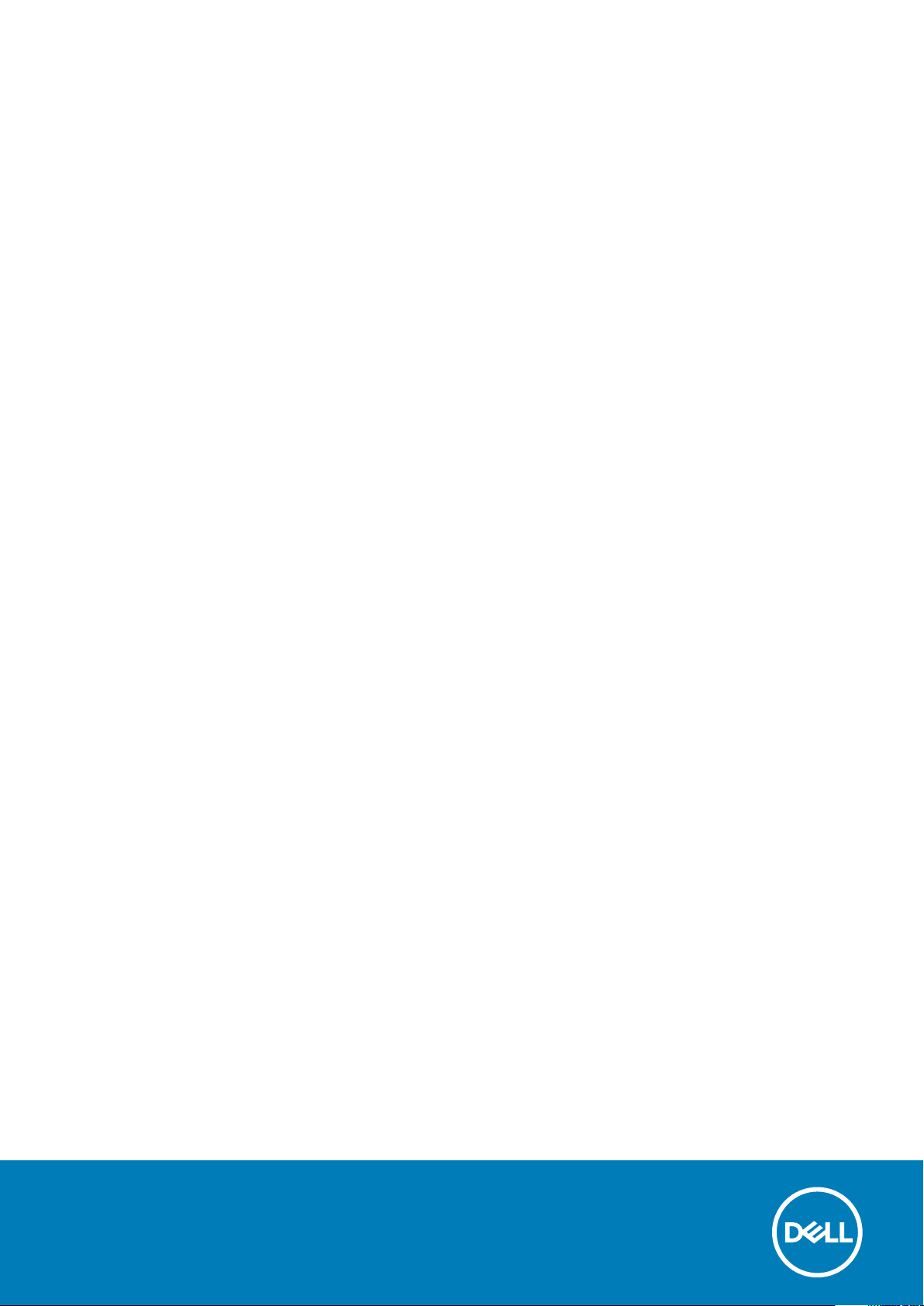
Dell Latitude 5411
Huoltokäsikirja
Säädösten mukainen malli: P98G
Säädösten mukainen tyyppi: P98G008
Page 2
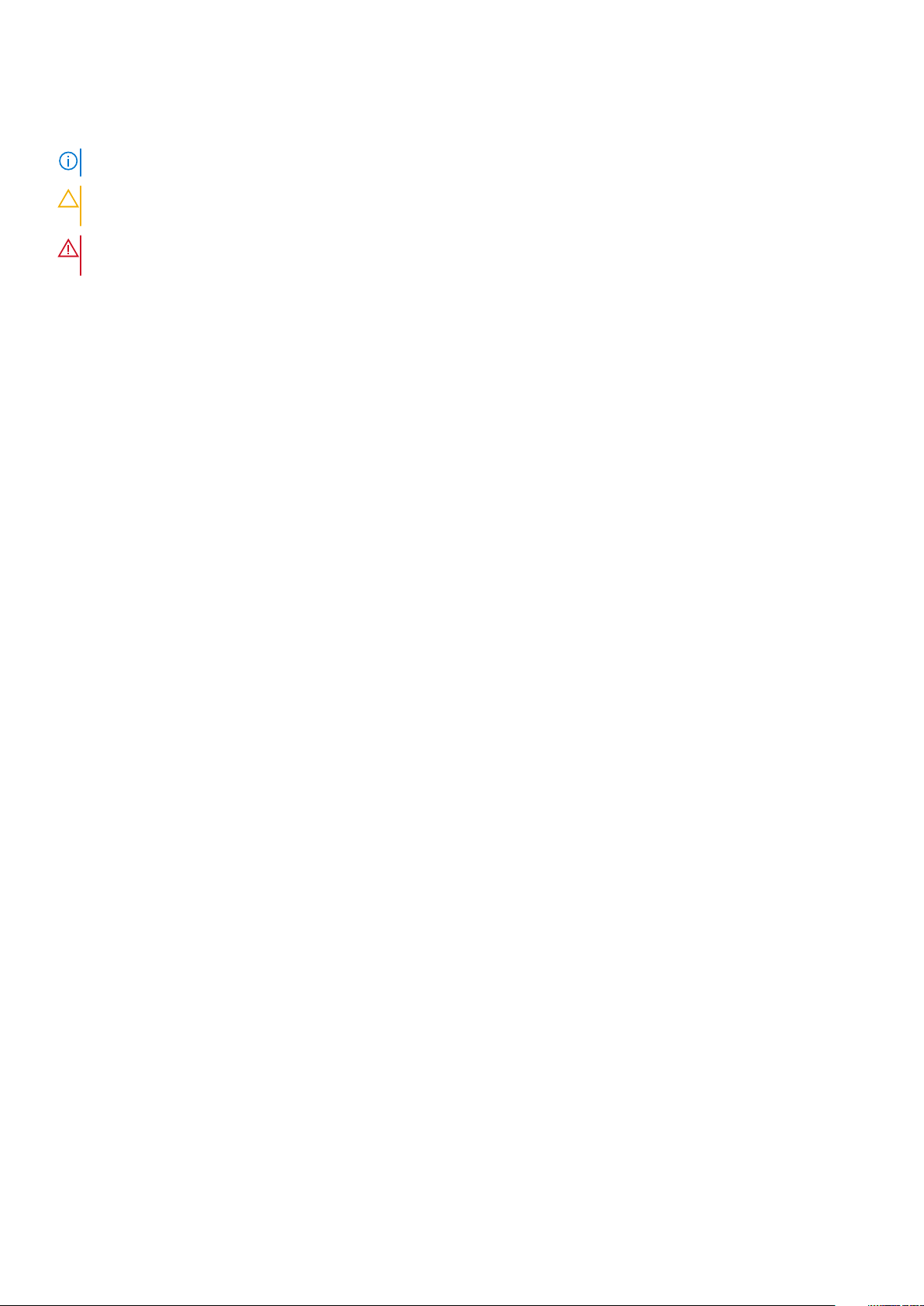
Huomautukset, varoitukset ja vaarat
HUOMAUTUS: HUOMAUTUKSET ovat tärkeitä tietoja, joiden avulla voit käyttää tuotetta entistä paremmin.
VAROITUS: VAROITUKSET kertovat tilanteista, joissa laitteisto voi vahingoittua tai joissa tietoja voidaan menettää.
Niissä kerrotaan myös, miten nämä tilanteet voidaan välttää.
VAARA: VAARAILMOITUKSET kertovat tilanteista, joihin saattaa liittyä omaisuusvahinkojen, loukkaantumisen tai
kuoleman vaara.
© 2020 Dell Inc. tai sen tytäryritykset. Kaikki oikeudet pidätetään. Dell, EMC ja muut tavaramerkit ovat Dell Inc:in tai sen
tytäryritysten tavaramerkkejä. Muut tavaramerkit voivat olla omistajiensa tavaramerkkejä.
May 2020
Tark. A00
Page 3
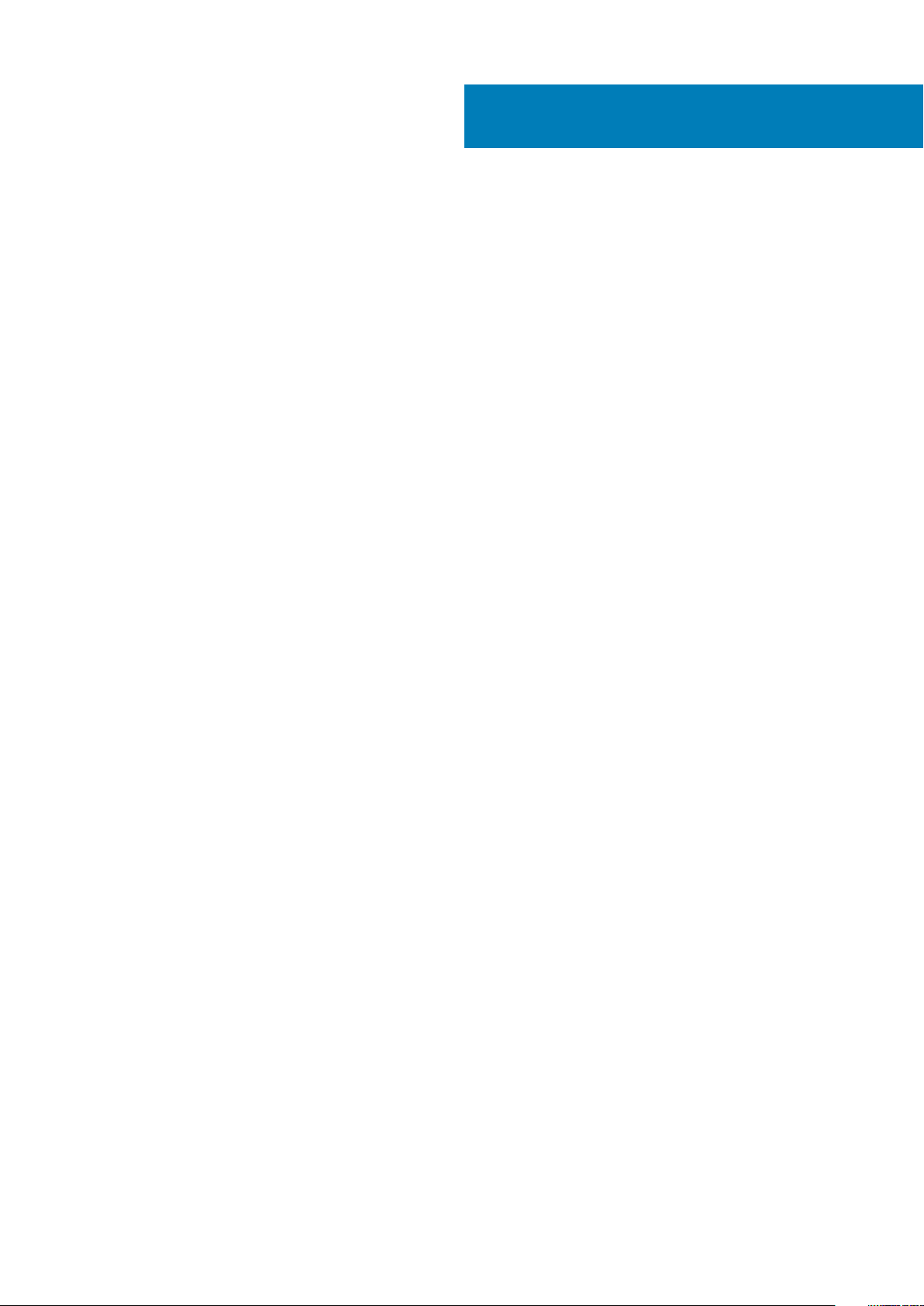
Sisällysluettelo
1 Tietokoneen käsittely....................................................................................................................6
Turvallisuusohjeet.................................................................................................................................................................. 6
Ennen kuin avaat tietokoneen kannen.......................................................................................................................... 6
Turvatoimenpiteet............................................................................................................................................................7
Suojautuminen sähköstaattisilta purkauksilta (ESD)................................................................................................... 7
ESD-kenttähuoltosarja.................................................................................................................................................... 8
Tietokoneen käsittelemisen jälkeen............................................................................................................................... 8
2 Purkaminen ja kokoaminen.......................................................................................................... 10
Suositellut työkalut...............................................................................................................................................................10
Ruuviluettelo......................................................................................................................................................................... 10
SIM-korttipaikan kansi..........................................................................................................................................................11
Rungon suojus.......................................................................................................................................................................12
Rungon suojuksen irrottaminen.................................................................................................................................... 12
Rungon suojuksen asentaminen................................................................................................................................... 14
Akku....................................................................................................................................................................................... 16
Litiumioniakkua koskevat turvallisuusohjeet................................................................................................................16
Akun irrottaminen........................................................................................................................................................... 17
Akun asentaminen.......................................................................................................................................................... 18
WLAN-kortti..........................................................................................................................................................................18
WLAN-kortin irrottaminen.............................................................................................................................................18
WLAN-kortin asentaminen............................................................................................................................................19
WWAN-kortti....................................................................................................................................................................... 20
WWAN-kortin irrottaminen.......................................................................................................................................... 20
WWAN-kortin asentaminen.......................................................................................................................................... 21
Muistimoduulit......................................................................................................................................................................22
Muistimoduulin irrottaminen.........................................................................................................................................22
Muistimoduulin asentaminen........................................................................................................................................ 23
SSD-asema...........................................................................................................................................................................24
M.2 2280 SATA -SSD-aseman irrottaminen..............................................................................................................24
SATA M.2 2280 -SSD-aseman asentaminen.............................................................................................................25
Sisäkehys..............................................................................................................................................................................26
Sisäkehyksen irrottaminen............................................................................................................................................26
Sisäkehyksen asentaminen........................................................................................................................................... 27
Kiintolevy.............................................................................................................................................................................. 29
Kiintolevyn irrottaminen................................................................................................................................................29
Kiintolevyn asentaminen............................................................................................................................................... 30
Jäähdytyselementtikokoonpano – UMA.......................................................................................................................... 30
Jäähdytyselementtikokoonpanon irrottaminen – UMA............................................................................................30
Jäähdytyselementtikokoonpanon asentaminen – UMA........................................................................................... 32
Jäähdytyselementtikokoonpano – erillinen näytönohjain............................................................................................... 35
Lämmönsiirrinkokoonpanon irrottaminen – erillinen näytönohjain...........................................................................35
Lämmönsiirrinkokoonpanon asentaminen – erillinen näytönohjain..........................................................................36
Virtaliitäntä........................................................................................................................................................................... 38
Sisällysluettelo 3
Page 4
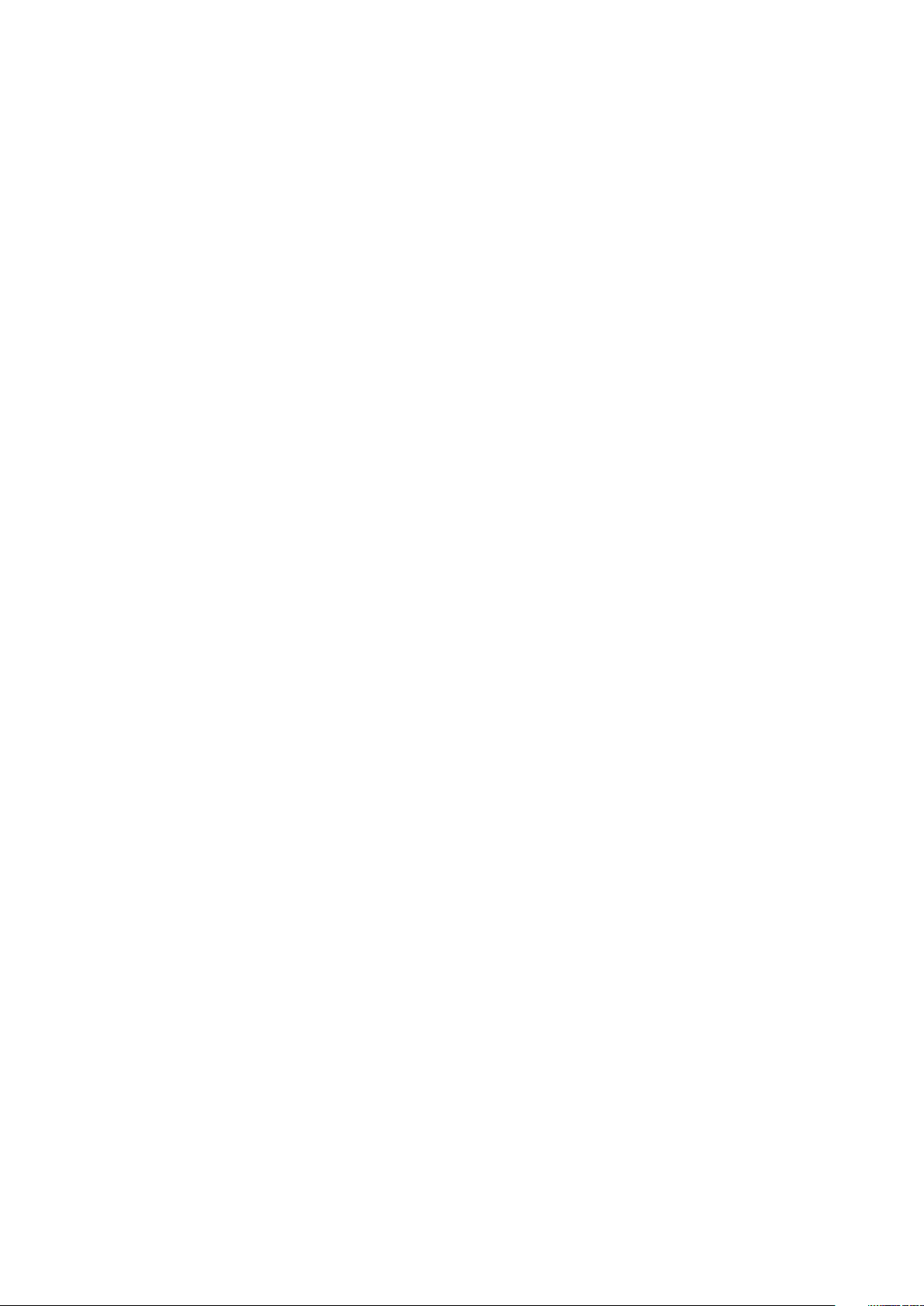
Virtaliitännän irrottaminen.............................................................................................................................................38
Virtaliitännän asentaminen............................................................................................................................................39
Nappiparisto......................................................................................................................................................................... 40
Nappipariston irrottaminen...........................................................................................................................................40
Nappipariston asentaminen..........................................................................................................................................40
Älykortinlukija........................................................................................................................................................................ 41
Älykortinlukijan kortin irrottaminen............................................................................................................................... 41
Älykortinlukijan kortin asentaminen..............................................................................................................................42
Kosketuslevyn painikkeet....................................................................................................................................................44
Kosketuslevyn painikekortin irrottaminen...................................................................................................................44
Kosketuslevyn painikekortin asentaminen..................................................................................................................45
Kaiuttimet............................................................................................................................................................................. 46
Kaiuttimien irrottaminen................................................................................................................................................46
Kaiuttimien asentaminen...............................................................................................................................................47
LED-kortti.............................................................................................................................................................................48
LED-kortin irrottaminen................................................................................................................................................ 48
LED-kortin asentaminen............................................................................................................................................... 49
Näppäimistö.......................................................................................................................................................................... 51
Näppäimistön irrottaminen............................................................................................................................................51
Näppäimistön asentaminen.......................................................................................................................................... 52
Emolevy.......................................................................................................................................................................... 54
Virtapainike...........................................................................................................................................................................59
Sormenjälkitunnistimella varustetun virtapainikkeen asentaminen..........................................................................59
Sormenjälkitunnistimella varustetun virtapainikkeen irrottaminen.......................................................................... 60
Saranakannet........................................................................................................................................................................61
Näytön saranakansien irrottaminen..............................................................................................................................61
Näytön saranakansien asentaminen............................................................................................................................62
Näytön takakannen kokoonpano....................................................................................................................................... 63
Näytön takakannen asentaminen................................................................................................................................ 63
Näytön saranat.................................................................................................................................................................... 64
Näytön saranoiden irrottaminen.................................................................................................................................. 64
Näytön saranan asentaminen.......................................................................................................................................65
Näyttökaapeli (eDP)............................................................................................................................................................66
Näyttökaapelin irrottaminen.........................................................................................................................................66
Näyttökaapelin asentaminen........................................................................................................................................ 67
Näyttöpaneeli.......................................................................................................................................................................68
Näyttöpaneelin irrottaminen.........................................................................................................................................68
Näyttöpaneelin asentaminen........................................................................................................................................70
Näytön kehys........................................................................................................................................................................73
Näytön kehyksen irrottaminen..................................................................................................................................... 73
Näytön kehyksen asentaminen.................................................................................................................................... 74
Näyttökokoonpano........................................................................................................................................................ 75
Kamera..................................................................................................................................................................................82
Kameran irrottaminen....................................................................................................................................................82
Kameran asentaminen...................................................................................................................................................82
Kämmentukikokoonpano.................................................................................................................................................... 83
Kämmentukikokoonpanon asentaminen..................................................................................................................... 83
3 Järjestelmäasetukset..................................................................................................................86
Käynnistysvalikko.................................................................................................................................................................86
4
Sisällysluettelo
Page 5
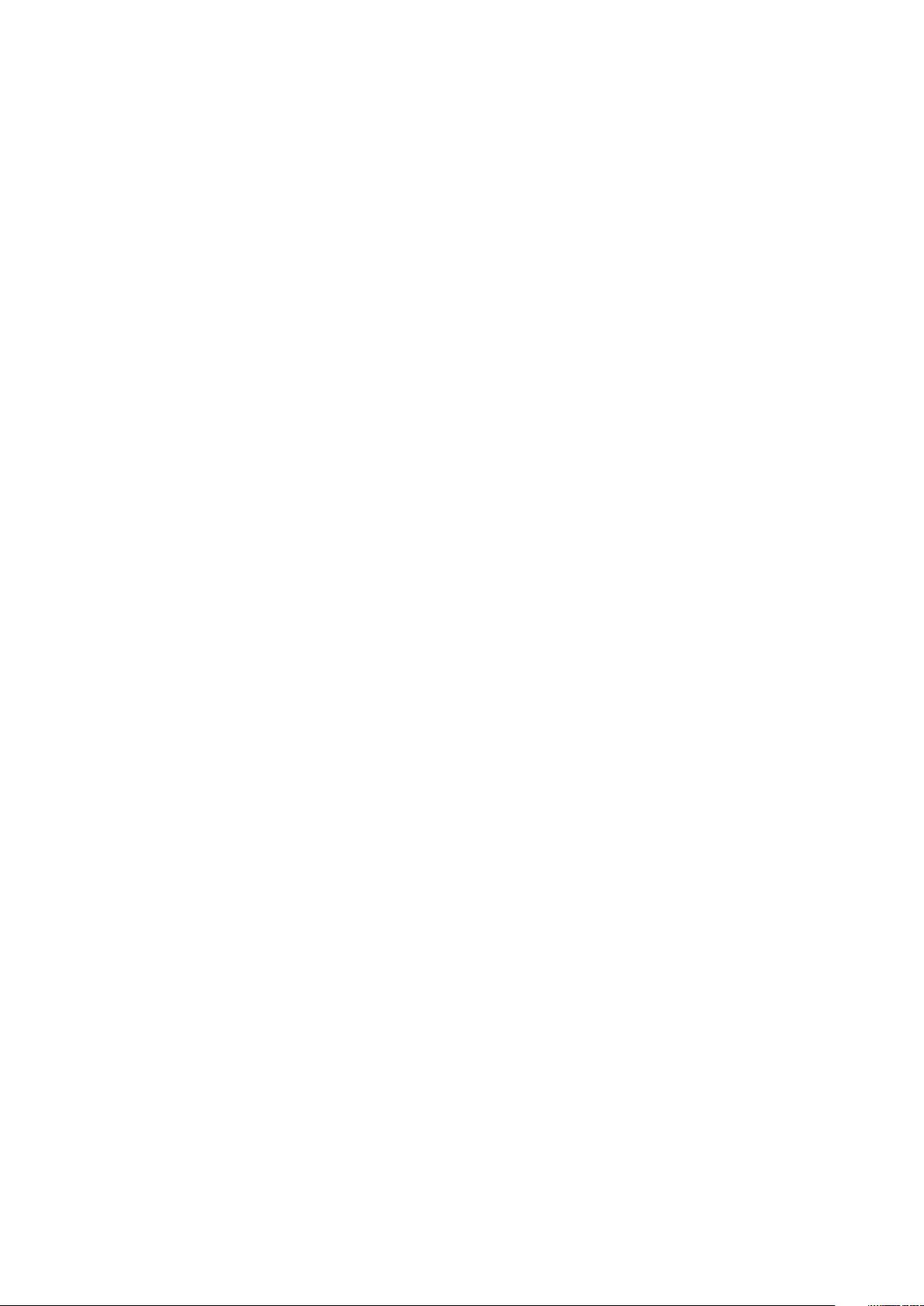
Navigointinäppäimet............................................................................................................................................................86
Käynnistysjärjestys...............................................................................................................................................................87
Järjestelmän asennusohjelman asetukset.........................................................................................................................87
Yleiset vaihtoehdot........................................................................................................................................................ 87
Järjestelmätiedot........................................................................................................................................................... 88
Video............................................................................................................................................................................... 90
Tietoturva....................................................................................................................................................................... 90
Suojattu käynnistys........................................................................................................................................................ 91
Intel-ohjelmistosuojan laajennuksen.............................................................................................................................92
Suorituskyky................................................................................................................................................................... 92
Virranhallinta...................................................................................................................................................................93
POST-käytöksen............................................................................................................................................................94
Hallinta............................................................................................................................................................................ 95
Virtualisointituki..............................................................................................................................................................95
Langaton.........................................................................................................................................................................95
Ylläpitonäyttö................................................................................................................................................................. 95
Järjestelmälokit.............................................................................................................................................................. 96
BIOS:in päivitys Windowsissa............................................................................................................................................ 96
BIOS:in päivittäminen järjestelmissä, joissa BitLocker on käytössä......................................................................... 97
Järjestelmän BIOS:in päivittäminen USB-tallennuslaitteelta.................................................................................... 97
Järjestelmän ja asennusohjelman salasana.......................................................................................................................98
Järjestelmän asennussalasanan määrittäminen......................................................................................................... 98
Vanhan järjestelmän asennusohjelman salasanan poistaminen tai vaihtaminen.................................................... 98
4 Vianmääritys............................................................................................................................ 100
ePSA (Enhanced Pre-boot System Assessment) -vianmääritys.................................................................................100
ePSA-diagnoosin suorittaminen................................................................................................................................. 100
Järjestelmän diagnoosivalot..............................................................................................................................................100
Wi-Fin nollaaminen..............................................................................................................................................................101
5 Avun saaminen..........................................................................................................................102
Dellin yhteystiedot..............................................................................................................................................................102
Sisällysluettelo
5
Page 6
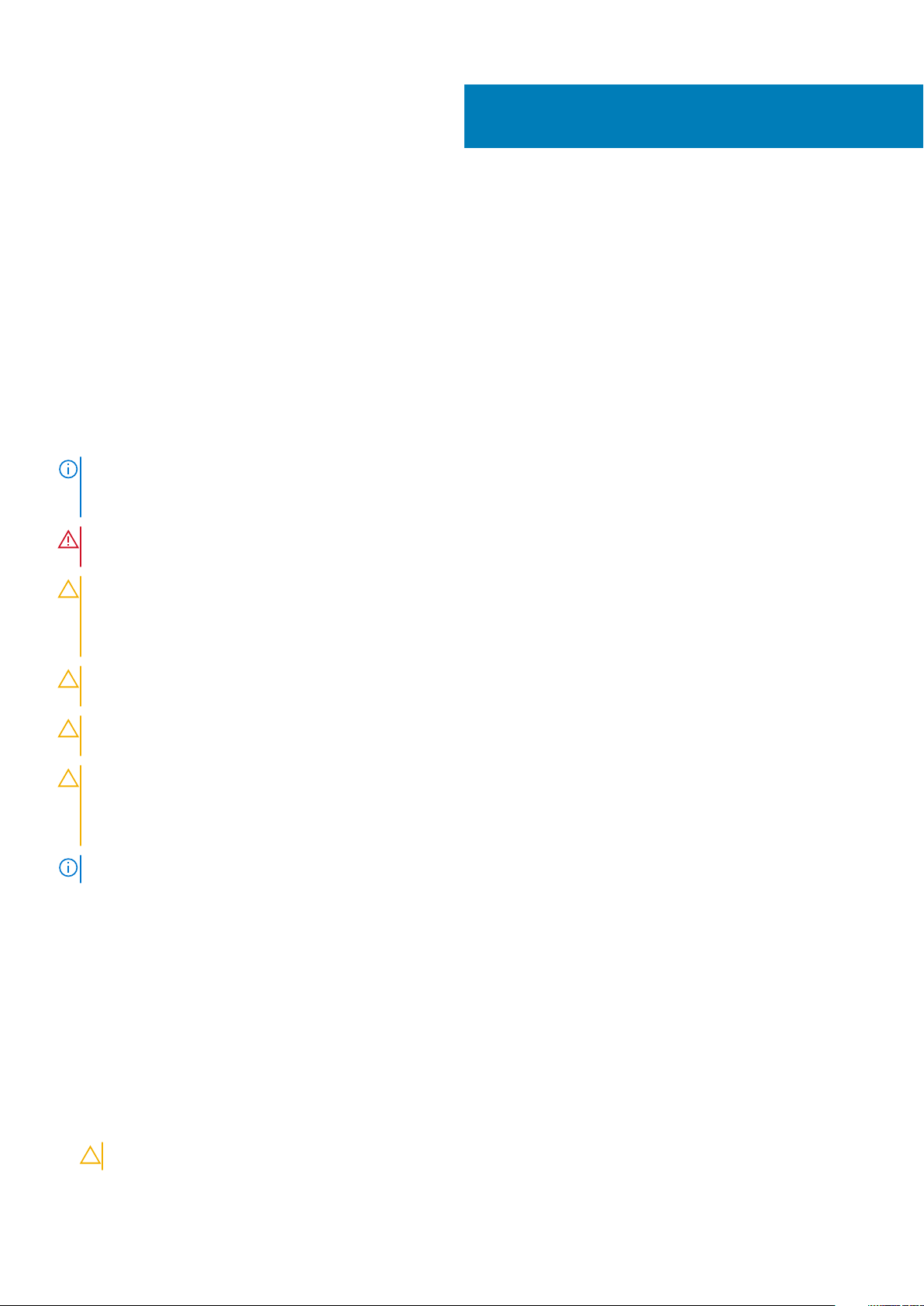
Tietokoneen käsittely
Turvallisuusohjeet
Edellytykset
Noudata seuraavia turvaohjeita suojataksesi tietokoneen mahdollisilta vaurioilta ja taataksesi turvallisuutesi. Ellei toisin ilmoiteta, kussakin
tämän asiakirjan menetelmässä oletetaan seuraavien pitävän paikkansa:
• Lue lisätiedot tietokoneen mukana toimitetuista turvaohjeista.
• Osa voidaan vaihtaa tai – jos se on ostettu erikseen – asentaa suorittamalla poistotoimet käänteisessä järjestyksessä.
Tietoja tehtävästä
HUOMAUTUS: Irrota kaikki virtalähteet ennen tietokoneen suojusten tai paneelien avaamista. Kun olet lopettanut
tietokoneen sisäosien käsittelemisen, asenna kaikki suojukset, paneelit ja ruuvit paikoilleen ennen tietokoneen
kytkemistä pistorasiaan.
VAARA: Ennen kuin teet mitään toimia tietokoneen sisällä, lue tietokoneen mukana toimitetut turvallisuusohjeet. Lisää
turvallisuusohjeita on Regulatory Compliance -sivulla.
1
VAROITUS: Monet korjaustoimista saa tehdä vain sertifioitu huoltohenkilö. Voit tehdä vain vianmääritystä ja sellaisia
yksinkertaisia korjaustoimia, joihin sinulla tuoteoppaiden mukaan on lupa tai joihin saat opastusta verkon tai puhelimen
välityksellä huollosta tai tekniseltä tuelta. Takuu ei kata huoltotöitä, joita on tehnyt joku muu kuin Dellin valtuuttama
huoltoliike. Lue tuotteen mukana toimitetut turvallisuusohjeet ja noudata niitä.
VAROITUS: Maadoita itsesi käyttämällä maadoitusrannehihnaa tai koskettamalla ajoittain tietokoneen takaosassa olevaa
maalaamatonta metallipintaa ja tietokoneen takaosassa sijaitsevaa liitintä.
VAROITUS: Käsittele osia ja kortteja varoen. Älä kosketa kortin osia tai kontakteja. Pitele korttia sen reunoista tai
metallisista kiinnikkeistä. Pitele osaa, kuten suoritinta, sen reunoista, ei sen nastoista.
VAROITUS: Kun irrotat johdon, vedä liittimestä tai vetokielekkeestä, ei johdosta itsestään. Joidenkin johtojen liittimissä
on lukituskieleke; jos irrotat tällaista johtoa, paina lukituskielekettä ennen johdon irrottamista. Kun vedät liittimet
erilleen, pidä ne oikeassa asennossa, jotta tapit eivät vioitu. Lisäksi, ennen kuin kiinnität johdon, tarkista että molemmat
liitännät ovat oikeassa asennossa suhteessa toisiinsa.
HUOMAUTUS: Tietokoneen ja joidenkin komponenttien väri saattaa poiketa tässä asiakirjassa esitetyistä.
Ennen kuin avaat tietokoneen kannen
Tietoja tehtävästä
Voit välttää tietokoneen vahingoittumisen, kun suoritat seuraavat toimet ennen kuin avaat tietokoneen kannen.
Vaiheet
1. Seuraa turvallisuusohjeita.
2. Varmista, että työtaso on tasainen ja puhdas, jotta tietokoneen kuori ei naarmuunnu.
3. Sammuta tietokone.
4. Irrota kaikki verkkokaapelit tietokoneesta.
VAROITUS: Irrota verkkokaapeli irrottamalla ensin kaapeli tietokoneesta ja irrota sitten kaapeli verkkolaitteesta.
6 Tietokoneen käsittely
Page 7
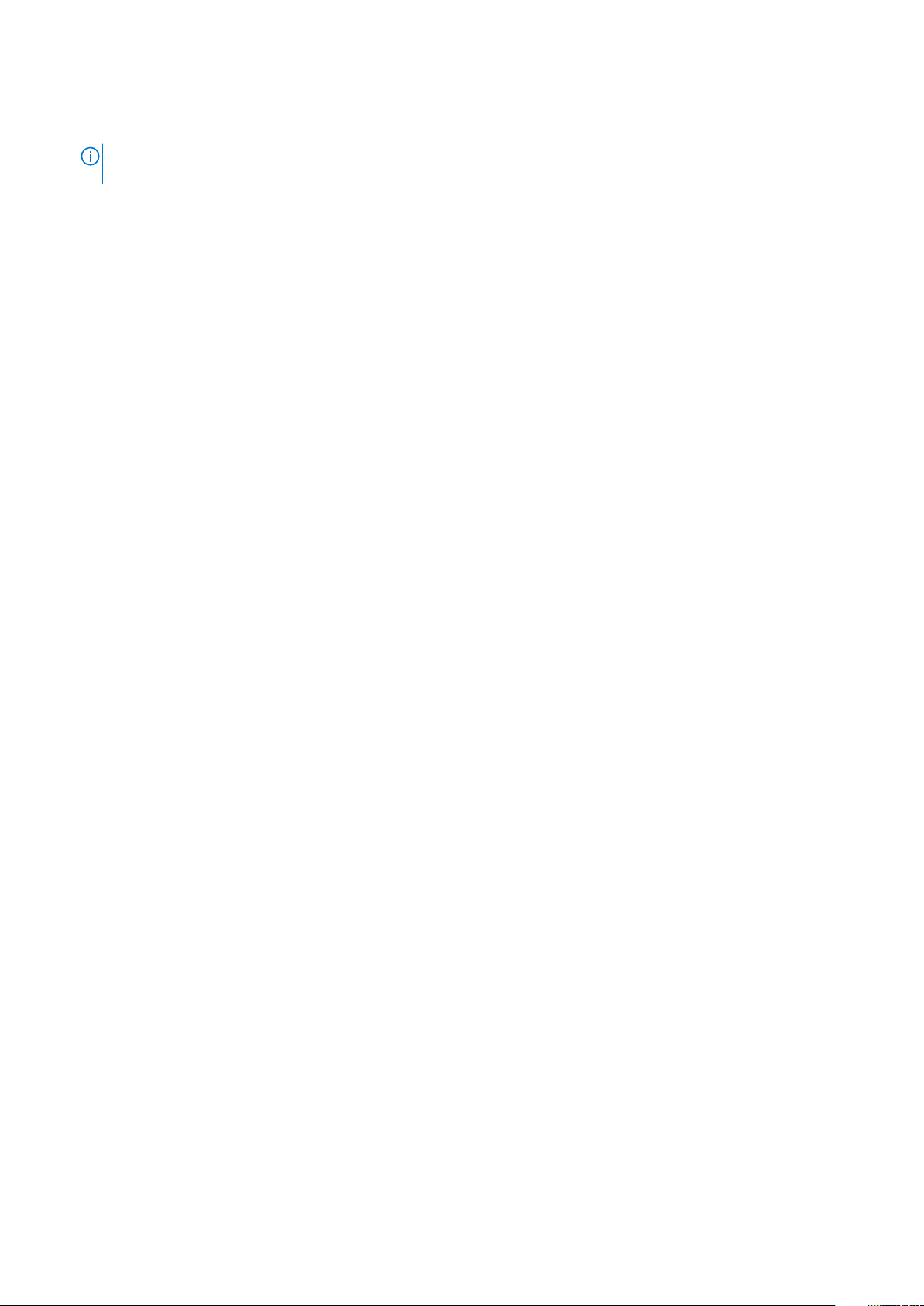
5. Irrota tietokone ja kaikki kiinnitetyt laitteet sähköpistorasiasta.
6. Maadoita emolevy pitämällä virtapainike alhaalla, kun järjestelmästä on katkaistu virta.
HUOMAUTUS: Maadoita itsesi käyttämällä maadoitusrannehihnaa tai koskettamalla ajoittain tietokoneen takaosassa
olevaa maalaamatonta metallipintaa ja tietokoneen takaosassa sijaitsevaa liitintä.
Turvatoimenpiteet
Turvatoimenpiteet-kappaleessa kuvaillaan ensisijaiset vaiheet, jotka on suoritettava ennen purkamistoimia.
Noudata seuraavia turvatoimenpiteitä ennen kuin asennat osia tai suoritat purkamista tai kokoamista edellyttäviä toimia:
• Sammuta järjestelmä ja kaikki siihen liitetyt oheislaitteet.
• Irrota järjestelmä ja kaikki siihen kytketyt oheislaitteet verkkovirrasta.
• Irrota järjestelmästä kaikki verkko-, puhelin- ja tiedonsiirtokaapelit.
• Käytä ESD-kenttähuoltosarjaa, kun käsittelet komponentteja välttääksesi tahattomat sähköstaattiset (ESD) vauriot.
• Kun olet poistanut komponentin järjestelmästä, aseta komponentti varovasti ESD-matolle.
• Käytä kenkiä, joissa on sähköiskuilta suojaava, eristävä kumipohja..
Lepovirta
Lepovirtaa käyttävät Dell-tuotteet on irrotettava verkkovirrasta ennen kotelon avaamista. Järjestelmät, joissa käytetään lepovirtaa, saavat
virtaa myös sammutettuna. Lepovirran ansiosta järjestelmä voidaan etäkäynnistää (lähiverkkoaktivointi) ja asettaa lepotilaan. Se
mahdollistaa myös muiden edistyneiden virranhallintaominaisuuksien käytön.
Emolevyn jäännösvirta voidaan purkaa irrottamalla järjestelmä verkkovirrasta ja pitämällä virtapainiketta painettuna 15 sekuntia.
Liittäminen
Liittämisellä yhdistetään kaksi tai useampi maadoittava johdin samaan sähköpotentiaaliin. Tämä suoritetaan ESD-kenttähuoltosarjan avulla.
Kun kytket liitosjohtoa, varmista, että se on liitetty paljaaseen metalliin eikä maalattuun tai muuhun kuin metallipintaan. Kiinnitä ranneke
napakasti niin, että se on täysin kosketuksissa ihoosi, ja poista kellot, rannekorut, sormukset ja muut korut ennen kuin liität itsesi
laitteistoon.
Suojautuminen sähköstaattisilta purkauksilta (ESD)
Suojautuminen sähköstaattisilta purkauksilta on erittäin tärkeää käsiteltäessä sähkökomponentteja ja varsinkin erittäin herkkiä
komponentteja, kuten laajennuskortteja, suorittimia, DIMM-muistimoduuleita ja emolevyjä. Erittäin pienetkin purkaukset voivat vahingoittaa
piirejä monin tavoin, joiden seurauksia ei välttämättä huomaa. Näitä voivat olla esimerkiksi satunnaisesti ilmenevät ongelmat tai tuotteen
lyhentynyt käyttöikä. Kun teollisuudessa keskitytään energiavaatimusten pienentämiseen ja yhä pienempiin kokoihin, suojautuminen
sähköstaattisilta purkauksilta tulee entistäkin tärkeämmäksi.
Koska Dellin tuotteissa käytetyt puolijohteet ovat yhä tiheämpiä, herkkyys staattisille vaurioille on nyt suurempaa kuin aiemmissa Delltuotteissa. Tästä syystä jotkin aiemmin hyväksytyt osien käsittelytavat eivät enää päde.
Sähköstaattisten purkausten kaksi tunnettua tyyppiä ovat katastrofaaliset ja satunnaisesti ilmenevät viat.
• Katastrofaaliset viat – näitä on noin 20 prosenttia sähköstaattisiin purkauksiin liittyvistä vioista. Vaurion vuoksi laitteen toiminta
loppuu välittömästi. Katastrofaalinen vika voi tapahtua esimerkiksi, kun DIMM-muistimoduuli saa staattisen iskun ja antaa No POST/No
Video -virheen sekä viallisesta muistista johtuvan äänimerkin.
• Satunnaisesti ilmenevät viat – näitä on noin 80 prosenttia sähköstaattisiin purkauksiin liittyvistä vioista. Satunnaisesti ilmenevien
vikojen suuri määrä tarkoittaa, että vikaa ei useimmiten huomata heti sen syntyessä. DIMM-muisti saa staattisen iskun, mutta seuranta
vain heikkenee eikä välittömästi aiheuta vikaan liittyviä, ulospäin näkyviä oireita. Heikentyneen muistijäljen seurausten ilmenemiseen voi
mennä viikkoja tai kuukausia. Sillä välin se voi aiheuttaa muistin eheyden heikkenemistä, satunnaisia muistivirheitä jne.
Satunnaisesti ilmenevä vika (kutsutaan myös piileväksi tai "walking wounded" -viaksi) on vikatyyppi, jota on vaikeampi havaita ja jolle on
vaikeampi tehdä vianmääritys.
Estä sähköstaattisista purkauksista aiheutuvat viat seuraavasti:
• Käytä asianmukaisesti maadoitettua sähköstaattisilta purkauksilta suojaavaa rannenauhaa. Langattomien antistaattisten nauhojen
käyttö ei enää ole sallittua, sillä ne eivät anna riittävää suojaa. Kotelon koskettaminen ennen osien käsittely ei takaa riittävää suojausta
sähköstaattisilta purkauksilta niiden osien osalta, jotka ovat näille purkauksille erityisen herkkiä.
• Käsittele kaikkia sähköstaattisesti herkkiä osia staattiselta sähköltä suojatulla alueella. Jos mahdollista, käytä antistaattisia lattia-alustoja
ja työpöydän alustoja.
Tietokoneen käsittely
7
Page 8
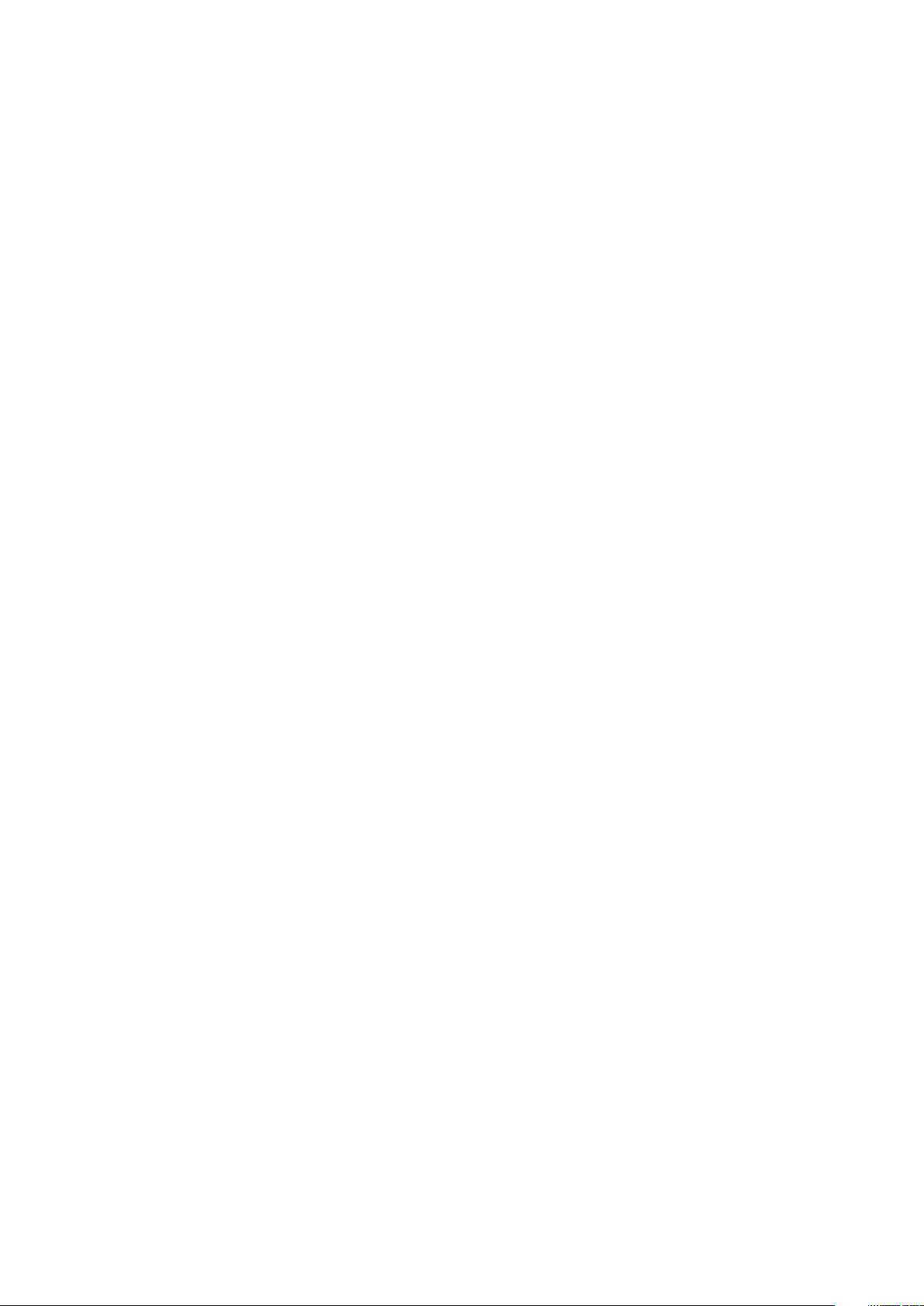
• Kun purat komponentin pakkauslaatikosta, älä poista sitä antistaattisesta pakkauksesta ennen kuin olet valmis asentamaan sen.
Varmista ennen antistaattisen pakkauksen purkamista, että olet poistanut staattisen sähkön kehostasi.
• Ennen kuin kuljetat sähköstaattisesti herkkää osaa, pane se ensin antistaattiseen rasiaan tai pakkaukseen.
ESD-kenttähuoltosarja
Valvontalaitteeton kenttähuoltosarja on yleisimmin käytetty huoltosarja. Jokainen kenttähuoltosarja koostuu kolmesta osasta, jotka ovat
antistaattinen matto, ranneke ja maadoitusjohto.
ESD-kenttähuoltosarjan osat
ESD-kenttähuoltosarjan osat ovat:
• Antistaattinen matto – Antistaattinen matto on maadoittava, ja sen päälle voidaan asettaa osia huollon aikana. Kun käytät
antistaattista mattoa, rannekkeen tulee olla kunnolla kiinni ja maadoitusjohdon tulee olla kiinnitettynä mattoon ja käsiteltävän
järjestelmän mihin tahansa paljaaseen metallipintaan. Kun matto on otettu käyttöön asianmukaisesti, varaosat voidaan poistaa ESDpussista ja asettaa suoraan matolle. Staattiselle sähkölle herkät esineet ovat turvassa sähköpurkauksilta, kun ne ovat kädessäsi,
antistaattisella matolla, järjestelmässä tai pussissa.
• Ranneke ja liitäntäjohto – Jos ESD-mattoa ei tarvita, ranneke ja maadoitusjohto voidaan kiinnittää ranteeseesi ja järjestelmän
paljaaseen metallipintaan. Ne voidaan kiinnittää myös antistaattiseen mattoon matolle asetettujen laitteiden suojaamiseksi. Rannekkeen
ja maadoitusjohdon kosketusta ihoosi, ESD-mattoon ja laitteistoon kutsutaan maadoitukseksi. Käytä ainoastaan sellaisia
kenttähuoltosarjoja, joihin sisältyy ranneke, matto ja maadoitusjohto. Älä käytä johdottomia rannekkeita. Huomaa, että rannekkeen johto
voi kulua ja vahingoittua käytössä. Se on testattava säännöllisesti maadoitusranneketesterillä tahattomien ESD-vaurioiden
välttämiseksi. Suosittelemme testaamaan rannekkeen ja maadoitusjohdon vähintään kerran viikossa.
• ESD-ranneketesteri – Maadoitusrannekkeen johto voi vaurioitua ajan myötä. Valvontalaitteetonta sarjaa käytettäessä on
suositeltavaa testata maadoitusranneke ennen jokaista huoltokäyntiä tai vähintään kerran viikossa. Tämä on helpointa tehdä
ranneketesterillä. Jos käytössäsi ei ole omaa ranneketesteriä, kysy, onko aluetoimistollasi sellainen. Aseta ranneke ranteesi ympärille,
kytke maadoitusjohto testeriin ja suorita testaus painamalla testerin painiketta. Vihreä merkkivalo kertoo testin läpäisystä. Jos testi
epäonnistuu, punainen merkkivalo syttyy ja testeri päästää äänimerkin.
• Eristävät elementit – Pidä staattiselle sähkölle herkät laitteet, kuten muoviset jäähdytyselementtien kotelot, erillään eristeinä
toimivista sisäisistä osista, joissa voi
• Työympäristö – Arvioi asiakkaan toimipiste ympäristönä ennen ESD-kenttähuoltosarjan käyttöönottoa. Sarjan käyttöönotto
esimerkiksi palvelimen huoltoon poikkeaa pöytä- tai kannettavaan tietokoneen huoltoympäristöstä. Palvelimet on useimmiten asennettu
konesalin kehikkoon, kun taas pöytä- ja kannettavat tietokoneet ovat tavallisesti toimistojen tai toimistokoppien pöydillä. Varmista, että
työtila on avoin ja tasainen ja että sillä ei ole ylimääräistä tavaraa. Työtilassa on oltava tarpeeksi tilaa ESD-sarjalle ja lisätilaa korjattavalle
järjestelmälle. Työtilassa ei saa olla eristeitä, jotka voivat aiheuttaa staattisen sähkön purkauksen. Työtilassa olevat eristeet, kuten
styrox ja muut muovit, on siirrettävä vähintään 30 senttimetrin (12 tuuman) etäisyydelle herkistä osista ennen laitteistokomponenttien
käsittelyä.
• ESD-pakkaukset – Kaikki staattiselle sähkölle herkät laitteet on toimitettava ja vastaanotettava antistaattisessa pakkauksessa.
Suosittelemme käyttämään metallisia, staattiselta sähköltä suojattuja pusseja. Palauta vahingoittunut osa aina samassa ESD-pussissa ja
-pakkauksessa, jossa uusi osa toimitettiin. Taita ESD-pussi ja teippaa se kiinni. Käytä samaa vaahtomuovista pakkausmateriaalia ja
laatikkoa, jossa uusi osa toimitettiin. ESD-herkät laitteet saa poistaa pakkauksesta ainoastaan ESD-suojatulla työtasolla. Älä aseta osia
ESD-pussin päälle, sillä ainoastaan pussin sisäpuoli on suojattu. Pidä osat kädessäsi, ESD-matolla, järjestelmällä tai antistaattisessa
pussissa.
• Herkkien komponenttien kuljetus – Varaosat, Dellille palautettavat osat ja muut ESD-herkät komponentit on suljettava
antistaattisiin pusseihin kuljetuksen ajaksi.
ESD-suojauksen yhteenveto
Suosittelemme, että kaikki kenttähuoltoteknikot käyttävät perinteistä, johdollista maadoitusjohtoa ja antistaattista suojamattoa aina
huoltaessaan Dell-tuotteita. Lisäksi on äärimmäisen tärkeää, että teknikot pitävät herkät osat erillään kaikista eristävistä osista huollon
aikana ja että herkät komponentit suljetaan antistaattisiin pusseihin kuljetuksen ajaksi.
Tietokoneen käsittelemisen jälkeen
Tietoja tehtävästä
Kun olet asentanut minkä tahansa osan, varmista, että voit liittää ulkoiset laitteet, kortit ja kaapelit ennen tietokoneen käynnistämistä.
Vaiheet
1. Kytke tarvittaessa puhelin- tai verkkokaapelit tietokoneeseen.
8
Tietokoneen käsittely
Page 9
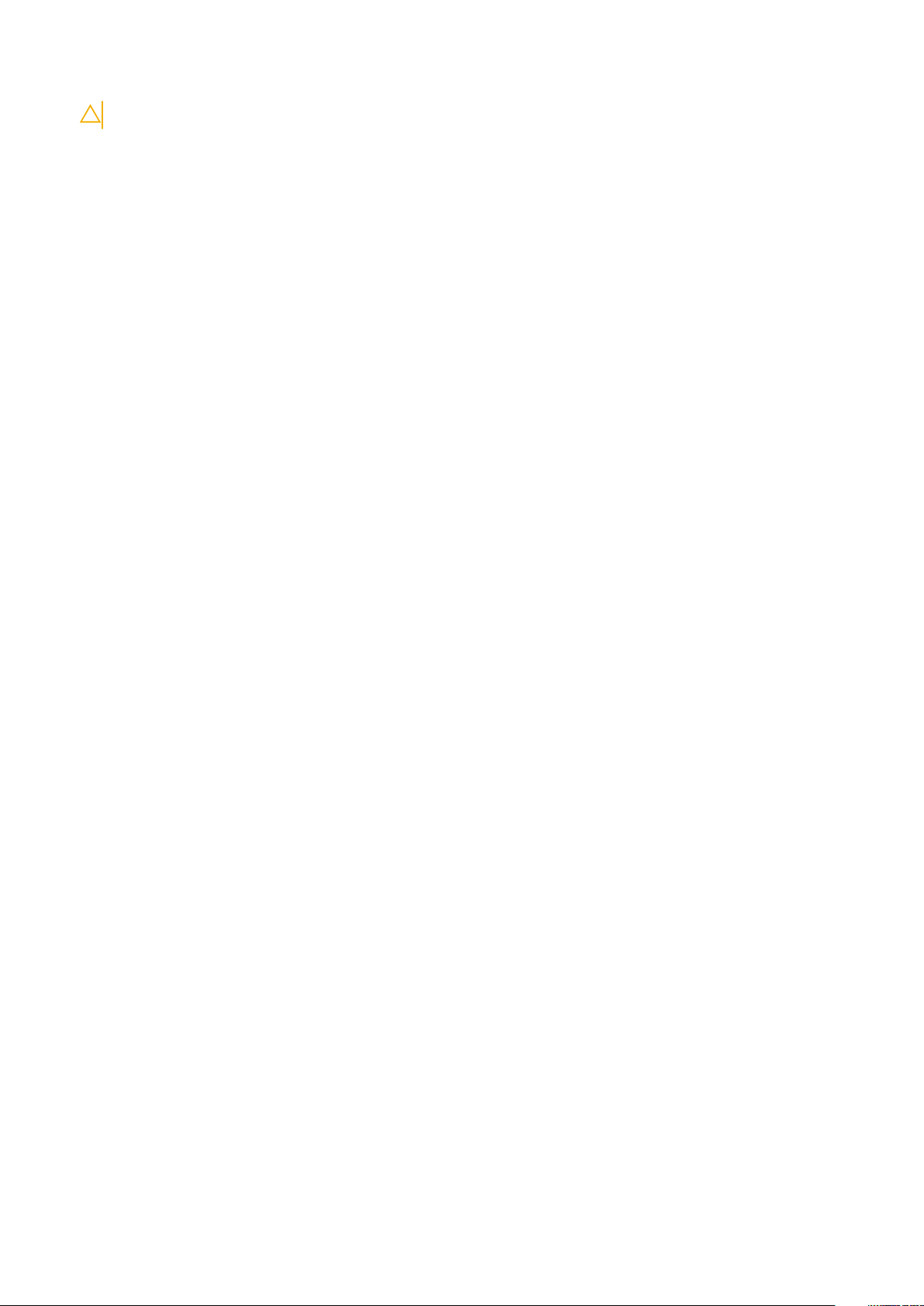
VAROITUS: Kytke verkkokaapeli ensin verkkolaitteeseen ja sitten tietokoneeseen.
2. Kytke tietokone ja kaikki kiinnitetyt laitteet verkkovirtaan.
3. Käynnistä tietokone.
4. Varmista tarvittaessa tietokoneen toiminta ePSA-vianmäärityksen avulla.
Tietokoneen käsittely 9
Page 10
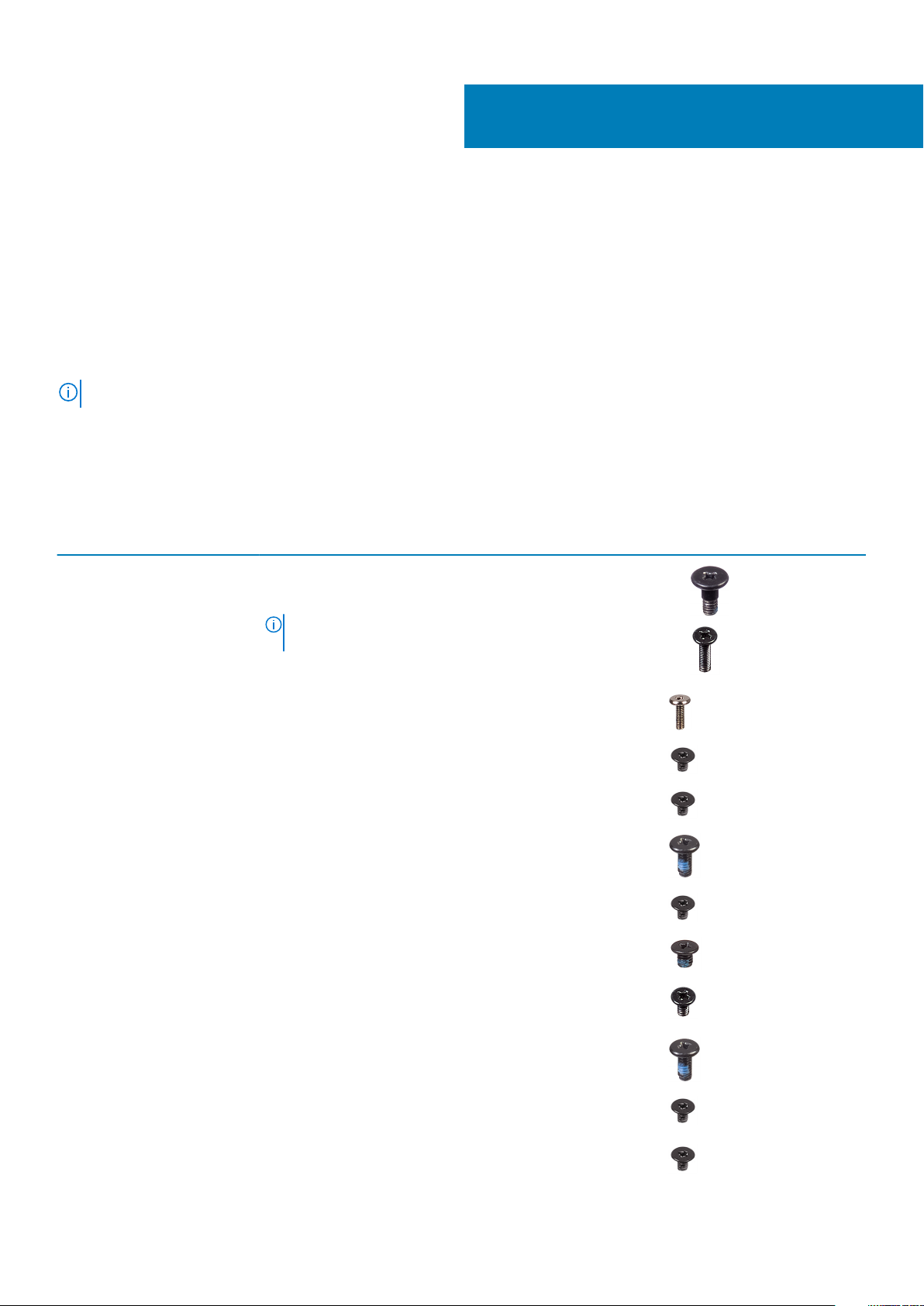
Purkaminen ja kokoaminen
Suositellut työkalut
Tämän asiakirjan menetelmät edellyttävät seuraavia työkaluja:
• Ristipääruuvitaltta #0
• Phillips #1 -ruuvitaltta
• Muovipuikko
HUOMAUTUS: Ristipääruuvitalttaa #0 käytetään ruuveihin 0–1 ja talttaa #1 ruuveihin 2–4.
Ruuviluettelo
Seuraava taulukko sisältää eri osien ruuviluettelon sekä niiden havainnekuvat.
Taulukko 1. Ruuvikokoluettelo
Komponentti Ruuvityyppi Määrä Kuva
2
Rungon suojus M2.5x6 (ankkuriruuvit)
M2.5x8 (ankkuriruuvit)
HUOMAUTUS: Ruuvit
ovat osa rungon suojusta.
Battery (Akku) M2x6 (ankkuriruuvi) 1
WLAN M2x3 1
WWAN M2x3 1
Virtaliitäntä M2x5 2
SSD-asema M2x3 1
Kiintolevykokoonpano M3x3 4
Kiintolevyn kiinnike M2x2.7 4
5
3
•
•
Sisäkehys M2x5
M2x3
Älykortinlukija M2x3 3
10 Purkaminen ja kokoaminen
6
6
Page 11
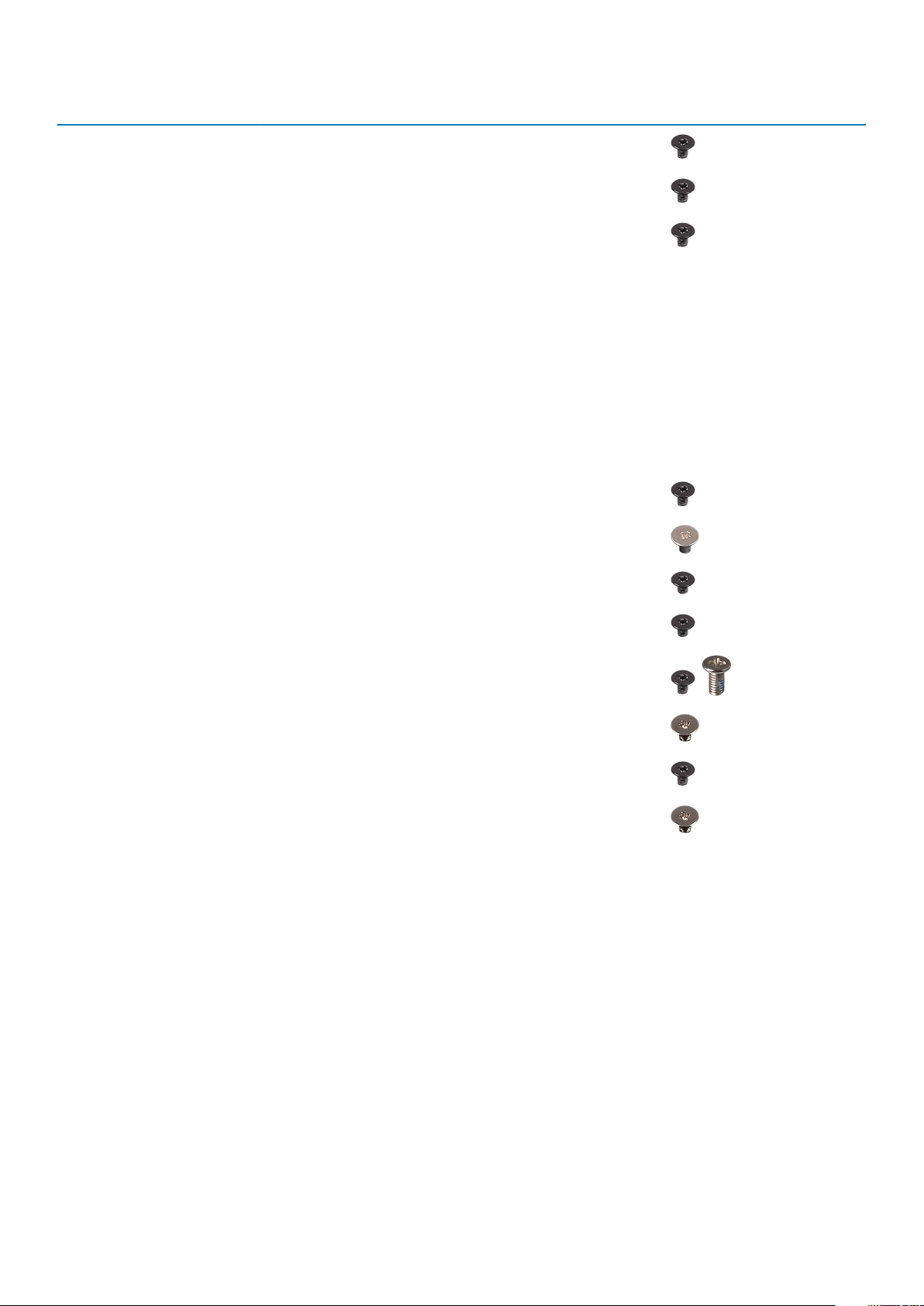
Komponentti Ruuvityyppi Määrä Kuva
Kosketuslevyn painikekortti M2x3 2
LED-kortti M2x3 1
Lämmönsiirrin – Integroitu
näytönohjain
Lämmönsiirrin – Erillinen
näytönohjain
Emolevy
Näppäimistö M2x2.5 18
Näppäimistön tukikiinnike M2x2 6
Virtapainike ja sormenjäljenlukija M2x2 2
Näyttökokoonpano • M2x3
M2x3
M2x3
M2x3 2
• M2.5x5
4 ruuvia, joilla
lämmönsiirrinkokoonpano on
kiinnitetty emolevyyn, 2 ruuvia,
joilla tuuletinkokoonpano on
kiinnitetty emolevyyn, 1 ruuvi,
jolla tuuletin on kiinnitetty
lämmönsiirtimeen
6 ruuvia, joilla
lämmönsiirrinkokoonpano on
kiinnitetty emolevyyn, 2 ruuvia,
joilla tuuletinkokoonpano on
kiinnitetty emolevyyn, 1 ruuvi,
jolla tuuletin on kiinnitetty
lämmönsiirtimeen
• 2
• 4
Näyttöpaneeli M2.5x3 2
Saranakannet M2x3 2
Näytön saranat M2.5x3 4
SIM-korttipaikan kansi
Mallit, joissa ei ole WWAN-korttia ja -antenneja:
1. Irrota rungon suojus järjestelmästä.
2. Syvennys on korttiaihion ja järjestelmän kotelon välinen alue.
Purkaminen ja kokoaminen
11
Page 12
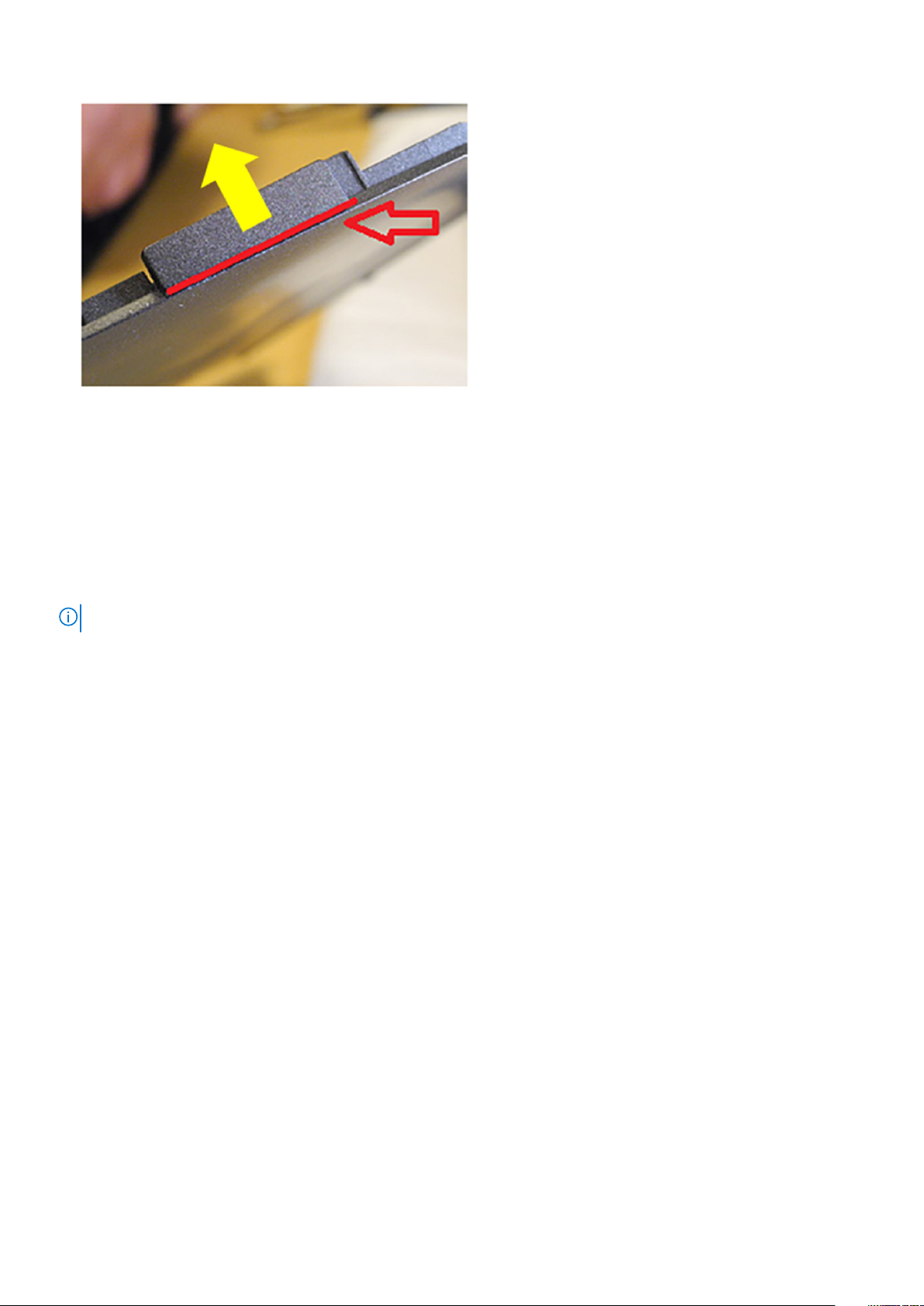
3. Vapauta SIM-korttiaihio kankeamalla syvennyksestä ylöspäin.
Rungon suojus
Rungon suojuksen irrottaminen
Edellytykset
1. Noudata Ennen kuin avaat tietokoneen kannen -menettelyä.
HUOMAUTUS: Irrota SIM-korttipaikan kansi
Tietoja tehtävästä
Kuvassa näytetään rungon suojuksen sijainti ja havainnekuva sen irrottamisesta.
12
Purkaminen ja kokoaminen
Page 13
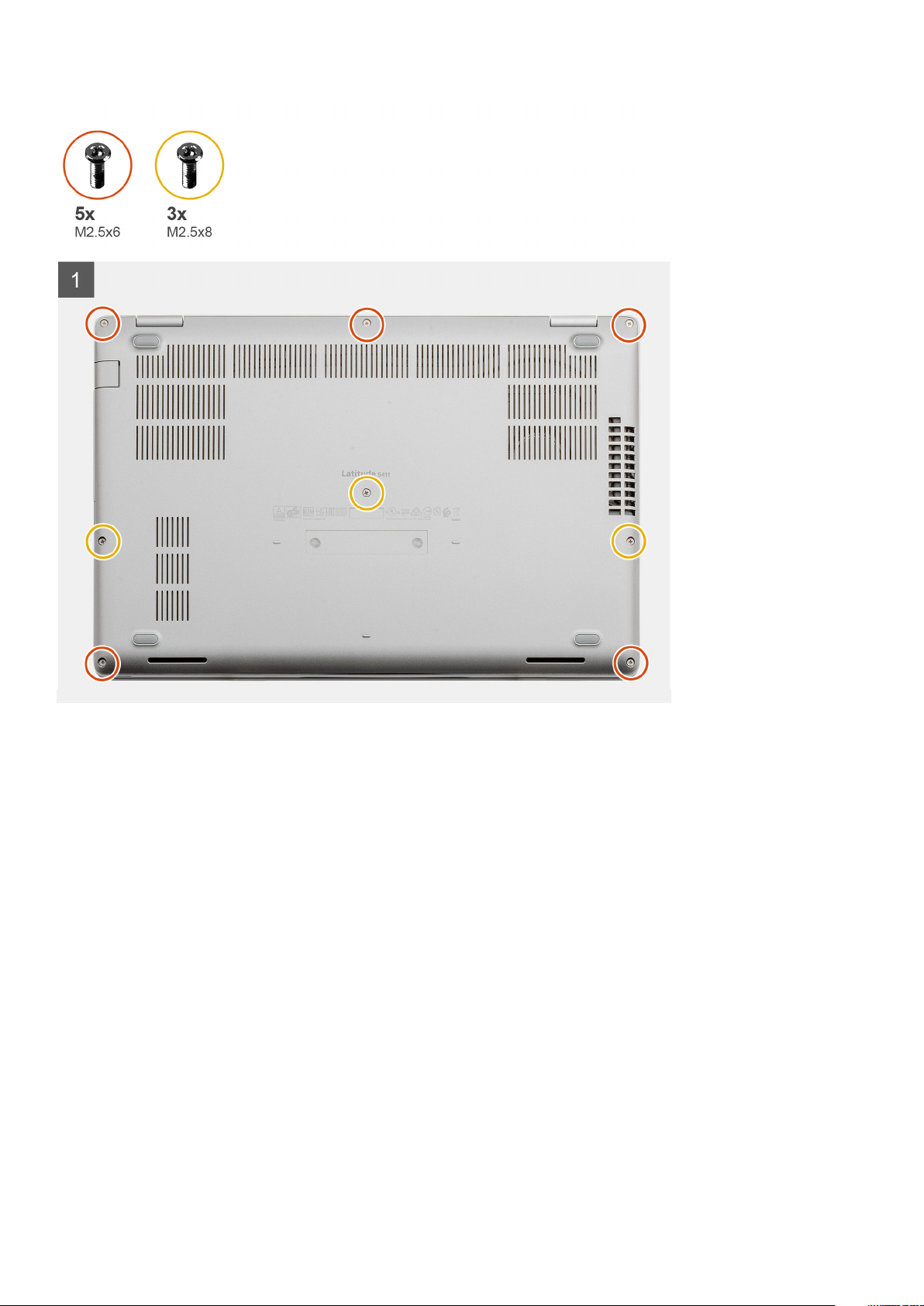
Purkaminen ja kokoaminen 13
Page 14
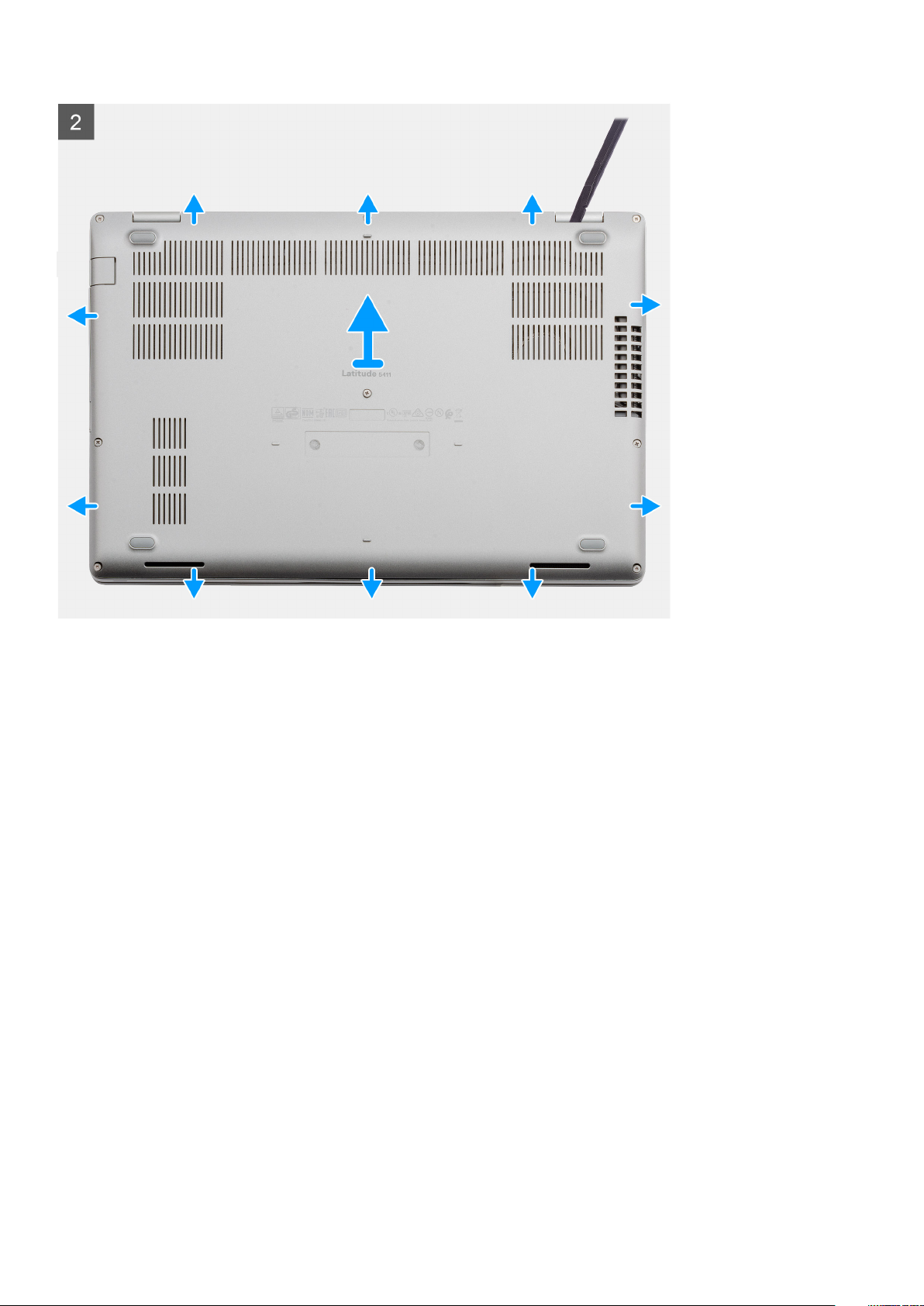
Vaiheet
1. Irrota viisi M2.5x6-ruuvia ja kolme M2.5x8-ruuvia, joilla rungon suojus kiinnittyy tietokoneeseen.
2. Kankea rungon suojus irti. Aloita oikean saranan kohdalta.
3. Nosta rungon suojus pois tietokoneesta.
Rungon suojuksen asentaminen
Edellytykset
Jos aiot vaihtaa osan, irrota vanha osa ennen uuden osan asentamista.
Tietoja tehtävästä
Kuvassa näytetään rungon suojuksen sijainti ja havainnekuva sen asentamisesta.
14
Purkaminen ja kokoaminen
Page 15
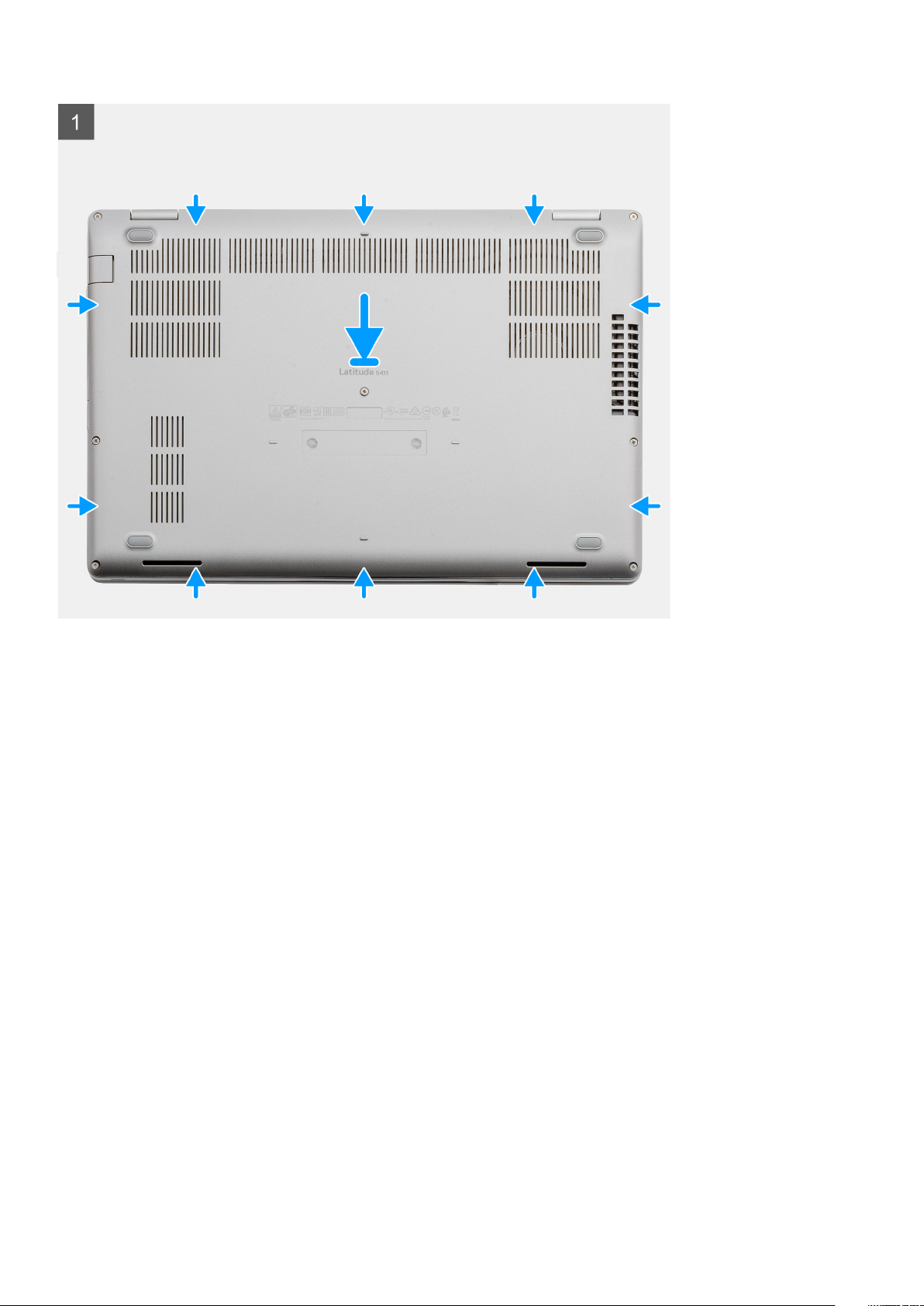
Purkaminen ja kokoaminen 15
Page 16
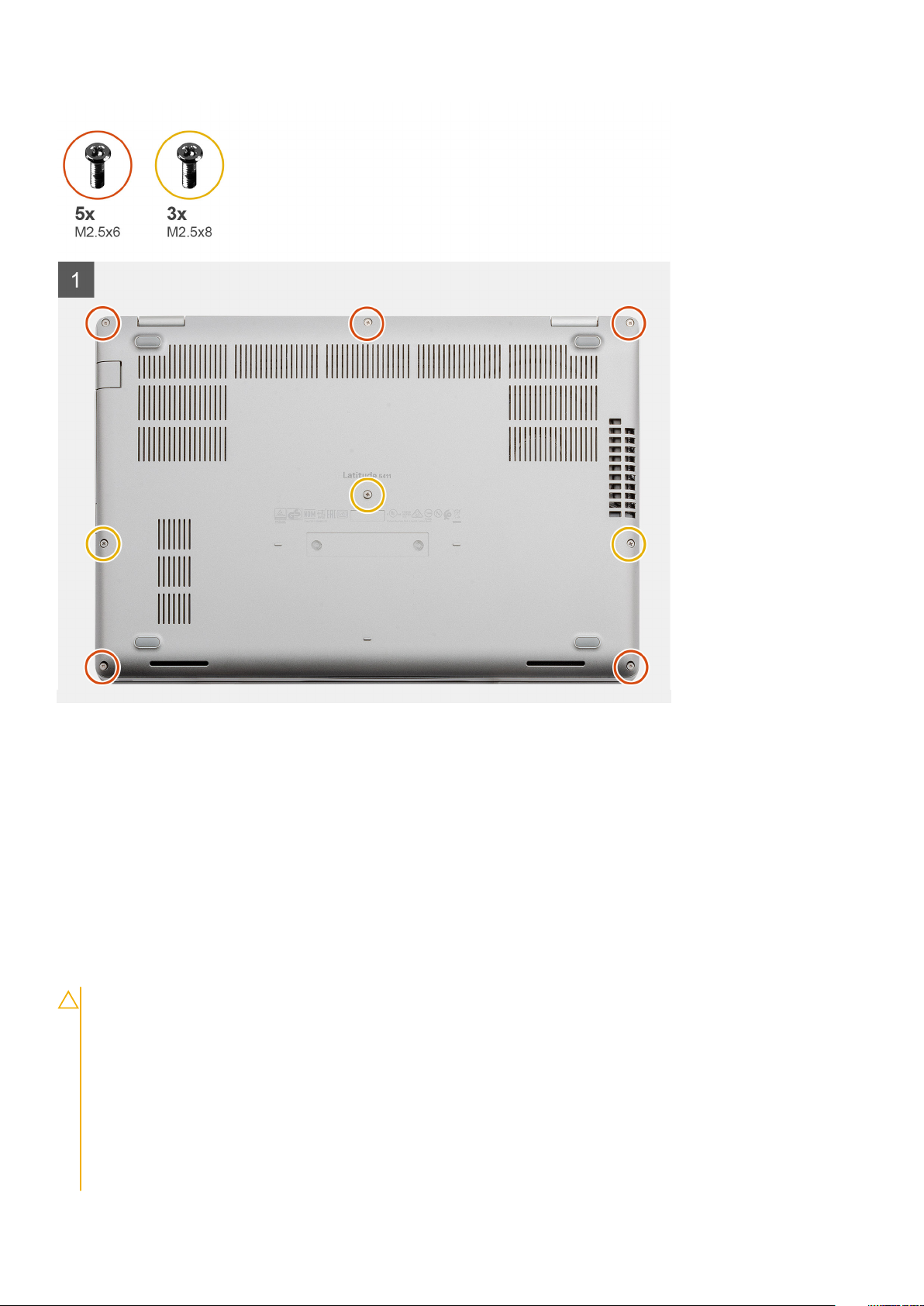
Vaiheet
1. Aseta rungon suojus kämmentuki- ja näppäimistökokoonpanolle ja napsauta rungon suojus paikalleen.
2. Asenna viisi M2.5x6-ruuvia ja kolme M2.5x8-ruuvia, joilla rungon suojus kiinnittyy tietokoneeseen.
Seuraavat vaiheet
1. Noudata Tietokoneen käsittelemisen jälkeen -kohdan ohjeita.
Akku
Litiumioniakkua koskevat turvallisuusohjeet
VAROITUS
• Käsittele litiumioniakkuja varoen.
• Pura akun varausta mahdollisimman paljon ennen sen irrottamista järjestelmästä. Se onnistuu irrottamalla
verkkolaite järjestelmästä, jotta akku tyhjentyy.
• Älä murskaa, pudota tai hajota akkua tai lävistä sitä vierailla esineillä.
• Älä altista akkua tai purettuja akkuja ja akkukennoja korkeille lämpötiloille.
• Älä kohdista painetta akun pintaan.
• Älä taivuta akkua.
• Älä käytä minkäänlaisia työkaluja akun kampeamiseen tai akkua vasten.
16 Purkaminen ja kokoaminen
:
Page 17
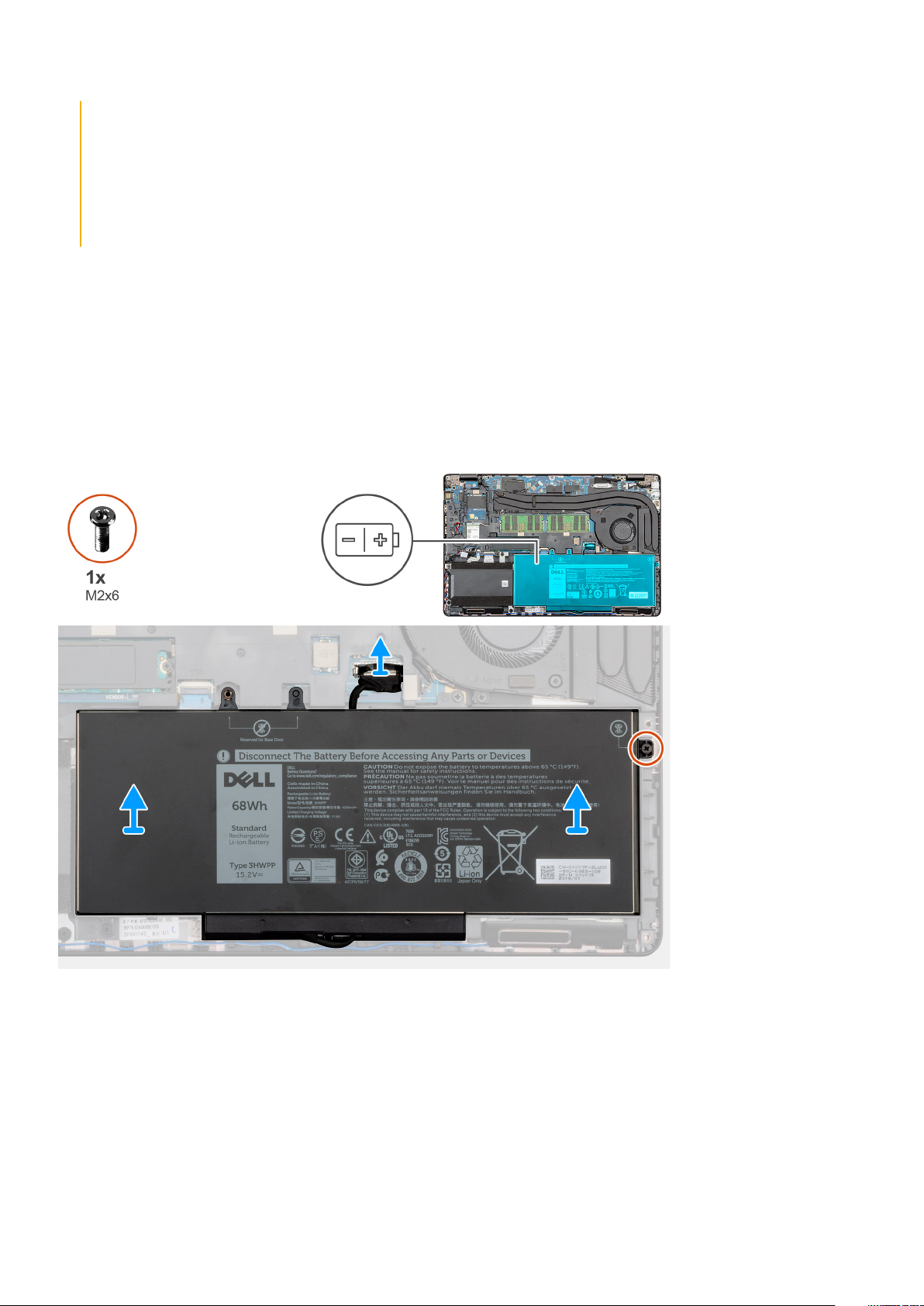
• Pidä huoli, ettet hukkaa tuotteen huollon aikana irrotettuja ruuveja, sillä ne saattavat puhkaista akun tai vahingoittaa
muita järjestelmän osia.
• Jos akku juuttuu laitteeseen turpoamisen takia, älä yritä irrottaa sitä, koska litiumioniakun puhkaiseminen,
taivuttaminen tai murskaaminen voi olla vaarallista. Pyydä tällaisissa tapauksissa ohjeita Dellin tekniseltä tuelta.
Katso tiedot osoitteesta www.dell.com/contactdell.
• Käytä ainoastaan alkuperäisiä akkuja, joita on saatavilla osoitteesta www.dell.com ja Dellin valtuutetuilta
kumppaneilta ja jälleenmyyjiltä.
Akun irrottaminen
Edellytykset
1. Noudata Ennen kuin avaat tietokoneen kannen -kohdan menettelyä.
2. Irrota rungon suojus.
Tietoja tehtävästä
Kuvassa esitetään akun sijainti ja havainnekuva sen irrottamisesta.
Vaiheet
1. Irrota akun kaapeli emolevystä.
2. Löysennä ankkuriruuvia (M2x6), jolla akku on kiinnitetty kämmentukeen.
3. Nosta akku irti tietokoneesta
Purkaminen ja kokoaminen
17
Page 18
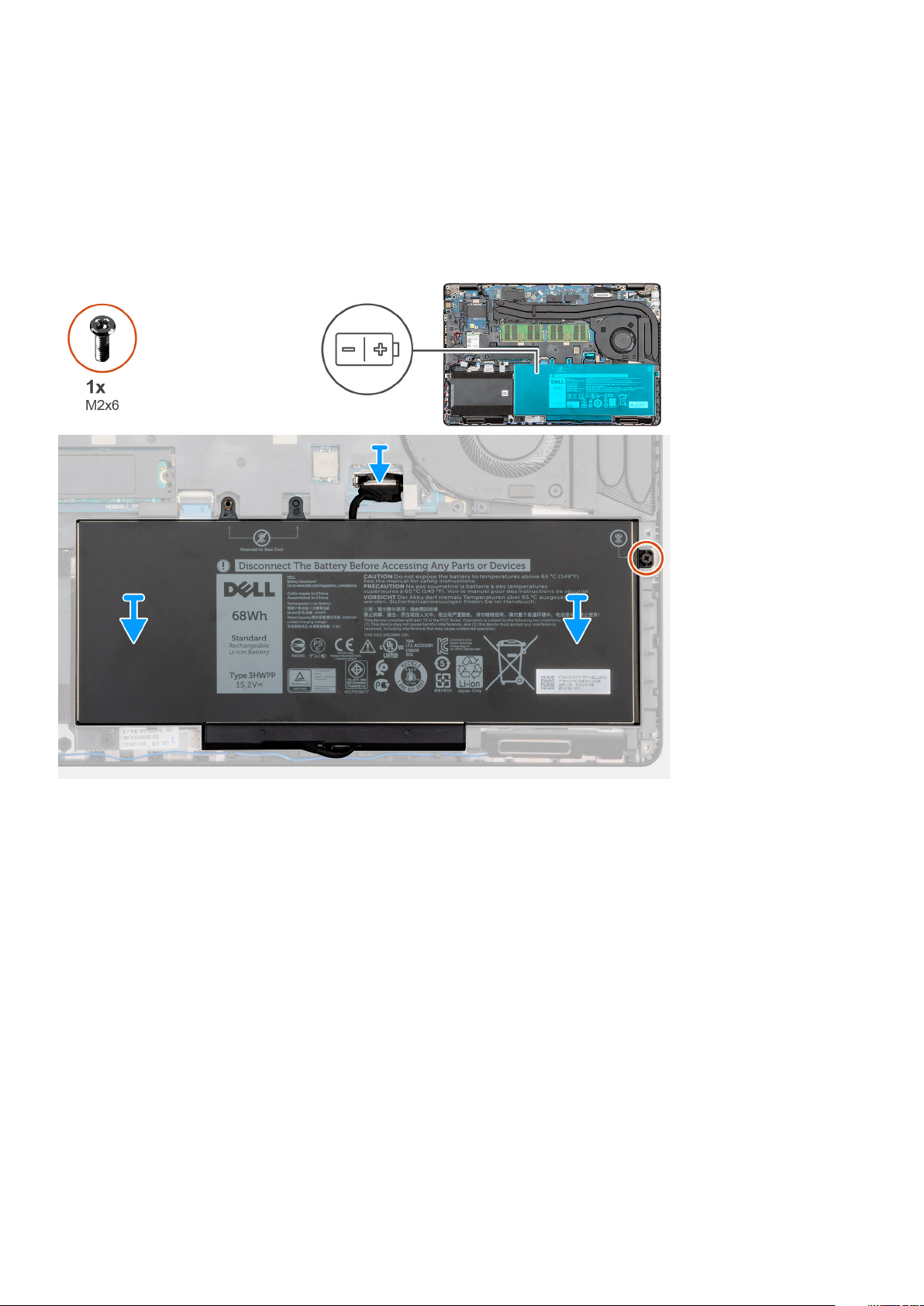
Akun asentaminen
Edellytykset
Jos olet vaihtamassa komponenttia, irrota nykyinen komponentti ennen asennusta.
Tietoja tehtävästä
Kuvassa esitetään akun sijainti ja havainnekuva sen asentamisesta.
Vaiheet
1. Aseta akku kämmentuelle ja kohdista akun ruuvinreiät kämmentuen ruuvinreikiin.
2. Kiinnitä akku kämmentukeen asentamalla ankkuriruuvi (M2x6).
3. Kytke akkukaapeli emolevyssä olevaan liittimeen.
Seuraavat vaiheet
1. Asenna rungon suojus.
2. Noudata Tietokoneen sisällä työskentelyn jälkeen -kohdan menettelyä.
WLAN-kortti
WLAN-kortin irrottaminen
Edellytykset
1. Noudata Ennen kuin avaat tietokoneen kannen -kohdan menettelyä.
2. Irrota rungon suojus.
18
Purkaminen ja kokoaminen
Page 19
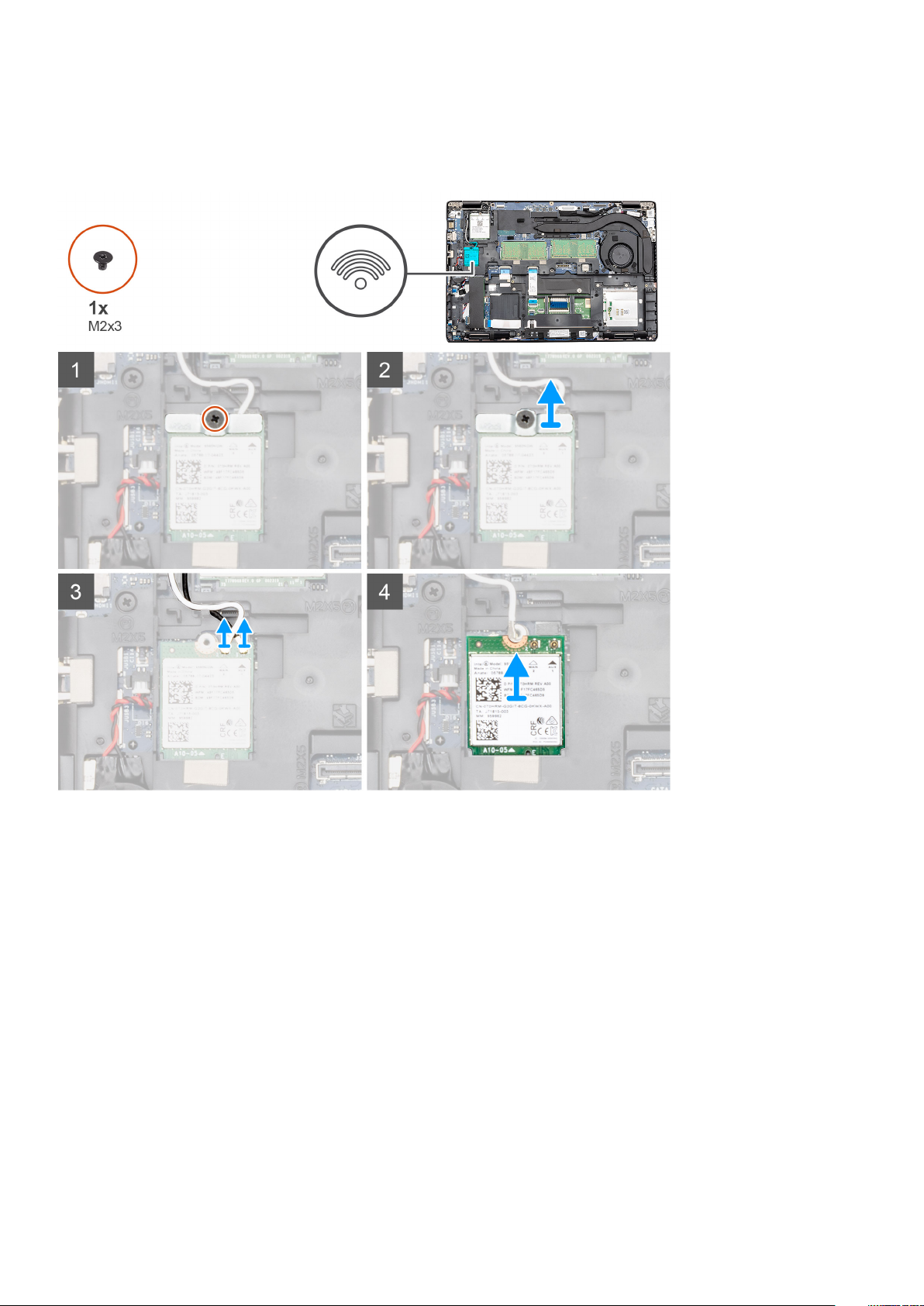
3. Irrota akku.
Tietoja tehtävästä
Kuvassa esitetään WLAN-kortin sijainti ja havainnekuva sen irrottamisesta.
Vaiheet
1. Irrota ruuvi (M2x3), jolla WLAN-kortin kiinnike kiinnittyy tietokoneeseen.
2. Irrota WLAN-kiinnike tietokoneesta.
3. Irrota WLAN-antennikaapelit WLAN-moduulista.
4. Irrota WLAN-kortti tietokoneesta.
WLAN-kortin asentaminen
Edellytykset
Jos olet vaihtamassa komponenttia, irrota nykyinen komponentti ennen asennusta.
Tietoja tehtävästä
Kuvassa esitetään WLAN-kortin sijainti ja havainnekuva sen asentamisesta.
Purkaminen ja kokoaminen
19
Page 20
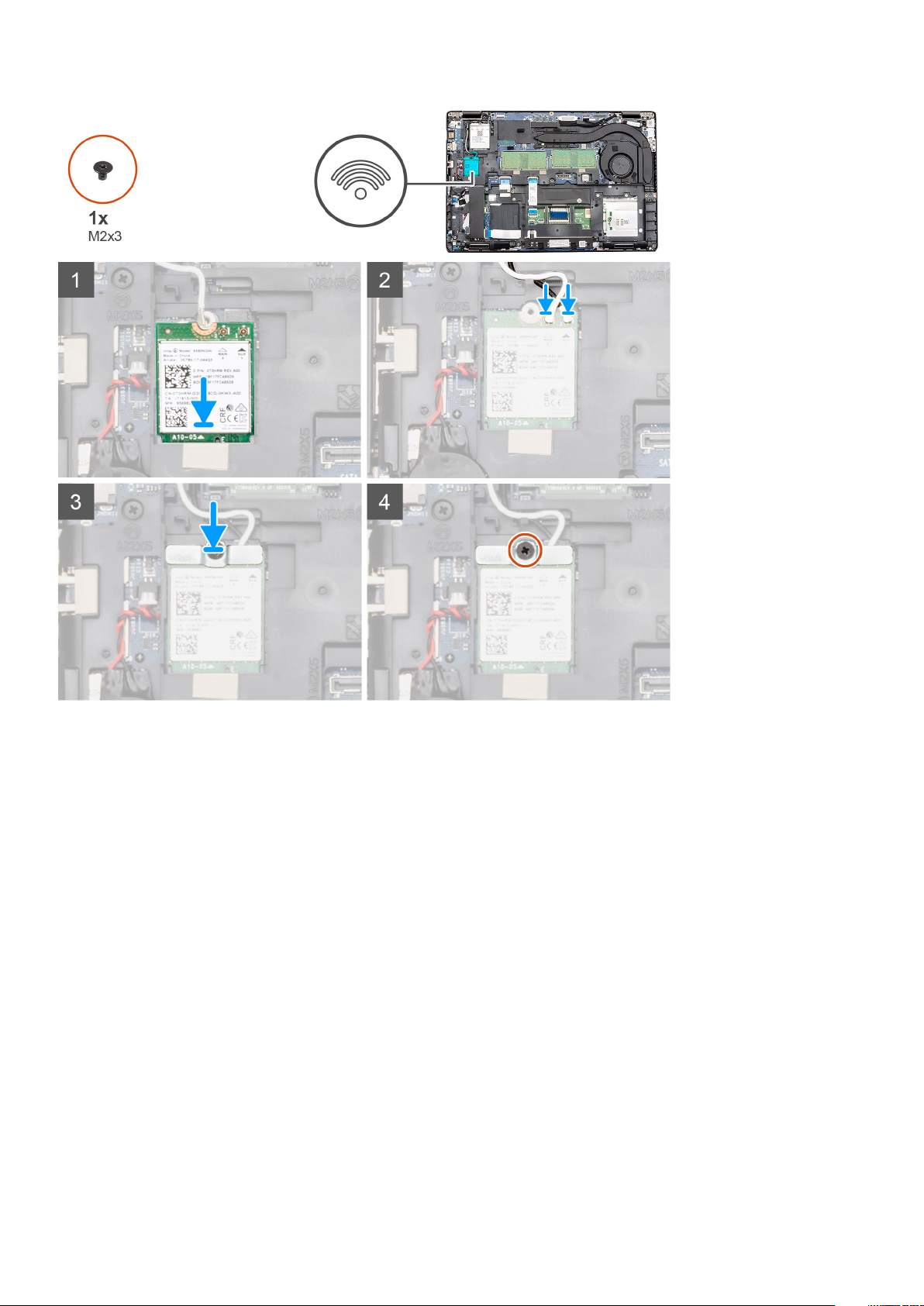
Vaiheet
1. Paikanna WLAN-korttipaikka tietokoneelta.
2. Aseta WLAN-kortti emolevyn korttipaikkaan.
3. Kytke WLAN-antennikaapelit WLAN-moduuliin.
4. Aseta WLAN-kortin kiinnike WLAN-kortille ja kiinnitä kiinnike tietokoneeseen asentamalla ruuvi (M2x3).
Seuraavat vaiheet
1. Asenna akku.
2. Asenna rungon suojus.
3. Noudata Tietokoneen sisällä työskentelyn jälkeen -kohdan menettelyä.
WWAN-kortti
WWAN-kortin irrottaminen
Edellytykset
1. Noudata Ennen kuin avaat tietokoneen kannen -kohdan menettelyä.
2. Irrota rungon suojus.
3. Irrota akku.
20
Purkaminen ja kokoaminen
Page 21
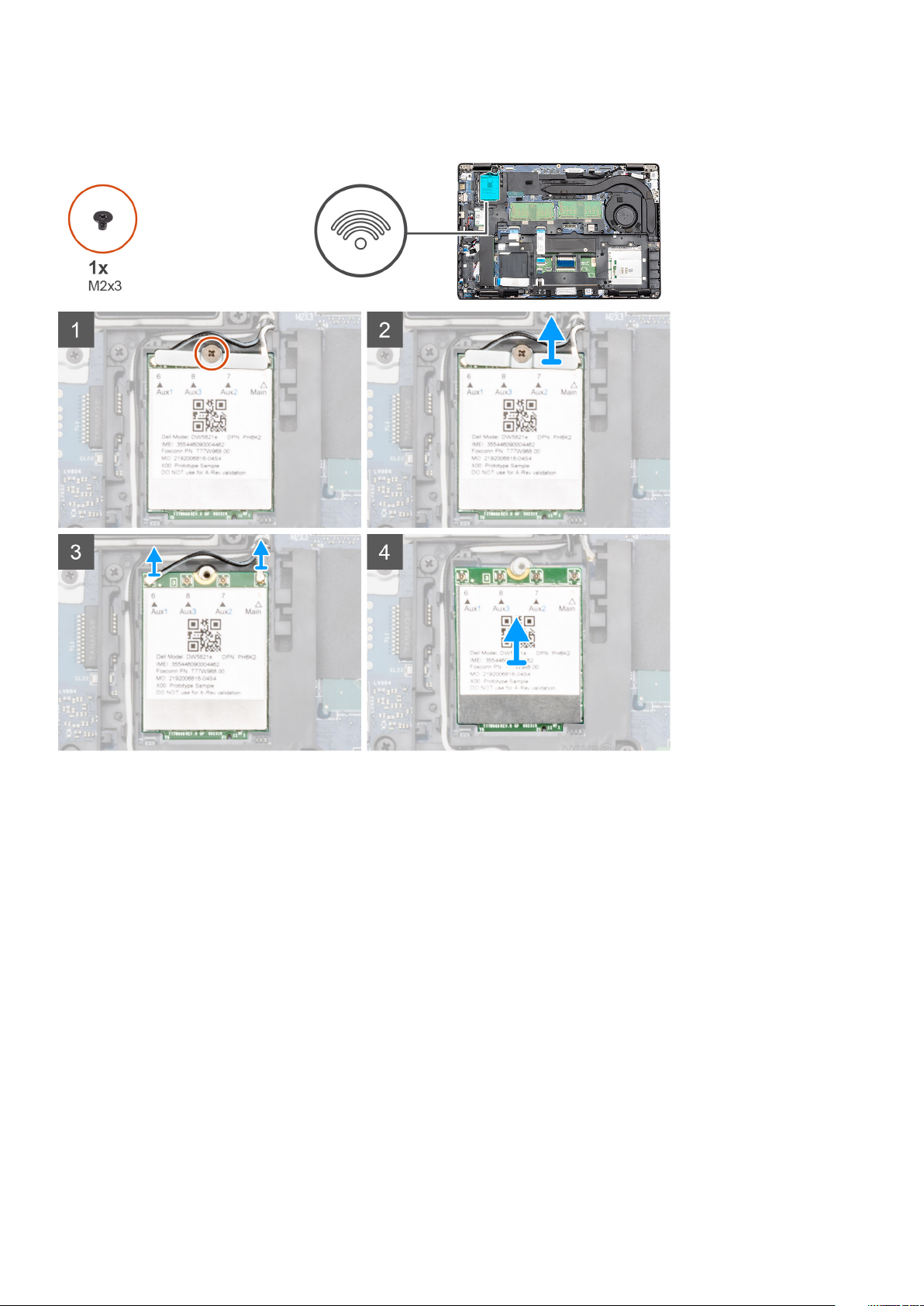
Tietoja tehtävästä
Kuvassa esitetään WWAN-kortin sijainti ja havainnekuva sen irrottamisesta.
Vaiheet
1. Irrota ruuvi (M2x3), jolla WWAN-kortin kiinnike kiinnittyy tietokoneeseen.
2. Irrota WWAN-kortin kiinnike tietokoneesta.
3. Irrota WWAN-antennikaapelit WWAN-moduulista.
4. Irrota WWAN-kortti tietokoneesta.
WWAN-kortin asentaminen
Edellytykset
Jos olet vaihtamassa komponenttia, irrota nykyinen komponentti ennen asennusta.
Tietoja tehtävästä
Kuvassa esitetään WWAN-kortin sijainti ja havainnekuva sen asentamisesta.
Purkaminen ja kokoaminen
21
Page 22
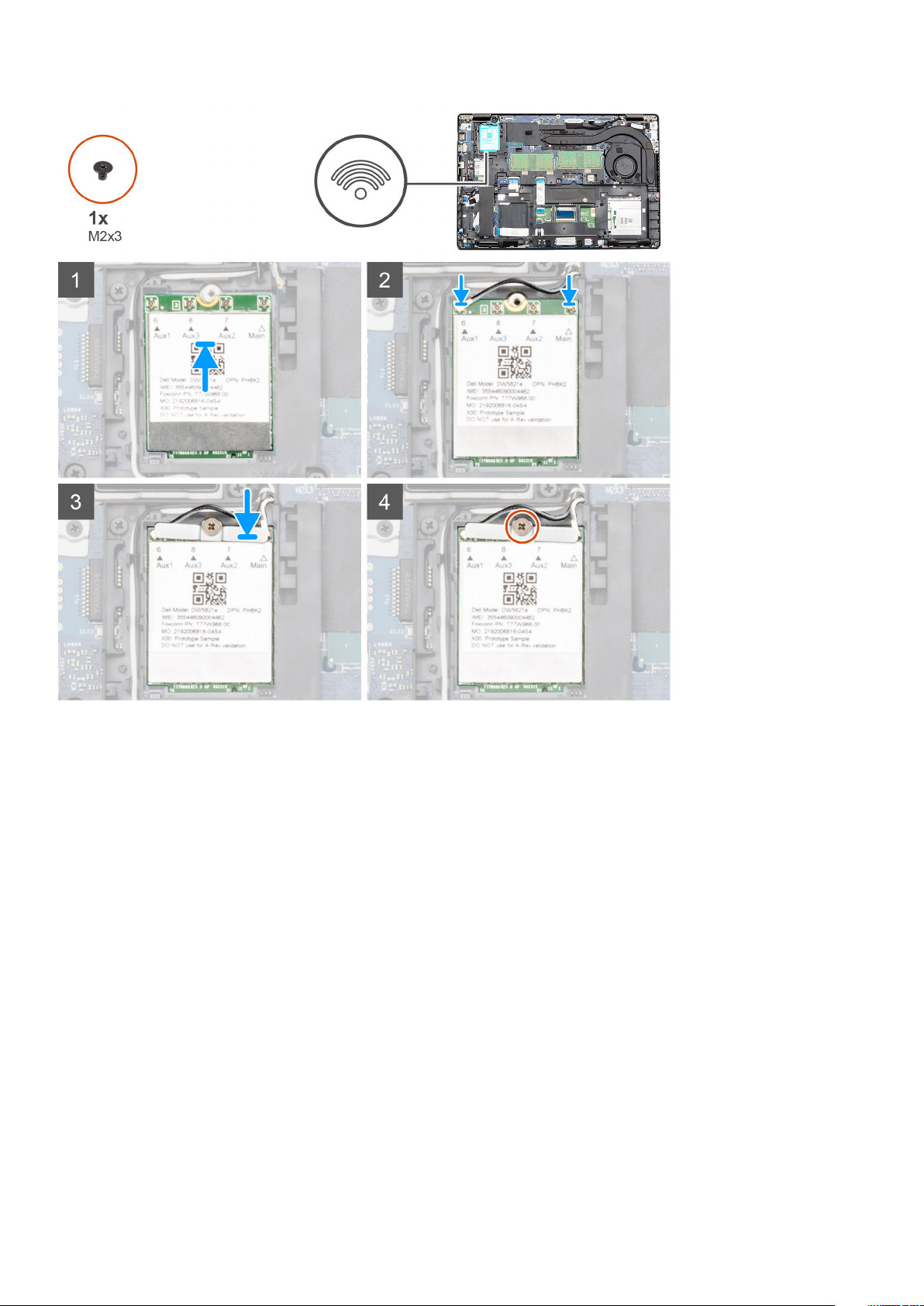
Vaiheet
1. Paikanna WWAN-korttipaikka tietokoneelta.
2. Aseta WWAN-kortti emolevyn korttipaikkaan.
3. Kytke WWAN-antennikaapelit WWAN-moduuliin.
4. Aseta WWAN-kortin kiinnike WWAN-kortille ja kiinnitä kiinnike tietokoneeseen asentamalla ruuvi (M2x3).
Seuraavat vaiheet
1. Asenna akku.
2. Asenna rungon suojus.
3. Noudata Tietokoneen sisällä työskentelyn jälkeen -kohdan menettelyä.
Muistimoduulit
Muistimoduulin irrottaminen
Edellytykset
1. Noudata Ennen kuin avaat tietokoneen kannen -kohdan menettelyä.
2. Irrota rungon suojus.
3. Irrota akku.
22
Purkaminen ja kokoaminen
Page 23

Tietoja tehtävästä
Kuvassa näytetään muistimoduulin sijainti ja havainnekuva sen irrottamisesta.
Vaiheet
1. Kankea pidikeklipsejä sormenpäilläsi poispäin muistimoduulista, kunnes muistimoduuli ponnahtaa ylös.
2. Vedä muistimoduuli pois emolevyn muistimoduulikannasta.
Muistimoduulin asentaminen
Edellytykset
Jos olet vaihtamassa komponenttia, irrota nykyinen komponentti ennen asennusta.
Tietoja tehtävästä
Kuvassa esitetään muistimoduulien sijainti ja havainnekuva niiden asentamisesta.
Purkaminen ja kokoaminen
23
Page 24
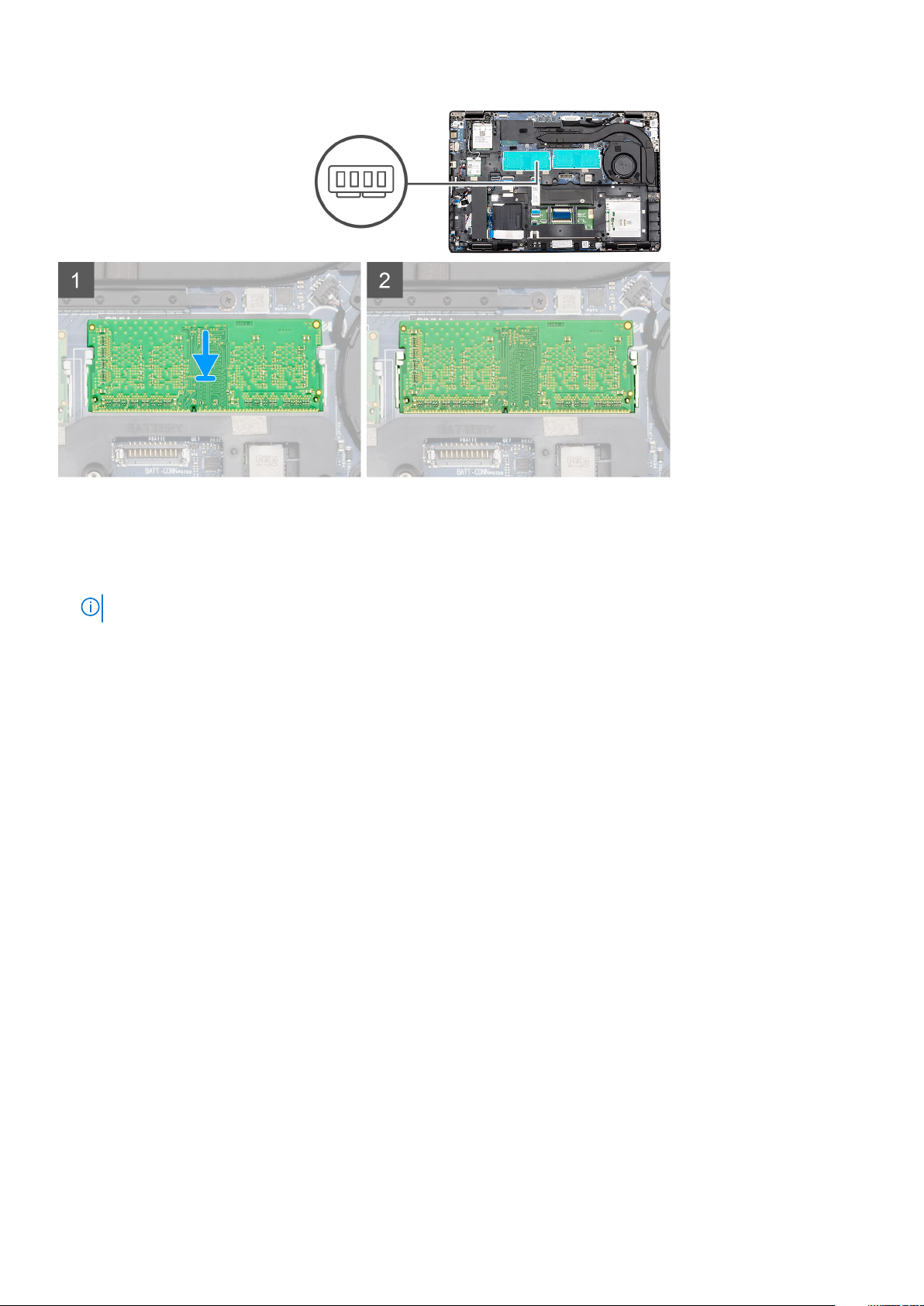
Vaiheet
1. Kohdista muistimoduulin lovi muistimoduulin kannan kielekkeeseen.
2. Työnnä moduuli viistosti paikkaan.
3. Paina muistimoduulia alaspäin, kunnes se napsahtaa paikalleen.
HUOMAUTUS: Jos et kuule napsahdusta, irrota muistimoduuli ja asenna se uudestaan.
Seuraavat vaiheet
1. Asenna akku.
2. Asenna rungon suojus.
3. Noudata Tietokoneen sisällä työskentelyn jälkeen -kohdan menettelyä.
SSD-asema
M.2 2280 SATA -SSD-aseman irrottaminen
Edellytykset
1. Noudata Ennen kuin avaat tietokoneen kannen -kohdan menettelyä.
2. Irrota rungon suojus.
3. Irrota akku.
Tietoja tehtävästä
Kuvassa näytetään SATA M.2 2280 -SSD-aseman sijainti ja havainnekuva sen asentamisesta.
24
Purkaminen ja kokoaminen
Page 25
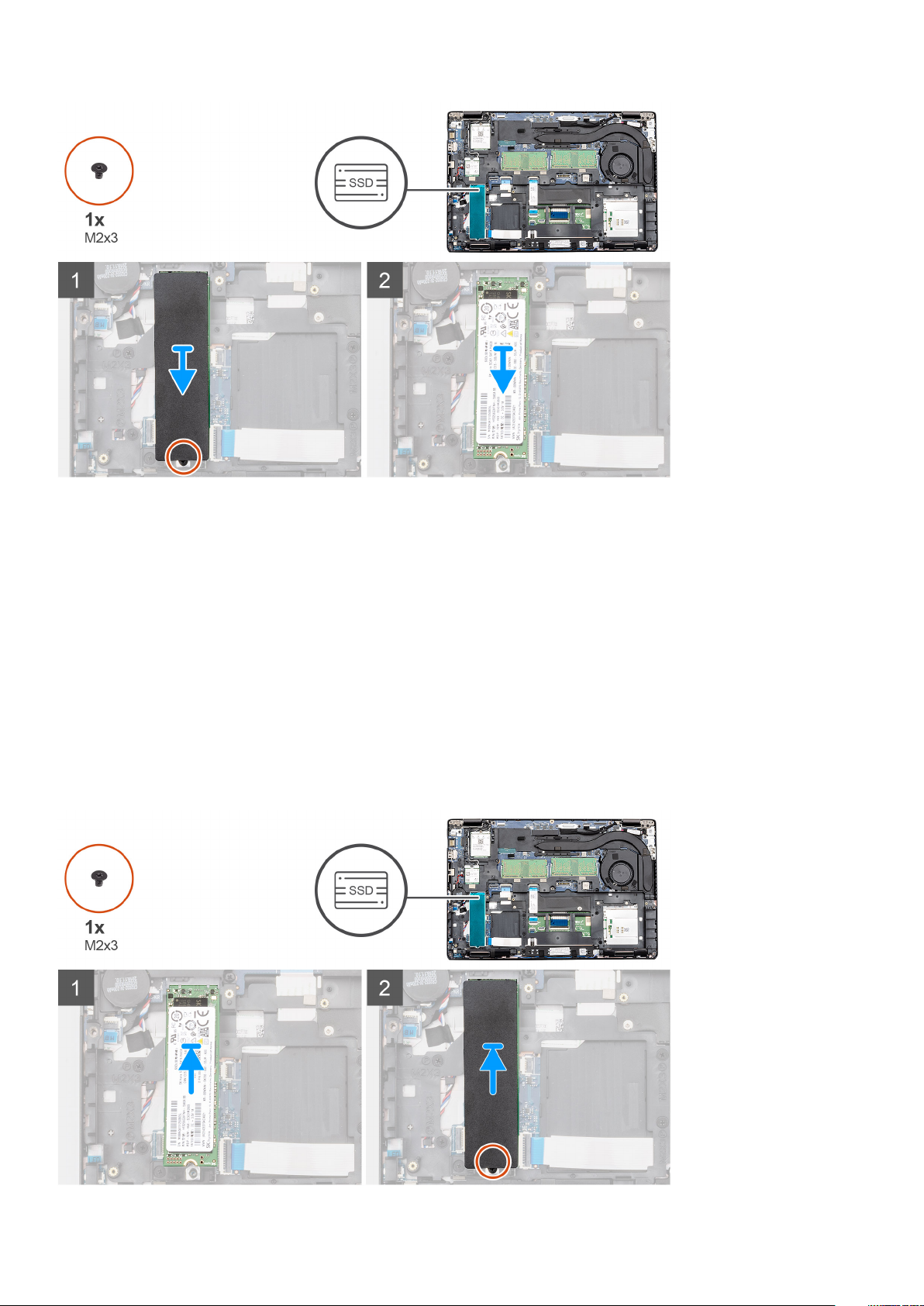
Vaiheet
1. Paikanna SSD-asema tietokoneelta.
2. Irrota lämpöteippi SSD-moduulista.
3. Irrota ruuvi (M2x3), jolla SSD-moduuli kiinnittyy tietokoneeseen.
4. Vedä SSD-moduuli ulos tietokoneesta.
SATA M.2 2280 -SSD-aseman asentaminen
Edellytykset
Jos olet vaihtamassa komponenttia, irrota nykyinen komponentti ennen asennusta.
Tietoja tehtävästä
Kuvassa näytetään SATA M.2 2280 -SSD-aseman sijainti ja havainnekuva sen asentamisesta.
Purkaminen ja kokoaminen
25
Page 26

Vaiheet
1. Paikanna SSD-asemapaikka tietokoneelta.
2. Aseta SSD-asema paikkaansa.
3. Kiinnitä SSD-aseman lämmönjohtoteippi SSD-moduuliin.
4. Asenna ruuvi (M2x3), jolla SSD-moduulin kiinnike kiinnittyy tietokoneeseen.
Seuraavat vaiheet
1. Asenna akku.
2. Asenna rungon suojus.
3. Noudata Tietokoneen sisällä työskentelyn jälkeen -kohdan menettelyä.
Sisäkehys
Sisäkehyksen irrottaminen
Edellytykset
1. Noudata Ennen kuin avaat tietokoneen kannen -kohdan menettelyä.
2. Irrota rungon suojus.
3. Irrota akku.
4. Irrota 2280 SATA -SSD.
5. Irrota WLAN-kortti.
6. Irrota WWAN-kortti.
Tietoja tehtävästä
Kuvassa näytetään sisäkehyksen sijainti ja havainnekuva sen irrottamisesta.
26
Purkaminen ja kokoaminen
Page 27
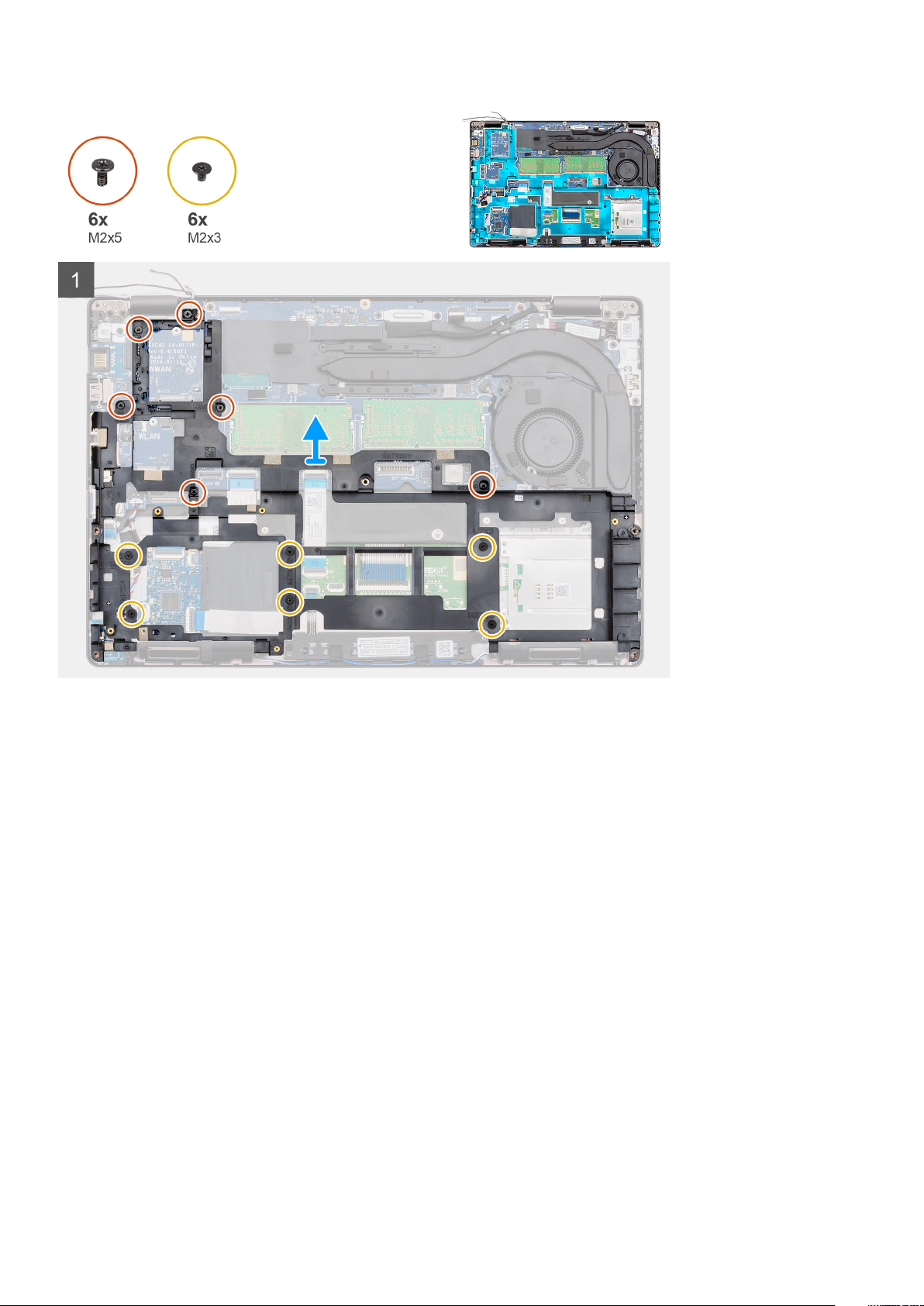
Vaiheet
1. Vedä WWAN- ja WLAN-antennikaapelit pois reititysklipseistä.
2. Irrota nappiparisto sisäkehyksestä.
3. Irrota kuusi M2x5-ruuvia ja kuusi M2x3-ruuvia, joilla sisäkehys on kiinnitetty tietokoneeseen.
4. Nosta sisäkehys ulos tietokoneesta.
Sisäkehyksen asentaminen
Edellytykset
Jos olet vaihtamassa komponenttia, irrota nykyinen komponentti ennen asennusta.
Tietoja tehtävästä
Kuvassa näytetään sisäkehyksen sijainti ja havainnekuva sen asentamisesta.
Purkaminen ja kokoaminen
27
Page 28
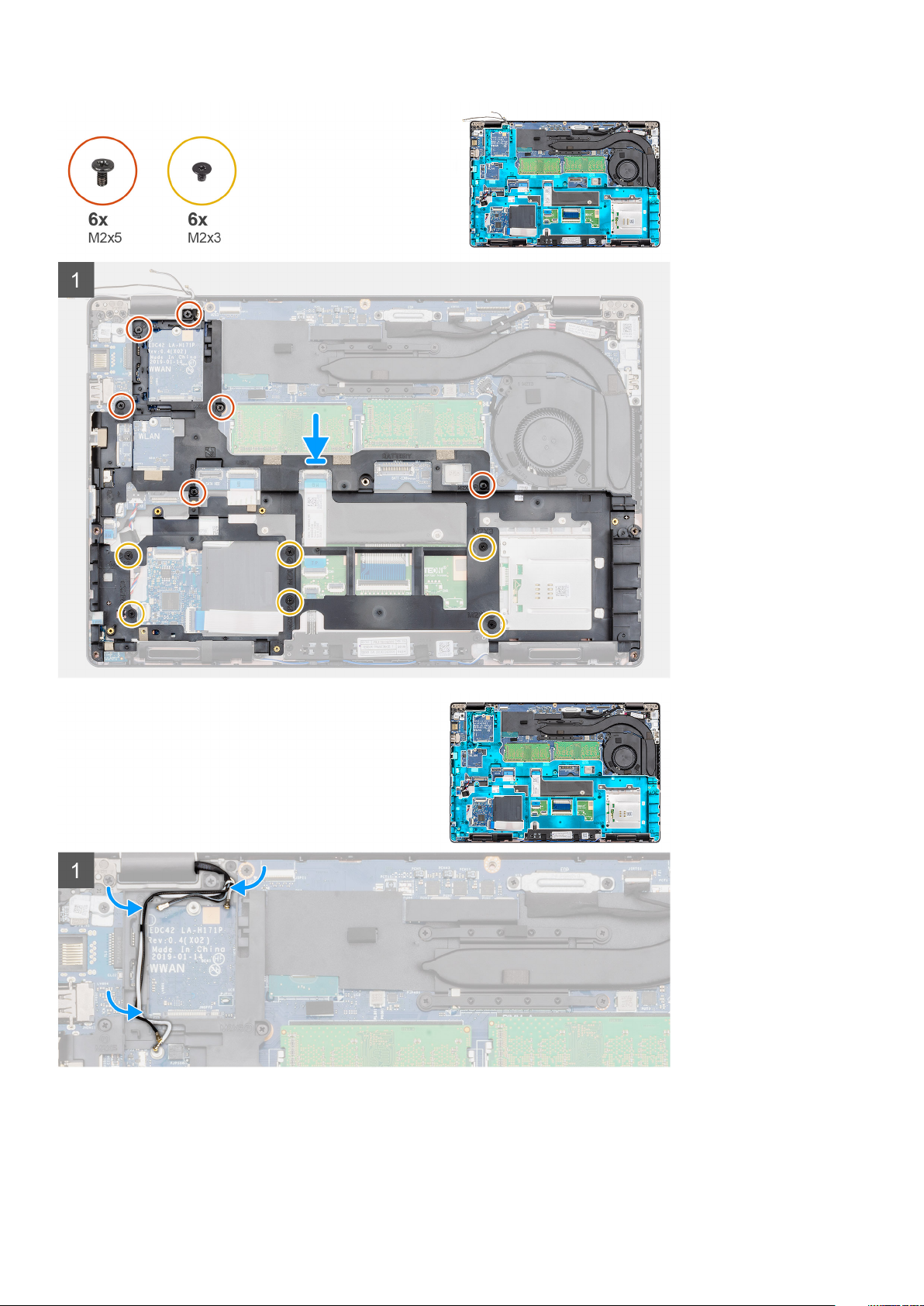
Vaiheet
1. Kohdista ja aseta sisäkehys paikkaansa tietokoneeseen.
2. Asenna kuusi M2x5-ruuvia ja kuusi M2x3-ruuvia, joilla sisäkehys kiinnittyy tietokoneeseen.
3. Vedä WWAN- ja WLAN-antennikaapelit kehyksen kiinnitysklipsien kautta.
28
Purkaminen ja kokoaminen
Page 29
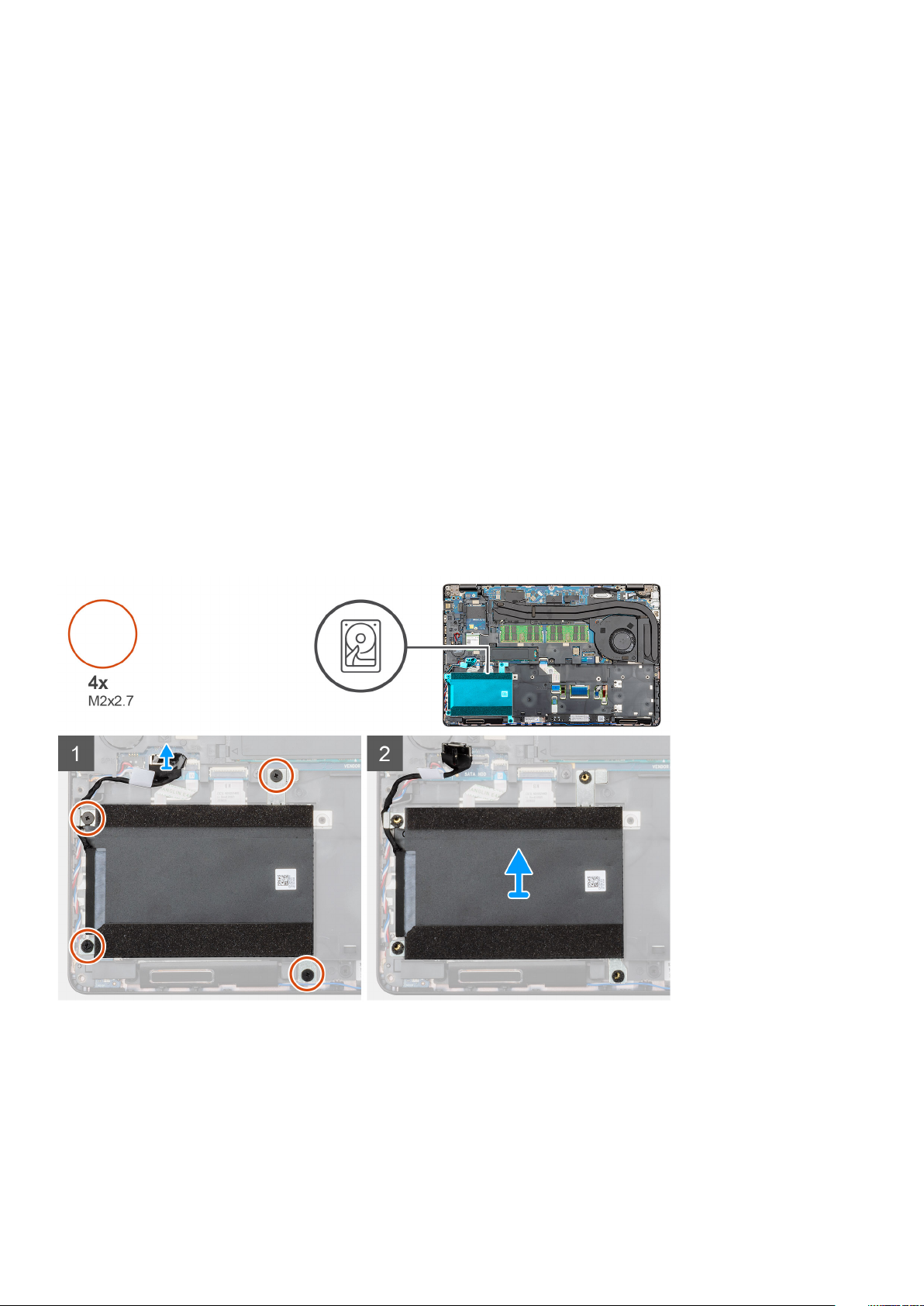
4. Kiinnitä nappiparisto sisäkehykseen.
Seuraavat vaiheet
1. Asenna WLAN-kortti.
2. Asenna WWAN-kortti.
3. Asenna 2280 SATA -SSD.
4. Asenna akku.
5. Asenna rungon suojus.
6. Noudata Tietokoneen sisällä työskentelyn jälkeen -kohdan menettelyä.
Kiintolevy
Kiintolevyn irrottaminen
Edellytykset
1. Noudata Ennen kuin avaat tietokoneen kannen -menettelyä.
2. Irrota rungon suojus.
3. Irrota akku.
Tietoja tehtävästä
Kuvassa esitetään kiintolevyn sijainti ja havainnekuva sen irrottamisesta.
Vaiheet
1. Paikanna kiintolevy tietokoneelta.
2. Irrota kiintolevyn kaapeli emolevystä.
3. Irrota neljä ruuvia (M2x2.7), joilla kiintolevy kiinnittyy emolevyyn.
4. Irrota kiintolevy tietokoneesta.
Purkaminen ja kokoaminen
29
Page 30

Kiintolevyn asentaminen
Edellytykset
Jos aiot vaihtaa osan, irrota vanha osa ennen uuden osan asentamista.
Tietoja tehtävästä
Kuvassa esitetään kiintolevyn sijainti ja havainnekuva sen asentamisesta.
Vaiheet
1. Paikanna emolevyn paikka tietokoneelta.
2. Kohdista ja aseta kiintolevy tietokoneeseen.
3. Kiinnitä kiintolevy tietokoneeseen asentamalla neljä M2x2.7-ruuvia.
4. Kytke kiintolevyn kaapeli emolevyn liitäntään.
Seuraavat vaiheet
1. Asenna akku.
2. Asenna rungon suojus.
3. Noudata Tietokoneen käsittelemisen jälkeen -kohdan ohjeita.
Jäähdytyselementtikokoonpano – UMA
Jäähdytyselementtikokoonpanon irrottaminen – UMA
Edellytykset
1. Noudata Ennen kuin avaat tietokoneen kannen -kohdan menettelyä.
2. Irrota rungon suojus.
3. Irrota akku.
30
Purkaminen ja kokoaminen
Page 31

Tietoja tehtävästä
Kuvassa esitetään jäähdytyselementin sijainti ja havainnekuva sen irrottamisesta.
Purkaminen ja kokoaminen 31
Page 32

Vaiheet
1. Paikanna jäähdytyselementtikokoonpano tietokoneelta.
2. Irrota kuusi ruuvia (M2x3), joilla jäähdytyselementtikokoonpano on kiinnitetty tietokoneeseen.
HUOMAUTUS: Irrota ruuvit jäähdytyselementtiin merkityssä järjestyksessä.
3. Irrota suorittimen tuulettimen kaapeli emolevystä.
4. Nosta jäähdytyselementtikokoonpano ulos tietokoneesta.
5. Irrota ruuvi (M2x3), jolla jäähdytyselementin tuuletin on kiinnitetty jäähdytyselementtiin.
6. Nosta jäähdytyselementin tuuletin pois jäähdytyselementistä.
Jäähdytyselementtikokoonpanon asentaminen – UMA
Edellytykset
Jos olet vaihtamassa komponenttia, irrota nykyinen komponentti ennen asennusta.
Tietoja tehtävästä
Kuvassa esitetään jäähdytyselementin sijainti ja havainnekuva sen asentamisesta.
32
Purkaminen ja kokoaminen
Page 33

Purkaminen ja kokoaminen 33
Page 34

Vaiheet
1. Kohdista jäähdytyselementin ruuvinreikä jäähdytyselementin tuulettimen ruuvinreikään.
2. Asenna ruuvi (M2x3), jolla jäähdytyselementin tuuletin kiinnittyy jäähdytyselementtiin.
3. Paikanna jäähdytyselementtikokoonpanon paikka tietokoneelta.
4. Kohdista ja aseta jäähdytyselementtikokoonpano paikkaansa tietokoneeseen.
5. Asenna kuusi ruuvia (M2x3), joilla jäähdytyselementtikokoonpano kiinnittyy emolevyyn.
HUOMAUTUS: Asenna ruuvit jäähdytyselementtiin merkityssä järjestyksessä.
6. Kytke jäähdytyselementin tuulettimen kaapeli emolevyn liitäntään.
Seuraavat vaiheet
1. Asenna akku.
2. Asenna rungon suojus.
3. Noudata Tietokoneen sisällä työskentelyn jälkeen -kohdan menettelyä.
34
Purkaminen ja kokoaminen
Page 35

Jäähdytyselementtikokoonpano – erillinen näytönohjain
Lämmönsiirrinkokoonpanon irrottaminen – erillinen näytönohjain
Edellytykset
1. Noudata Ennen kuin avaat tietokoneen kannen -menettelyä.
2. Irrota rungon suojus.
3. Irrota akku.
4. Irrota sisäkehys.
Tietoja tehtävästä
Kuvassa esitetään lämmönsiirtimen sijainti ja havainnekuva sen irrottamisesta.
Purkaminen ja kokoaminen 35
Page 36

Vaiheet
1. Paikanna lämmönsiirrin tietokoneelta.
2. Irrota tuulettimen kaapeli emolevyn liitännästä.
3. Irrota seitsemän ruuvia (M2x3), joilla lämmönsiirrinkokoonpano kiinnittyy emolevyyn.
HUOMAUTUS: Irrota ruuvit lämmönsiirtimeen merkityssä järjestyksessä [1, 2, 3, 4, 5, 6, 7].
4. Nosta lämmönsiirrinkokoonpano pois tietokoneesta.
5. Irrota ruuvi (M2x3), jolla lämmönsiirtimen tuuletin on kiinnitetty lämmönsiirtimeen.
6. Nosta lämmönsiirtimen tuuletin pois lämmönsiirtimestä.
Lämmönsiirrinkokoonpanon asentaminen – erillinen näytönohjain
Edellytykset
Jos aiot vaihtaa osan, irrota vanha osa ennen uuden osan asentamista.
Tietoja tehtävästä
Kuvassa esitetään lämmönsiirtimen sijainti ja havainnekuva sen asentamisesta.
36 Purkaminen ja kokoaminen
Page 37

Vaiheet
1. Kohdista lämmönsiirtimen ruuvinreikä lämmönsiirtimen tuulettimen ruuvinreikään.
2. Asenna ruuvi (M2x3), jolla lämmönsiirtimen tuuletin kiinnittyy lämmönsiirtimeen.
3. Paikanna lämmönsiirrinkokoonpanon paikka tietokoneelta.
4. Kohdista ja aseta lämmönsiirrinkokoonpano paikkaansa.
5. Asenna seitsemän ruuvia (M2x3), joilla lämmönsiirrinkokoonpano kiinnittyy emolevyyn.
6. Kytke lämmönsiirtimen tuulettimen kaapeli emolevyn liitäntään.
Seuraavat vaiheet
1. Asenna sisäkehys
2. Asenna akku.
3. Asenna rungon suojus.
4. Noudata Tietokoneen käsittelemisen jälkeen -kohdan ohjeita.
Purkaminen ja kokoaminen
37
Page 38

Virtaliitäntä
Virtaliitännän irrottaminen
Edellytykset
1. Noudata Ennen kuin avaat tietokoneen kannen -menettelyä.
2. Irrota rungon suojus.
3. Irrota akku.
4. Irrota lämmönsiirrin (erillinen näytönohjain).
Tietoja tehtävästä
Kuvassa esitetään virtaliitännän sijainti ja havainnekuva sen irrottamisesta.
Vaiheet
1. Paikanna tietokoneen virtaliitäntä.
2. Irrota kaksi ruuvia (M2x5), joilla virtaliitännän metallikiinnike on kiinnitetty.
3. Nosta virtaliitännän metallikiinnike pois tietokoneesta.
4. Irrota virtakaapeli emolevyn liitännästä.
5. Irrota virtaliitäntä tietokoneesta.
38
Purkaminen ja kokoaminen
Page 39

Virtaliitännän asentaminen
Edellytykset
Jos aiot vaihtaa osan, irrota vanha osa ennen uuden osan asentamista.
Tietoja tehtävästä
Kuvassa esitetään virtaliitännän sijainti ja havainnekuva sen asentamisesta.
Vaiheet
1. Paikanna virtaliitännän paikka tietokoneelta.
2. Aseta virtaliitäntä paikoilleen tietokoneeseen.
3. Kytke virtaliitännän kaapeli emolevyn liitäntään.
4. Aseta virtaliitännän metallikiinnike virtaliitännän päälle.
5. Asenna kaksi ruuvia (M2x5), joilla virtaliitännän metallikiinnike kiinnittyy emolevyyn.
Seuraavat vaiheet
1. Asenna jäähdytyselementti (erillinen näytönohjain).
2. Asenna akku.
3. Asenna rungon suojus.
4. Noudata Tietokoneen käsittelemisen jälkeen -kohdan ohjeita.
Purkaminen ja kokoaminen
39
Page 40

Nappiparisto
Nappipariston irrottaminen
Edellytykset
1. Noudata Ennen kuin avaat tietokoneen kannen -kohdan menettelyä.
2. Irrota rungon suojus.
3. Irrota akku.
Tietoja tehtävästä
Kuvassa näytetään nappipariston sijainti ja havainnekuva sen irrottamisesta.
Vaiheet
1. Paikanna tietokoneen nappiparisto.
2. Irrota nappipariston kaapeli emolevyn liitännästä.
3. Nosta nappiparisto pois tietokoneesta.
Nappipariston asentaminen
Edellytykset
Jos olet vaihtamassa komponenttia, irrota nykyinen komponentti ennen asennusta.
Tietoja tehtävästä
Kuvassa näytetään nappipariston sijainti ja havainnekuva sen asentamisesta.
40
Purkaminen ja kokoaminen
Page 41

Vaiheet
1. Paikanna nappiparisto tietokoneelta.
2. Kiinnitä nappiparisto paikkaansa.
3. Kytke nappipariston kaapeli emolevyn liitäntään.
Seuraavat vaiheet
1. Asenna akku.
2. Asenna rungon suojus.
3. Noudata Tietokoneen sisällä työskentelyn jälkeen -kohdan menettelyä.
Älykortinlukija
Älykortinlukijan kortin irrottaminen
Edellytykset
1. Noudata Ennen kuin avaat tietokoneen kannen -kohdan menettelyä.
2. Irrota rungon suojus.
3. Irrota akku.
4. Irrota 2280 SATA -SSD.
5. Irrota WLAN-kortti.
6. Irrota WWAN-kortti.
7. Irrota sisäkehys.
Tietoja tehtävästä
Kuvassa esitetään älykortinlukijan kortin sijainti ja havainnekuva sen irrottamisesta.
Purkaminen ja kokoaminen
41
Page 42

Vaiheet
1. Paikanna älykortinlukijan kortti tietokoneelta.
2. Avaa salpa ja irrota kosketuslevyn painikekortin kaapeli emolevystä.
3. Avaa salpa ja irrota älykortinlukijan kortin kaapeli emolevystä.
4. Irrota älykortinlukijan kaapeli kämmentuesta.
5. Irrota kolme ruuvia (M2x3), joilla älykortinlukijan kortti on kiinnitetty tietokoneeseen.
6. Nosta älykortinlukijamoduuli pois tietokoneesta.
Älykortinlukijan kortin asentaminen
Edellytykset
Jos olet vaihtamassa komponenttia, irrota nykyinen komponentti ennen asennusta.
Tietoja tehtävästä
Kuvassa esitetään älykortinlukijan kortin sijainti ja havainnekuva sen asentamisesta
42
Purkaminen ja kokoaminen
Page 43

Vaiheet
1. Paikanna älykortinlukijan kortin paikka tietokoneelta.
2. Kohdista ja aseta älykortinlukijan kortti paikkaansa tietokoneeseen.
3. Asenna kolme M2x3-ruuvia, joilla älykortinlukijan kortti kiinnittyy tietokoneeseen.
4. Kiinnitä älykortinlukijan kortin kaapeli kämmentukeen ja kytke kaapeli emolevyn liitäntään.
5. Liitä kosketuslevyn painikekortin kaapeli emolevyn liitäntään.
Seuraavat vaiheet
1. Asenna sisäkehys.
2. Asenna WLAN-kortti.
3. Asenna WWAN-kortti.
4. Asenna 2280 SATA -SSD.
5. Asenna akku.
6. Asenna rungon suojus.
7. Noudata Tietokoneen sisällä työskentelyn jälkeen -kohdan menettelyä.
Purkaminen ja kokoaminen
43
Page 44

Kosketuslevyn painikkeet
Kosketuslevyn painikekortin irrottaminen
Edellytykset
1. Noudata Ennen kuin avaat tietokoneen kannen -kohdan menettelyä.
2. Irrota rungon suojus.
3. Irrota akku.
4. Irrota 2280 SATA -SSD.
5. Irrota WLAN-kortti.
6. Irrota WWAN-kortti.
7. Irrota sisäkehys.
Tietoja tehtävästä
Kuvassa esitetään kosketuslevyn painikekortin sijainti ja havainnekuva sen irrottamisesta.
Vaiheet
1. Paikanna kosketuslevyn painikekortti tietokoneelta.
2. Avaa salpa ja irrota virtapainikkeen painikekortin kaapeli emolevyn liitännästä.
3. Irrota kaksi ruuvia (M2x3), joilla kosketuslevyn painikekortti on kiinnitetty kämmentukeen.
4. Nosta kosketuslevyn painikekortti pois tietokoneesta.
44
Purkaminen ja kokoaminen
Page 45

Kosketuslevyn painikekortin asentaminen
Edellytykset
Jos olet vaihtamassa komponenttia, irrota nykyinen komponentti ennen asennusta.
Tietoja tehtävästä
Kuvassa näytetään kosketuslevyn painikekortin sijainti ja havainnekuva sen asentamisesta.
Vaiheet
1. Paikanna kosketuslevyn painikekortin paikka tietokoneelta.
2. Kohdista ja aseta kosketuslevyn painikekortti paikkaansa tietokoneeseen.
3. Asenna kaksi ruuvia (M2x3), joilla kosketuslevyn painikekortti kiinnittyy kämmentukeen.
4. Kytke kosketuslevyn painikekortin kaapeli emolevyn liitäntään ja sulje salpa.
Seuraavat vaiheet
1. Asenna sisäkehys.
2. Asenna WLAN-kortti.
3. Asenna WWAN-kortti.
4. Asenna 2280 SATA -SSD.
5. Asenna akku.
6. Asenna rungon suojus.
7. Noudata Tietokoneen sisällä työskentelyn jälkeen -kohdan menettelyä.
Purkaminen ja kokoaminen
45
Page 46

Kaiuttimet
Kaiuttimien irrottaminen
Edellytykset
1. Noudata Ennen kuin avaat tietokoneen kannen -menettelyä.
2. Irrota rungon suojus.
3. Irrota akku.
4. Irrota 2280 SATA -SSD.
5. Irrota WLAN-kortti.
6. Irrota WWAN-kortti.
7. Irrota sisäkehys.
8. Irrota LED-kortti
Tietoja tehtävästä
Kuvassa esitetään kaiuttimien sijainti ja havainnekuva niiden irrottamisesta.
46 Purkaminen ja kokoaminen
Page 47

Vaiheet
1. Paikanna tietokoneen kaiuttimet.
2. Irrota kaiutinkaapelit liittimistä ja poista kaapelit sitten tietokoneen reititysklipseistä.
3. Nosta kaiuttimet ulos tietokoneesta.
Kaiuttimien asentaminen
Edellytykset
Jos olet vaihtamassa komponenttia, irrota nykyinen komponentti ennen asennusta.
Tietoja tehtävästä
Kuvassa esitetään kaiuttimien sijainti ja havainnekuva niiden asentamisesta.
Vaiheet
1. Paikanna kaiuttimien paikat tietokoneelta.
2. Kohdista ja aseta kaiuttimet paikoilleen tietokoneeseen.
3. Vedä kaiutinkaapelit tietokoneen reititysklipsien läpi.
Purkaminen ja kokoaminen
47
Page 48

Seuraavat vaiheet
1. Asenna LED-kortti.
2. Asenna sisäkehys.
3. Asenna WLAN-kortti.
4. Asenna WWAN-kortti.
5. Asenna 2280 SATA -SSD.
6. Asenna akku.
7. Asenna rungon suojus.
8. Noudata Tietokoneen sisällä työskentelyn jälkeen -kohdan menettelyä.
LED-kortti
LED-kortin irrottaminen
Edellytykset
1. Noudata Ennen kuin avaat tietokoneen kannen -kohdan menettelyä.
2. Irrota rungon suojus.
3. Irrota akku.
4. Irrota 2280 SATA -SSD.
5. Irrota WLAN-kortti.
6. Irrota WWAN-kortti.
7. Irrota sisäkehys.
Tietoja tehtävästä
Kuvassa esitetään LED-kortin sijainti ja havainnekuva sen irrottamisesta.
48
Purkaminen ja kokoaminen
Page 49

Vaiheet
1. Paikanna LED-kortti tietokoneelta.
2. Avaa salpa ja irrota LED-kortin kaapeli emolevyn liitännästä.
3. Vedä LED-kortin kaapeli irti.
HUOMAUTUS: LED-kortin kaapeli on kiinnitetty tietokoneeseen teipillä.
4. Irrota ruuvi (M2x3), jolla LED-kortti kiinnittyy tietokoneeseen.
5. Nosta LED-kortti pois tietokoneesta.
LED-kortin asentaminen
Edellytykset
Jos olet vaihtamassa komponenttia, irrota nykyinen komponentti ennen asennusta.
Tietoja tehtävästä
Kuvassa esitetään LED-kortin sijainti ja havainnekuva sen asentamisesta
Purkaminen ja kokoaminen
49
Page 50

Vaiheet
1. Paikanna LED-korttipaikka tietokoneelta.
2. Kohdista ja aseta LED-kortti paikkaansa tietokoneeseen.
3. Asenna ruuvi (M2x3), jolla LED-kortti kiinnittyy tietokoneeseen.
4. Kiinnitä LED-kortin kaapeli kämmentuen teippiin.
5. Liitä LED-kortin kaapeli emolevyssä olevaan liitäntään.
Seuraavat vaiheet
1. Asenna sisäkehys
2. Asenna WLAN-kortti.
3. Asenna WWAN-kortti.
4. Asenna 2280 SATA -SSD.
5. Asenna akku.
6. Asenna rungon suojus.
7. Noudata Tietokoneen sisällä työskentelyn jälkeen -kohdan menettelyä.
50
Purkaminen ja kokoaminen
Page 51

Näppäimistö
Näppäimistön irrottaminen
Edellytykset
1. Noudata Ennen kuin avaat tietokoneen kannen -menettelyä.
2. Irrota rungon suojus.
3. Irrota akku.
4. Irrota 2280 SATA -SSD.
5. Irrota muisti.
6. Irrota WLAN-kortti.
7. Irrota WWAN-kortti.
8. Irrota sisäkehys.
9. Irrota LED-kortti.
10. Irrota virtaliitäntä.
11. Irrota emolevy.
HUOMAUTUS: Emolevy voidaan irrottaa, vaikka lämmönsiirrin olisi kiinnitetty siihen.
Tietoja tehtävästä
Kuvassa esitetään näppäimistön sijainti ja havainnekuva sen irrottamisesta.
Purkaminen ja kokoaminen
51
Page 52

Vaiheet
1. Paikanna näppäimistö tietokoneelta.
2. Nosta salpaa ja irrota seuraavat kaapelit:
a) näppäimistön kaapeli
b) näppäimistön taustavalon kaapeli
c) kosketuslevyn kaapeli
d) kosketuslevyn painikekortin kaapeli
3. Irrota 18 ruuvia (M2x2.5), joilla näppäimistökokoonpano on kiinnitetty kämmentukeen.
4. Nosta näppäimistökokoonpano varovasti kämmentuesta.
5. Käännä näppäimistökokoonpano ympäri
6. Irrota kuusi ruuvia (M2x2), joilla näppäimistö kiinnittyy näppäimistön kiinnikkeeseen.
7. Irrota näppäimistö näppäimistön kiinnikkeestä.
Näppäimistön asentaminen
Edellytykset
Jos aiot vaihtaa osan, irrota vanha osa ennen uuden osan asentamista.
Tietoja tehtävästä
Kuvassa näytetään näppäimistön sijainti ja havainnekuva sen asentamisesta.
52
Purkaminen ja kokoaminen
Page 53

Vaiheet
1. Kiinnitä näppäimistö kuudella ruuvilla (M2x2) näppäimistön kiinnikkeeseen.
2. Käännä näppäimistökokoonpano ympäri ja kohdista se kämmentuessa olevaan paikkaansa.
3. Kiinnitä näppäimistö kämmentukeen painamalla ristikkoa napsautuspaikoistaan.
Purkaminen ja kokoaminen
53
Page 54

HUOMAUTUS: Näppäimistön ristikolla on useita napsautuspaikkoja, jotka on painettava kämmentukea vasten lujasti,
kun näppäimistö vaihdetaan.
4. Asenna 18 ruuvia (M2x2.5), joilla näppäimistöpano kiinnittyy kämmentukeen.
5. Kytke seuraavat kaapelit:
a) näppäimistön kaapeli
b) näppäimistön taustavalon kaapeli
c) kosketuslevyn kaapeli
d) kosketuslevyn painikekortin kaapeli
Seuraavat vaiheet
1. Asenna emolevy.
HUOMAUTUS: Emolevy voidaan asentaa, vaikka lämmönsiirrin olisi asennettu siihen.
2. Asenna virtaliitäntä.
3. Asenna LED-kortti.
4. Asenna sisäkehys.
5. Asenna muisti.
6. Asenna WLAN-kortti.
7. Asenna WWAN-kortti.
8. Asenna 2280 SATA -SSD.
9. Asenna akku.
10. Asenna rungon suojus.
11. Noudata Tietokoneen käsittelemisen jälkeen -kohdan ohjeita.
Emolevy
Emolevyn irrottaminen
Edellytykset
1. Noudata Ennen kuin avaat tietokoneen kannen -menettelyä.
2. Irrota rungon suojus.
3. Irrota akku.
4. Irrota 2280 SATA -SSD.
5. Irrota muisti.
6. Irrota WLAN-kortti.
7. Irrota WWAN-kortti.
8. Irrota sisäkehys.
9. Irrota LED-kortti.
10. Irrota jäähdytyselementti – integroitu näytönohjain.
11. Irrota virtaliitäntä.
Tietoja tehtävästä
Kuvassa esitetään emolevyn sijainti ja havainnekuva sen irrottamisesta.
54
Purkaminen ja kokoaminen
Page 55

Purkaminen ja kokoaminen 55
Page 56

Vaiheet
1. Paikanna emolevy tietokoneelta.
2. Irrota ruuvi (M2x3), jolla sormenjälkitunnistimen metallikiinnike on kiinnitetty.
3. Irrota sormenjälkitunnistimen metallikiinnike tietokoneesta ja käännä sormenjälkitunnistin ympäri.
4. Irrota kaksi ruuvia (M2x3), joilla näytön kiinnike on kiinnitetty.
5. Poista näytön kiinnike tietokoneesta
6. Irrota näyttökaapeli emolevyn liitännästä
7. Irrota seuraavat kaapelit:
a) kameran kaapeli
b) kaiutinkaapeli
c) LED-kortin kaapeli
d) sormenjäljenlukijan kaapeli
e) näppäimistön kaapeli
8. Irrota kaksi ruuvia (M2x3), joilla emolevy kiinnittyy kämmentuki- ja näppäimistökokoonpanoon
9. Nosta emolevy irti kämmentuesta ja näppäimistökokoonpanosta.
Emolevyn asentaminen
Edellytykset
Jos aiot vaihtaa osan, irrota vanha osa ennen uuden osan asentamista.
Tietoja tehtävästä
Kuvassa esitetään emolevyn sijainti ja havainnekuva sen asentamisesta
56
Purkaminen ja kokoaminen
Page 57

Purkaminen ja kokoaminen 57
Page 58

Vaiheet
1. Paikanna emolevyn paikka tietokoneelta.
2. Työnnä emolevyn portit kämmentuessa oleviin paikkoihin ja kohdista emolevyn ruuvinreiät kämmentuen ruuvinreikien kanssa.
3. Asenna kaksi (M2x3) ruuvia, joilla emolevy kiinnittyy kämmentukeen.
4. Kohdista ja aseta sormenjälkitunnistin paikkaansa tietokoneeseen.
5. Aseta sormenjälkitunnistimen metallikiinnike sormenjälkitunnistimen päälle.
6. Asenna ruuvi (M2x3), jolla metallikiinnike kiinnittyy tietokoneeseen.
7. Kytke näyttökaapeli emolevyn liitäntään.
8. Kiinnitä teippi, jolla näyttökaapeli kiinnittyy emolevyyn.
9. Asenna kaksi ruuvia (M2x3), joilla näytön metallikiinnike kiinnittyy emolevyyn.
10. Kytke seuraavat kaapelit:
a) kameran kaapeli
b) kaiutinkaapeli
c) LED-kortin kaapeli
d) sormenjäljenlukijan kaapeli
e) näppäimistön kaapeli
Seuraavat vaiheet
1. Asenna virtaliitäntä.
58
Purkaminen ja kokoaminen
Page 59

2. Asenna lämmönsiirrin – integroitu näytönohjain.
3. Asenna LED-kortti.
4. Asenna sisäkehys.
5. Asenna muisti.
6. Asenna WLAN-kortti.
7. Asenna WWAN-kortti.
8. Asenna 2280 SATA -SSD.
9. Asenna akku.
10. Asenna rungon suojus.
11. Noudata Tietokoneen käsittelemisen jälkeen -kohdan ohjeita.
Virtapainike
Sormenjälkitunnistimella varustetun virtapainikkeen asentaminen
Edellytykset
Jos aiot vaihtaa osan, irrota vanha osa ennen uuden osan asentamista.
Tietoja tehtävästä
Kuvassa näytetään sormenjälkitunnistimella varustetun virtapainikkeen sijainti ja havainnekuva sen asentamisesta.
Vaiheet
1. Paikanna sormenjälkitunnistimella varustetun virtapainikkeen paikka tietokoneelta.
2. Kohdista ja aseta sormenjälkitunnistimella varustettu virtapainike paikkaansa tietokoneeseen.
3. Asenna kaksi ruuvia (M2x2), joilla virtapainike kiinnittyy kämmentukeen.
Seuraavat vaiheet
1. Asenna emolevy.
HUOMAUTUS: Emolevy voidaan asentaa, vaikka lämmönsiirrin olisi asennettu siihen.
2. Asenna virtaliitäntä.
Purkaminen ja kokoaminen
59
Page 60

3. Asenna LED-kortti.
4. Asenna sisäkehys.
5. Asenna muisti.
6. Asenna WLAN-kortti.
7. Asenna WWAN-kortti.
8. Asenna 2280 SATA -SSD.
9. Asenna akku.
10. Asenna rungon suojus.
11. Noudata Tietokoneen käsittelemisen jälkeen -kohdan ohjeita.
Sormenjälkitunnistimella varustetun virtapainikkeen irrottaminen
Edellytykset
1. Noudata Ennen kuin avaat tietokoneen kannen -menettelyä.
2. Irrota rungon suojus.
3. Irrota akku.
4. Irrota 2280 SATA -SSD.
5. Irrota muisti.
6. Irrota WLAN-kortti.
7. Irrota WWAN-kortti.
8. Irrota sisäkehys.
9. Irrota LED-kortti.
10. Irrota virtaliitäntä.
11. Irrota emolevy.
HUOMAUTUS: Emolevy voidaan irrottaa, vaikka lämmönsiirrin olisi kiinnitetty siihen.
Tietoja tehtävästä
Kuvassa näytetään valinnaisella sormenjälkitunnistimella varustetun virtapainikkeen sijainti ja havainnekuva sen irrottamisesta.
Vaiheet
1. Paikanna sormenjälkitunnistimella varustettu virtapainike tietokoneelta.
2. Irrota kaksi ruuvia (M2x2), joilla virtapainike on kiinnitetty kämmentukeen.
60
Purkaminen ja kokoaminen
Page 61

3. Nosta sormenjälkitunnistimella varustettu virtapainike pois tietokoneesta.
Saranakannet
Näytön saranakansien irrottaminen
Edellytykset
1. Noudata Ennen kuin avaat tietokoneen kannen -kohdan menettelyä.
2. Irrota rungon suojus.
3. Irrota akku.
4. Irrota näyttö.
5. Irrota näytön kehys.
Tietoja tehtävästä
Kuvassa näytetään näytön saranakansien sijainti ja havainnekuva niiden irrottamisesta.
Vaiheet
1. Paikanna saranakannet näytön takakannelta.
2. Irrota kaksi ruuvia (M2x3), joilla saranakannet on kiinnitetty koteloon.
3. Nipistä saranakansia sisäänpäin vapauttaaksesi saranakannet näytön takakannen harjanteista ja irrota sitten saranakannet näytön
saranoista.
Purkaminen ja kokoaminen
61
Page 62

Näytön saranakansien asentaminen
Edellytykset
Jos olet vaihtamassa komponenttia, irrota nykyinen komponentti ennen asennusta.
Tietoja tehtävästä
Kuvassa näytetään näytön saranakansien sijainti ja havainnekuva niiden asentamisesta.
Vaiheet
1. Aseta saranakannet paikalleen ja työnnä niitä ulospäin näytön saranoiden päällä.
2. Asenna kaksi ruuvia (M2x3), joilla saranakannet kiinnittyvät näytön saranoihin.
Seuraavat vaiheet
1. Asenna näytön kehys.
2. Asenna näyttökokoonpano.
3. Asenna akku.
4. Asenna rungon suojus.
5. Noudata Tietokoneen sisällä työskentelyn jälkeen -kohdan menettelyä.
62
Purkaminen ja kokoaminen
Page 63

Näytön takakannen kokoonpano
Näytön takakannen asentaminen
Edellytykset
1. Noudata Ennen kuin avaat tietokoneen kannen -kohdan menettelyä.
2. Irrota rungon suojus.
3. Irrota akku.
4. Irrota näyttö.
5. Irrota näytön kehys.
6. Irrota näytön saranakannet.
7. Irrota näytön saranat.
8. Irrota näyttöpaneeli.
9. Irrota kamera.
10. Irrota näyttökaapeli.
Tietoja tehtävästä
Yllä olevien toimenpiteiden jälkeen jäljellä on näytön takakansi.
Seuraavat vaiheet
1. Asenna näyttökaapeli.
2. Asenna kamera.
3. Asenna näyttöpaneeli.
4. Asenna näytön saranat.
5. Asenna näytön saranakannet.
6. Asenna näytön kehys.
7. Asenna näyttökokoonpano.
8. Asenna akku.
9. Asenna rungon suojus.
10. Noudata Tietokoneen sisällä työskentelyn jälkeen -kohdan menettelyä.
Purkaminen ja kokoaminen
63
Page 64

Näytön saranat
Näytön saranoiden irrottaminen
Edellytykset
1. Noudata Ennen kuin avaat tietokoneen kannen -kohdan menettelyä.
2. Irrota rungon suojus.
3. Irrota akku.
4. Irrota näyttö.
5. Irrota näytön kehys.
6. Irrota näytön saranakannet.
7. Irrota näyttöpaneeli.
Tietoja tehtävästä
Kuvassa esitetään kameran sijainti ja havainnekuva sen irrottamisesta.
Vaiheet
1. Irrota neljä ruuvia (M2.5x3), joilla näytön saranat kiinnittyvät näyttökokoonpanoon.
2. Irrota näytön saranat näytön takakannesta.
64
Purkaminen ja kokoaminen
Page 65

Näytön saranan asentaminen
Tietoja tehtävästä
Kuvassa esitetään kameran sijainti ja havainnekuva sen asentamisesta.
Vaiheet
1. Aseta näytön sarana näyttökokoonpanolle.
2. Asenna neljä ruuvia (M2.5x3), joilla näytön sarana kiinnittyy näyttökokoonpanoon.
Seuraavat vaiheet
1. Asenna näyttöpaneeli.
2. Asenna näytön saranakannet.
3. Asenna näytön kehys.
4. Asenna näyttökokoonpano.
5. Asenna akku.
6. Asenna rungon suojus.
7. Noudata Tietokoneen sisällä työskentelyn jälkeen -kohdan menettelyä.
Purkaminen ja kokoaminen
65
Page 66

Näyttökaapeli (eDP)
Näyttökaapelin irrottaminen
Edellytykset
1. Noudata Ennen kuin avaat tietokoneen kannen -kohdan menettelyä.
2. Irrota rungon suojus.
3. Irrota akku.
4. Irrota näyttö.
5. Irrota näytön kehys.
6. Irrota näytön saranakannet.
7. Irrota näyttöpaneeli.
8. Irrota kamera.
Tietoja tehtävästä
Kuvassa näytetään näyttökaapelin sijainti ja havainnekuva sen irrottamisesta.
Vaiheet
Irrota sähköä johtava teippi, irrota näyttökaapeli reititysohjaimista vapauttaaksesi sen tarrapinnasta, ja nosta näyttökaapeli irti näytön
takakannesta.
66
Purkaminen ja kokoaminen
Page 67

Näyttökaapelin asentaminen
Tietoja tehtävästä
Kuvassa esitetään kameran sijainti ja havainnekuva sen asentamisesta.
Vaiheet
1. Kiinnitä näyttökaapeli näytön takakanteen.
2. Kiinnitä sähköä johtava teippi ja reititä näytön kapeeli näytön takakanteen.
Seuraavat vaiheet
1. Asenna kamera.
2. Asenna näyttöpaneeli.
3. Asenna näytön saranakannet.
4. Asenna näytön kehys.
5. Asenna näyttökokoonpano.
6. Asenna akku.
7. Asenna rungon suojus.
8. Noudata Tietokoneen sisällä työskentelyn jälkeen -kohdan menettelyä.
Purkaminen ja kokoaminen
67
Page 68

Näyttöpaneeli
Näyttöpaneelin irrottaminen
Edellytykset
1. Noudata Ennen kuin avaat tietokoneen kannen -kohdan menettelyä.
2. Irrota rungon suojus.
3. Irrota akku.
4. Irrota näyttö.
5. Irrota näytön kehys.
6. Irrota näytön saranakannet.
Tietoja tehtävästä
Kuvassa näytetään näyttöpaneelin sijainti ja havainnekuva sen irrottamisesta.
68 Purkaminen ja kokoaminen
Page 69

Vaiheet
1. Paikalla näyttöpaneeli näytön takakansikokoonpanolta.
Purkaminen ja kokoaminen
69
Page 70

2. Irrota kaksi ruuvia (M2.5x3), joilla näyttöpaneeli kiinnittyy näyttökokoonpanoon.
3. Käännä näyttöpaneeli ympäri päästäksesi käsiksi näyttökaapeliin.
4. Irrota sähköä johtava teippi näyttökaapelin liitännästä.
HUOMAUTUS: Älä vedä tai vapauta kaksipuolisia teippejä näyttöpaneelista. Pidikkeitä ei tarvitse irrottaa
näyttöpaneelista.
5. Nosta salpaa ja irrota näyttökaapeli näyttöpaneelin liitännästä.
Näyttöpaneelin asentaminen
Edellytykset
Jos olet vaihtamassa komponenttia, irrota nykyinen komponentti ennen asennusta.
Tietoja tehtävästä
Kuvassa esitetään näyttöpaneelin sijainti ja havainnekuva sen asentamisesta.
70 Purkaminen ja kokoaminen
Page 71

Purkaminen ja kokoaminen 71
Page 72

Vaiheet
1. Kytke näyttökaapeli liitäntään ja sulje salpa.
2. Kiinnitä näyttökaapeli liitäntään teipillä.
3. Käännä näyttöpaneeli ja aseta se näytön takakannen päälle.
4. Asenna kaksi ruuvia (M2.5x3), joilla näyttöpaneeli kiinnittyy näyttökokoonpanoon.
Seuraavat vaiheet
1. Asenna näytön saranakannet.
2. Asenna näytön kehys.
3. Asenna näyttökokoonpano.
4. Asenna akku.
5. Asenna rungon suojus.
6. Noudata Tietokoneen sisällä työskentelyn jälkeen -kohdan menettelyä.
72
Purkaminen ja kokoaminen
Page 73

Näytön kehys
Näytön kehyksen irrottaminen
Edellytykset
1. Noudata Ennen kuin avaat tietokoneen kannen -kohdan menettelyä.
2. Irrota rungon suojus.
3. Irrota akku.
4. Irrota WLAN-kortti.
5. Irrota WWAN-kortti.
6. Irrota näyttö.
Tietoja tehtävästä
Kuvassa näytetään näytön kehyksen sijainti ja havainnekuva sen irrottamisesta.
Vaiheet
1. Avaa näytön kehyksen reuna muovipuikon avulla. Aloita saranoiden lähellä olevista syvennyksistä.
2. Kankea näytön kehys irti näytön takakannesta.
3. Irrota näytön kehys näytön takakannesta.
Purkaminen ja kokoaminen
73
Page 74

Näytön kehyksen asentaminen
Edellytykset
Jos olet vaihtamassa komponenttia, irrota nykyinen komponentti ennen asennusta.
Tietoja tehtävästä
Kuvassa esitetään näytön kehyksen sijainti ja havainnekuva sen asentamisesta.
Vaiheet
Kohdista näytön kehys näytön takakansi- ja antennikokoonpanoon ja napsauta näytön kehys varovasti paikalleen.
Seuraavat vaiheet
1. Asenna näyttökokoonpano.
2. Asenna WLAN-kortti.
3. Asenna WWAN-kortti.
4. Asenna akku.
5. Asenna rungon suojus.
6. Noudata Tietokoneen sisällä työskentelyn jälkeen -kohdan menettelyä.
74
Purkaminen ja kokoaminen
Page 75

Näyttökokoonpano
Näyttökokoonpanon irrottaminen
Edellytykset
1. Noudata Ennen kuin avaat tietokoneen kannen -kohdan menettelyä.
2. Irrota rungon suojus.
3. Irrota akku.
4. Irrota WLAN-kortti.
5. Irrota WWAN-kortti.
Tietoja tehtävästä
Kuvassa näytetään näyttökokoonpanon sijainti ja havainnekuva sen irrottamisesta.
Purkaminen ja kokoaminen 75
Page 76

76 Purkaminen ja kokoaminen
Page 77

Vaiheet
1. Asenna kaksi ruuvia (M2x3), joilla EDP-metallikiinnike kiinnittyy tietokoneeseen.
2. Irrota teippi, jolla näyttökaapeli kiinnittyy emolevyyn.
3. Avaa salpa ja irrota näytön kaapeli emolevystä.
4. Irrota kosketusnäytön kaapeli emolevyn liitännästä.
5. Irrota WLAN- ja WWAN-kaapelit kiinnitysklipseistä.
6. Irrota neljä ruuvia (M2.5x5), joilla näytön saranat kiinnittyvät tietokoneen näytön saranoihin.
7. Avaa näytön saranat 90 asteen kulmaan ja avaa näyttöä hieman.
8. Irrota kämmentuki- ja näppäimistökokoonpano näyttökokoonpanosta.
Näyttökokoonpanon asentaminen
Edellytykset
Jos olet vaihtamassa komponenttia, irrota nykyinen komponentti ennen asennusta.
Tietoja tehtävästä
Kuvassa näytetään osan sijainti ja havainnekuva sen asentamisesta.
Purkaminen ja kokoaminen
77
Page 78

78 Purkaminen ja kokoaminen
Page 79

Purkaminen ja kokoaminen 79
Page 80

80 Purkaminen ja kokoaminen
Page 81

Vaiheet
1. Aseta näyttökokoonpano puhtaalle ja tasaiselle pinnalle.
2. Kohdista ja aseta kämmentuki näyttökokoonpanolle.
3. Käytä kohdistustappeja apuna ja sulje näytön saranat.
4. Kytke näyttökaapeli emolevyyn ja kiinnitä kaapeli teipillä.
5. Aseta näyttökaapelin metallikiinnike näyttökaapelin liittimelle.
6. Asenna kaksi ruuvia (M2x3), joilla näyttökaapelin metallikiinnike kiinnittyy emolevyyn.
7. Kytke kosketusnäytön kaapeli emolevyssä olevaan liittimeen.
8. Asenna neljä ruuvia (M2.5x5), joilla näytön sarana kiinnittyy tietokoneen runkoon.
9. Vedä WWAN-kaapeli ja WLAN-kaapeli reititysklipsien läpi.
Seuraavat vaiheet
1. Asenna WLAN-kortti.
2. Asenna WWAN-kortti.
3. Asenna akku.
4. Asenna rungon suojus.
5. Noudata Tietokoneen sisällä työskentelyn jälkeen -kohdan menettelyä.
Purkaminen ja kokoaminen
81
Page 82

Kamera
Kameran irrottaminen
Edellytykset
1. Noudata Ennen kuin avaat tietokoneen kannen -kohdan menettelyä.
2. Irrota rungon suojus.
3. Irrota akku.
4. Irrota näyttö.
5. Irrota näytön kehys.
6. Irrota näytön saranakannet.
7. Irrota näyttöpaneeli.
Tietoja tehtävästä
Kuvassa esitetään kameran sijainti ja havainnekuva sen irrottamisesta.
Vaiheet
1. Irrota kaksi sähköä johtavaa teippiä, joilla kamera on kiinnitetty.
2. Irrota kamerakaapeli kameramoduulin liitännästä.
3. Kankea kameramoduulia varovasti ja nosta se pois näytön takakannesta.
Kameran asentaminen
Tietoja tehtävästä
Kuvassa esitetään kameran sijainti ja havainnekuva sen asentamisesta.
82
Purkaminen ja kokoaminen
Page 83

Vaiheet
1. Aseta kamera näytön takakannessa olevaan paikkaan.
2. Kytke kameran kaapeli liitäntään ja liimaa teippi kameran liitännän päälle.
3. Kiinnitä kaksi sähköä johtavaa teippiä kameran päälle.
Seuraavat vaiheet
1. Asenna näyttöpaneeli.
2. Asenna näytön saranakannet.
3. Asenna näytön kehys.
4. Asenna näyttökokoonpano.
5. Asenna akku.
6. Asenna rungon suojus.
7. Noudata Tietokoneen sisällä työskentelyn jälkeen -kohdan menettelyä.
Kämmentukikokoonpano
Kämmentukikokoonpanon asentaminen
Edellytykset
1. Noudata Ennen kuin avaat tietokoneen kannen -menettelyä.
2. Irrota rungon suojus.
3. Irrota akku.
4. Irrota 2280 SATA -SSD.
5. Irrota muisti.
6. Irrota WLAN-kortti.
7. Irrota WWAN-kortti.
8. Irrota sisäkehys.
9. Irrota LED-kortti.
10. Irrota virtaliitäntä.
11. Irrota emolevy.
HUOMAUTUS: Emolevy voidaan irrottaa, vaikka lämmönsiirrin olisi kiinnitetty siihen.
Purkaminen ja kokoaminen 83
Page 84

12. Irrota näppäimistö.
13. Irrota älykortinlukija.
14. Irrota näyttö.
Tietoja tehtävästä
Kun olet suorittanut kaikki edelliset vaiheet, jäljellä on kämmentuki.
Kämmentuki ilman kontaktitonta älykortinlukijaa:
Kämmentuki, jossa kontaktiton älykortinlukija:
Seuraavat vaiheet
1. Asenna näyttökokoonpano.
84
Purkaminen ja kokoaminen
Page 85

2. Asenna älykortinlukija.
3. Asenna näppäimistö.
4. Asenna emolevy.
HUOMAUTUS: Emolevy voidaan asentaa, vaikka lämmönsiirrin olisi asennettu siihen.
5. Asenna virtaliitäntä.
6. Asenna LED-kortti.
7. Asenna sisäkehys.
8. Asenna muisti.
9. Asenna WLAN-kortti.
10. Asenna WWAN-kortti.
11. Asenna 2280 SATA -SSD.
12. Asenna akku.
13. Asenna rungon suojus.
14. Noudata Tietokoneen käsittelemisen jälkeen -kohdan ohjeita.
Purkaminen ja kokoaminen 85
Page 86

Järjestelmäasetukset
VAROITUS: Ellet ole kokenut tietokoneen käyttäjä, älä muuta BIOS:in määritysohjelman asetuksia. Tietyt muutokset
voivat saada tietokoneen toimimaan väärin.
HUOMAUTUS: Ennen kuin teet muutoksia BIOS:in määritysohjelmaan, suosittelemme kirjoittamaan BIOS:in
määritysohjelman tiedot muistiin tulevaisuuden varalle.
Voit käyttää BIOS:in määritysohjelmaa seuraaviin tarkoituksiin:
• Tietokoneeseen asennetun laitteiston tarkistamiseen (esim. RAM-muisti ja kiintolevyn koko).
• Järjestelmän määritystietojen muuttamiseen.
• Käyttäjän valitsemien asetusten muuttamiseen, esim. käyttäjän salasana, asennetun kiintolevyn tyyppi ja peruslaitteiden ottaminen
käyttöön ja poistaminen käytöstä.
Aiheet:
• Käynnistysvalikko
• Navigointinäppäimet
• Käynnistysjärjestys
• Järjestelmän asennusohjelman asetukset
• BIOS:in päivitys Windowsissa
• Järjestelmän ja asennusohjelman salasana
3
Käynnistysvalikko
Kun Dell-logo ilmestyy näytölle, paina <F12> avataksesi kertakäynnistysvalikon, jossa on järjestelmän kelvolliset käynnistyslaitteet. Valikossa
on myös vianmääritys- ja BIOS-määritysvaihtoehdot. Käynnistysvalikossa mainitut laitteet vaihtelevat järjestelmän käynnistyslaitteiden
mukaan. Tämä valikko on hyödyllinen erityisesti silloin, kun yrität käynnistää järjestelmää tietyn laitteen kautta tai kun haluat käynnistää
järjestelmän vianmäärityksen. Käynnistysvalikon käyttö ei muuta BIOS:iin tallennettua käynnistysjärjestystä.
Vaihtoehdot ovat:
• UEFI Boot (UEFI-käynnistys):
• Windows Boot Manager (Windowsin käynnistyksen hallinta)
• Muut vaihtoehdot:
• BIOS Setup (BIOS-määritys)
• BIOS:in flashpäivitys
• Diagnostiikka
• Muuta Boot-tilan asetuksia
Navigointinäppäimet
HUOMAUTUS
järjestelmän uudelleen.
Näppäimet Navigointi
Ylänuoli Siirry edelliseen kenttään.
Alanuoli Siirry seuraavaan kenttään.
Enter Valitse arvo valitusta kentästä (soveltuvissa tapauksissa) tai seuraa kentän linkkiä.
Välilyönti Laajenna tai pienennä avattava luettelo (soveltuvissa tapauksissa).
: Useimpien järjestelmän määritysohjelman asetusten muutokset astuvat voimaan, kun käynnistät
86 Järjestelmäasetukset
Page 87

Näppäimet Navigointi
Välilehti: Siirry seuraavaan kohdealueeseen.
Esc Siirry edelliselle sivulle, kunnes olet päänäkymässä. Jos painat Esc-näppäintä päänäkymässä, näet viestin, jossa
sinua kehotetaan tallentamaan tallentamattomat muutokset ja käynnistämään järjestelmä uudelleen.
Käynnistysjärjestys
Käynnistysjärjestyksen avulla voit ohittaa järjestelmän asennusohjelman määrittämän käynnistyslaitejärjestyksen ja käynnistää suoraan
tietyltä laitteelta (esim. optinen asema tai kiintolevy). Kun Dell-logo ilmestyy Power-on Self Test (POST) ‑alkutestin aikana:
• Voit avata järjestelmän asennusohjelman painamalla F2-näppäintä.
• Voit tuoda kertakäynnistysvalikon näkyviin painamalla F12-näppäintä
Kertakäynnistysvalikko sisältää laitteet, joilta voit käynnistää tietokoneen ja vianmäärityksen. Käynnistysvalikon vaihtoehdot ovat:
• Irrotettava asema (jos saatavana)
• STXXXX-asema
HUOMAUTUS: XXXX tarkoittaa SATA-aseman numeroa.
• Optinen asema (jos käytettävissä)
• SATA-kiintolevy (jos käytettävissä)
• Diagnostiikka
HUOMAUTUS: Kun valitset Diagnostics (Diagnostiikka) -vaihtoehdon, ePSA diagnostics (ePSA-diagnostiikka) -
näyttö avautuu.
Käynnistysjärjestysruudulla on myös mahdollisuus siirtyä asennusohjelman näyttöön.
Järjestelmän asennusohjelman asetukset
HUOMAUTUS: Tässä osassa kuvattuja kohtia ei ehkä ole kaikissa .
Yleiset vaihtoehdot
Taulukko 2. Yleistä
Vaihtoehto Kuvaus
Järjestelmätiedot Näyttää seuraavat tiedot:
• System Information: Näyttää tiedot: BIOS Version (BIOS-versio), Service Tag
(Huoltomerkki), Asset Tag (Laitetunnus), Ownership Tag (Hankintatunnus),
Manufacture Date (Valmistuspäivä), Ownership Date (Hankintapäivä) ja Express
Service Code (Pikahuoltokoodi).
• Memory Information: Näyttää tiedot Memory Installed (Asennettu muisti), Memory Available
(Käytettävissä oleva muisti), Memory Speed (Muistin nopeus), Memory Channel Mode
(Muistikanavatila), Memory Technology (Muistiteknologia), DIMM A size (DIMM A -koko) ja
DIMM B size (DIMM B -koko).
• Processor Information: Näyttää tiedot Processor Type (Suoritintyyppi), Core Count
(Ydinten määrä), Processor ID (Suoritintunnus), Current Clock Speed (Sen hetkinen
kellotaajuus), Minimum Clock Speed (Minimikellotaajuus), Maximum Clock Speed
(Maksimikellotaajuus), Processor L2 Cache (Suorittimen L2-välimuisti), Processor L3
Cache (Suorittimen L3-välimuisti), HT Capable (HT-tuki) ja 64-Bit Technology (64 bitin
teknologia).
• Device Information: Näyttää tiedot: Primary HDD (Ensisijainen kiintolevy), M.2 PCIe SSD-0
(M.2 PCIe SSD-0 -levy), LOM MAC Address (LOM MAC -osoite), Video Controller
(Video-ohjain), Video BIOS Version (Video BIOS -versio), Video Memory (Videomuisti),
Panel type (Paneelin tyyppi), Native Resolution (Alkuperäinen tarkkuus), Audio
Controller (Ääniohjain), Wi-Fi Device (Wi-Fi-laite) ja Bluetooth Device (Bluetoothlaite).
Battery Information Näyttää akun tilan ja sen, onko verkkomuuntaja liitetty.
Järjestelmäasetukset 87
Page 88

Vaihtoehto Kuvaus
Käynnistysjärjestys Määrittää järjestyksen, jossa tietokone pyrkii etsimään käyttöjärjestelmää tässä luettelossa
määritetyistä laitteista.
UEFI Boot Path Security (UEFIkäynnistyspolun suojaus)
Tämän vaihtoehdon avulla voit hallita, kehottaako järjestelmä käyttäjää syöttämään
järjestelmänvalvojan salasanan, kun UEFI-käynnistyspolku käynnistetään F12-käynnistysvalikosta.
• Always, Except Internal HDD (Aina, paitsi sisäinen HDD) – Oletus
• Always, except internal HDD&PXE (Aina, paitsi sisäisellä kiintolevyllä ja PXE:llä)
• Always (Aina)
• Never (Ei koskaan)
Date/Time (Päivämäärä/
kellonaika)
.
Voit muuttaa päivämäärä- ja kellonaika-asetuksia. Järjestelmän päivämäärän ja kellonajan muutokset
tulevat voimaan välittömästi.
Järjestelmätiedot
Taulukko 3. Järjestelmän kokoonpano
Vaihtoehto Kuvaus
Integrated NIC (Integroitu verkkoohjain)
SATA Operation (SATA-toiminta) Voit määrittää integroidun kiintolevyohjaimen käyttötilan.
Drives (Asemat) Käyttäjä voi ottaa käyttöön ja poistaa käytöstä sisäisiä asemia:
Voit määrittää sisäänrakennetun LAN-ohjaimen.
• Disabled (Poissa käytöstä) = Sisäinen LAN on poissa käytöstä eikä käyttöjärjestelmä näe sitä.
• Enabled (Käytössä) = Sisäinen LAN on käytössä.
• Enabled w/PXE (Käytössä PXE:n kanssa) = Sisäinen LAN on käytössä PXE-käynnistyksen
kanssa (oletus).
• Disabled (Ei käytössä) = SATA-ohjaimet on piilotettu
• AHCI = SATA on määritetty AHCI-tilalle
• RAID ON = SATA on määritetty tukemaan RAID-tilaa (valittu oletusarvoisesti)
• SATA-2 (oletusarvoisesti käytössä)
• M.2 PCIe SSD-0: (oletusarvoisesti käytössä)
Smart Reporting Tämä kenttä määrittää, ilmoitetaanko integroitujen asemien kiintolevyvirheet järjestelmän
käynnistyksen yhteydessä. Enable Smart Reporting (Ota käyttöön Smart Reporting) vaihtoehto on oletusarvoisesti pois käytöstä.
USB Configuration (USBmääritykset)
Thunderbolt Adapter
Configuration
USB PowerShare
Voit ottaa integroidun USB-ohjaimen käyttöön tai poistaa sen käytöstä.
• Enable USB Boot Support (Ota USB-käynnistyksen tuki käyttöön)
• Enable External USB Port
Kaikki vaihtoehdot on otettu oletusarvoisesti käyttöön.
Tämä osio sallii Thunderbolt Adapter Configurationin.
• Thunderbolt – oletusarvoisesti käytössä
• Enable Thunderbolt Boot Support (Ota käyttöön Thunderbolt-käynnistystuki) – ei käytössä
• Ei tietoturvaa – ei käytössä
• Käyttäjän konfiguraatio – oletusarvoisesti käytössä
• Suojattu yhteys – ei käytössä
• Display Port and USB Only (Vain DisplayPort ja USB) – ei käytössä
Tässä kentässä määritetään USB PowerShare -ominaisuuden käyttäytyminen.
• Enable USB PowerShare (Ota USB PowerShare käyttöön) – oletusarvoisesti ei käytössä.
88 Järjestelmäasetukset
Page 89

Vaihtoehto Kuvaus
Tämän ominaisuuden avulla käyttäjät voivat ottaa virtaa ulkoisiin laitteisiin (kuten puhelimiin ja
kannettaviin musiikkisoittimiin) ja ladata niitä käyttäen järjestelmän akkuvirtaa USN PowerShare portin kautta, kun tietokone on lepotilassa.
Ääni Voit ottaa integroidun ääniohjaimen käyttöön tai poistaa sen käytöstä. Enable Audio (Ota audio
käyttöön) -vaihtoehto on valittu oletusarvoisesti.
• Enable Microphone (Ota mikrofoni käyttöön)
• Enable Internal Speaker (Ota sisäinen mikrofoni käyttöön)
Molemmat vaihtoehdot on valittu oletusarvoisesti.
Keyboard Illumination
(Näppäimistön valaistus)
Keyboard Backlight Timeout on
AC (näppäimistön taustavalon
katkaisu verkkovirtasovittimen
kanssa)
Keyboard Backlight Timeout on
Battery (Näppäimistön
taustavalon aikakatkaisu akulla)
Tämän kentän avulla voit valita näppäimistön valaistustoiminnon käyttötilan. Näppäimistön
kirkkaustilaksi voidaan asettaa 0–100 %. Vaihtoehdot ovat:
• Disabled (Ei käytössä)
• Dim (Himmeä)
• Bright (Kirkas) – oletuksena käytössä
Keyboard Backlight Timeout (Näppäimistön taustavalaistuksen aikakatkaisu) himmenee AC
(Verkkolaite) -ominaisuuden kanssa. Se ei vaikuta näppäimistön päävalaistusominaisuuteen.
Näppäimistön valaistus tukee edelleen erilaisia valaistustasoja. Tällä kentällä on vaikutusta, kun
taustavalaistus on otettu käyttöön. Vaihtoehdot ovat:
• 5 s
• 10 s – oletuksena käytössä
• 15 s
• 30 s
• 1 min
• 5 min
• 15 min
• Never (Ei koskaan)
Keyboard Backlight Timeout (Näppäimistön taustavalaistuksen aikakatkaisu) himmenee Battery
(Akku) -vaihtoehdon kanssa. Se ei vaikuta näppäimistön päävalaistusominaisuuteen. Näppäimistön
valaistus tukee edelleen erilaisia valaistustasoja. Tällä kentällä on vaikutusta, kun taustavalaistus on
otettu käyttöön. Vaihtoehdot ovat:
• 5 s
• 10 s – oletuksena käytössä
• 15 s
• 30 s
• 1 min
• 5 min
• 15 min
• Never (Ei koskaan)
Unobtrusive Mode (Häiriötön tila)
Miscellaneous Devices
• Enable Unobtrusive Mode (Ota häiriötön tila käyttöön) – oletusarvoisesti ei käytössä
Kun tämä asetus on käytössä, näppäinten Fn + Vaihto + B painaminen sammuttaa järjestelmän kaikki
valot ja äänet.
Voit jatkaa normaalia käyttöä painamalla Fn + Vaihto + B.
Voit ottaa käyttöön tai poistaa käytöstä seuraavat laitteet:
• Enable Camera (Ota kamera käyttöön) (oletuksena käytössä)
• Enable Hard Drive Free Fall Protection (Ota käyttöön kiintolevyn putoamissuojaus) –
oletusarvoisesti käytössä
• Enable Secure Digital (SD) Card (Ota käyttöön suojattu SD-kortti) – oletuksena käytössä
• Secure Digital (SD) Card Boot (SD-kortin käynnistys)
• Secure Digital (SD) Card read only mode (SD-kortti kirjoitussuojattu)
Järjestelmäasetukset 89
Page 90

Vaihtoehto Kuvaus
MAC Address Pass-Through
(MAC-kauttakulkuosoite)
• System Unique MAC Address (Järjestelmän yksilöivä MAC-osoite) – oletuksena ei käytössä
• Integrated NIC 1 MAC Address (Sisäänrakennettu NIC 1 MAC -osoite)
• Disabled (Ei käytössä)
Tämä ominaisuus korvaa tuetun telakan tai USB-modeemin NIC MAC -osoitteen valitulla MACosoitteella järjestelmän kautta. Oletusarvoisesti käytetään Passthrough MAC -osoitetta.
Video
Vaihtoehto Kuvaus
LCD Brightness Voit määrittää näytön kirkkauden virtalähteen mukaan (On Battery (Akku) tai On AC (Verkkovirta)). LCD-näytön
kirkkaus säädetään erillään akusta ja verkkolaitteesta. Se voidaan asettaa liukusäätimellä.
HUOMAUTUS: Videoasetus on näkyvissä vain, kun järjestelmään on asennettu näytönohjainkortti.
Tietoturva
Taulukko 4. Tietoturva
Vaihtoehto Kuvaus
Admin Password
(Järjestelmänvalvojan salasana)
System Password (Järjestelmän
salasana)
Internal HDD-2 Password Voit määrittää, vaihtaa tai poistaa järjestelmän sisäisen kiintolevyn (HDD) salasanan.
Strong Password Tällä asetuksella järjestelmän vahva salasana voidaan ottaa käyttöön tai poistaa käytöstä.
Password Configuration
(Salasanan määritys)
Password Bypass (Salasanan
ohitus)
Mahdollistaa järjestelmänvalvojan salasanan määrittämisen, muuttamisen ja poistamisen.
Mahdollistaa järjestelmän salasanan määrittämisen, muuttamisen ja poistamisen.
Käyttäjä voi määrittää valvojan salasanassa ja järjestelmän salasanassa sallittujen merkkien minimi- ja
maksimimäärän. Merkkialue on 4–32.
Tällä asetuksella voit ohittaa järjestelmän (käynnistys-) salasanan sekä sisäisen kiintolevyn salasanan
kyselyt järjestelmää käynnistettäessä uudelleen.
• Disabled (Poissa käytöstä) – Kysy aina järjestelmän ja sisäisen kiintolevyn salasanaa, kun ne on
määritetty. Tämä asetus on oletusarvoisesti käytössä.
• Reboot Bypass (Uudelleenkäynnistyssalasana) – Ohita salasana uudelleenkäynnistyksessä
(lämmin käynnistys).
HUOMAUTUS: Järjestelmä pyytää järjestelmän ja sisäinen kiintolevyn salasanaa
käynnistettäessä virran katkaisun jälkeen (kylmä käynnistys). Lisäksi järjestelmä
pyytää mahdollisten Modular Bay ‑kiintolevyjen salasanoja.
Password Change Käyttäjä voi määrittää, sallitaanko järjestelmän ja kiintolevyn salasanojen muutokset, kun
järjestelmänvalvojan salasana on käytössä.
Allow Non-Admin Password Changes (Salli muiden kuin valvojan salasanojen muutokset) –
Tämä asetus on oletusarvoisesti käytössä.
UEFI Capsule Firmware Updates Tämä vaihtoehto määrää, salliiko tämä järjestelmä BIOS-päivitykset UEFI-kapselipäivityspakkauksina.
Tämä vaihtoehto on oletusarvoisesti valittu. Tämän vaihtoehdon poistaminen käytöstä estää BIOSpäivitykset sellaisista palveluista kuin Microsoft Windows Update ja Linux Vendor Firmware Service
(LVFS).
TPM 2.0 Security Tällä asetuksella voidaan valita, onko TPM (Trusted Platform Module) käyttöjärjestelmän nähtävissä.
• TPM On (TPM käytössä) (oletus)
• Clear (Tyhjennä)
• PPI Bypass for Enable Commands (PPI-ohitus käyttöön otetuille komennoille)
90 Järjestelmäasetukset
Page 91

Vaihtoehto Kuvaus
• PPI Bypass for Disable Commands (PPI-ohitus käytöstä poistetuille komennoille)
• PPI Bypass for Clear Commands (PPI-ohitus tyhjennetyille komennoille)
• Attestation Enable (Vahvistus käytössä) (oletus)
• Key Storage Enable (Avaintallennus käytössä) (oletus)
• SHA-256 (oletus)
Valitse yksi vaihtoehto:
• Disabled (Ei käytössä)
• Enabled (Käytössä) (oletusasetus)
Absolute Tässä kentässä voit ottaa Absolute® Softwaren kehittämän Absolute Persistence Module -BIOS-
moduuliliittymän käyttöön, poistaa sen käytöstä tai poistaa sen lopullisesti käytöstä.
• Enabled (Käytössä) – Tämä vaihtoehto on valittu oletusarvoisesti.
• Disabled (Ei käytössä)
• Permanently Disabled (Poistettu pysyvästi käytöstä)
OROM Keyboard Access Tämä vaihtoehto määrittää, voivatko käyttäjät siirtyä valinnaiseen ROM-määritysnäyttöön painamalla
käynnistyksen yhteydessä pikavalintaa.
• Enabled (Käytössä) (oletusasetus)
• Disabled (Ei käytössä)
• One Time Enable (Ota kerran käyttöön)
Admin Setup Lockout Voit estää käyttäjiä siirtymästä asennusohjelmaan, kun järjestelmänvalvojan salasana on käytössä.
Tämä vaihtoehto ei ole oletusarvoisesti käytössä.
Master Password Lockout Voit poistaa pääsalasanan tuen käytöstä. Kiintolevyjen salasanat on poistettava, ennen kuin tätä
asetusta voi muuttaa. Tämä vaihtoehto ei ole oletusarvoisesti käytössä.
SMM Security Mitigation Tällä asetuksella voit ottaa käyttöön UEFI SMM Security Mitigation -lisäsuojaukset tai poistaa ne
käytöstä. Tämä vaihtoehto ei ole oletusarvoisesti käytössä.
Suojattu käynnistys
Taulukko 5. Suojattu käynnistys
Vaihtoehto Kuvaus
Secure Boot Enable Käyttäjä voi ottaa suojatun käynnistysominaisuuden käyttöön tai poistaa sen käytöstä
• Secure Boot Enable
Asetusta ei ole valittu.
Secure Boot Mode Voit muuttaa suojattua käynnistystä ohjainten UEFI-allekirjoitusten tarkistamiseksi tai valvomiseksi.
• Deployed Mode (käytössä) (oletus)
• Audit Mode (auditointitila)
Expert key Management Käyttäjä voi muuttaa suojausavaintietokantoja vain, jos mukautettu tila on käytössä. Enable
Custom Mode (Ota mukautettu tila käyttöön) ‑vaihtoehto on oletusarvoisesti pois käytöstä.
Vaihtoehdot ovat:
• PK (oletus)
• KEK
• db
• dbx
Jos otat mukautetun tilan käyttöön, asetusten PK, KEK, db ja dbx vaihtoehdot tulevat näkyviin.
Vaihtoehdot ovat:
• Save to File (Tallenna tiedostoon) – Tallentaa avaimen käyttäjän valitsemaan tiedostoon
• Replace from File (Korvaa tiedostosta) – Korvaa sen hetkisen avaimen käyttäjän
valitsemasta tiedostosta saadulla avaimella
Järjestelmäasetukset 91
Page 92

Vaihtoehto Kuvaus
• Append from File (Liitä tiedostosta) – Lisää avaimen sen hetkiseen tietokantaan käyttäjän
valitsemasta tiedostosta
• Delete (Poista) – Poistaa valitun avaimen
• Reset All Keys (Palauta kaikki avaimet) – Palauttaa oletusasetuksiin
• Delete All Keys (Poista kaikki avaimet) – Poistaa kaikki avaimet
HUOMAUTUS: Jos poistat Custom Mode (Mukautettu tila) -tilan käytöstä, kaikki
muutokset poistetaan ja avaimet palautetaan oletusasetuksiin.
Intel-ohjelmistosuojan laajennuksen
Taulukko 6. Intel-ohjelmistosuojan laajennuksen
Vaihtoehto Kuvaus
Intel SGX Enable
Tässä kentässä voit määrittää suojatun ympäristön koodin
suorittamiselle/arkaluontoisten tietojen käytölle
pääkäyttöjärjestelmässä.
Napsauta jotakin seuraavista vaihtoehdoista:
• Disabled (Ei käytössä)
• Enabled (Käytössä)
• Software controlled (Ohjelmiston hallitsema) – Oletus
Enclave Memory Size
Tämä asetus määrittää SGX Enclave -varamuistin koon.
Napsauta jotakin seuraavista vaihtoehdoista:
• 32 Mt
• 64 MB
• 128 MB—Oletus
Suorituskyky
Taulukko 7. Suorituskyky
Vaihtoehto Kuvaus
Multi Core Support
Intel SpeedStep
Tämä kenttä määrittää, onko suorittimessa otettu käyttöön yksi
ydin vai kaikki ytimet. Joidenkin sovellusten suorituskyky paranee
käytettäessä lisäytimiä.
• All (Kaikki) — Oletus
• 1
• 2
• 3
Voit ottaa käyttöön tai poistaa käytöstä suorittimen Intel
SpeedStep -tilan.
• Enable Intel SpeedStep (Ota Intel SpeedStep käyttöön)
Tämä vaihtoehto on määritetty oletusarvoisesti.
C-States Control
92 Järjestelmäasetukset
Voit ottaa ylimääräisen suorittimen lepotilat käyttöön tai poistaa ne
käytöstä.
• C States (Suorittimen tilat)
Tämä vaihtoehto on määritetty oletusarvoisesti.
Page 93

Vaihtoehto Kuvaus
Intel TurboBoost
Voit ottaa suorittimen Intel TurboBoost -tilan käyttöön tai poistaa
sen käytöstä.
• Enable Intel TurboBoost (Ota Intel TurboBoost käyttöön)
Tämä vaihtoehto on määritetty oletusarvoisesti.
Hyper-Thread Control
Voit ottaa suorittimen HyperThreading-tekniikan käyttöön tai
poistaa sen käytöstä.
• Disabled (Ei käytössä)
• Enabled (Käytössä) – Oletus
Virranhallinta
Vaihtoehto
AC Behavior Voit ottaa käyttöön tai poistaa käytöstä sen, että tietokone käynnistyy automaattisesti verkkolaitteen
Enable Intel Speed
Shift Technology
(Ota käyttöön
Intel Speed Shift
Technology)
Auto On Time Käyttäjä voi määrittää ajan, jolloin tietokone käynnistyy automaattisesti. Vaihtoehdot ovat:
Kuvaus
kytkettäessä.
Oletusasetus: Wake on AC (AC-herätys) ei ole valittu.
• Enable Intel Speed Shift Technology (Ota käyttöön Intel Speed Shift Technology)
Oletusasetus: Enabled (Käytössä)
• Disabled (Ei käytössä)
• Every Day (Päivittäin)
• Weekdays (Arkipäivisin)
• Select Days (Tiettyinä päivinä)
Oletusasetus: Disabled (Ei käytössä)
USB Wake
Support
Wireless Radio
Control
Wake on LAN
(Herää LAN:illa)
Block Sleep Tällä asetuksella voit estää siirtymisen lepotilaan käyttöjärjestelmästä. Kun asetus on käytössä, järjestelmä ei siirry
Peak Shift Tämän vaihtoehdon avulla voit vähentää verkkovirran kulutusta silloin, kun sähköverkkoa kuormitetaan eniten. Kun
Voit määrittää, että USB-laitteet voivat herättää järjestelmän valmiustilasta.
HUOMAUTUS: Tämä ominaisuus toimii ainoastaan verkkolaitetta käytettäessä. Jos verkkolaite
irrotetaan ennen valmiustilaa, järjestelmän määritys katkaisee virran kaikista USB-porteista akun
tehon säästämiseksi.
• Enable USB Wake Support
Jos tämä asetus on käytössä, järjestelmä havaitsee yhteyden langalliseen verkkoon ja poistaa käytöstä langattomat
radiot (WLAN tai WWAN).
• Control WLAN radio (Ohjaa WLAN-radiota) – ei käytössä
Voit ottaa käyttöön tai poistaa käytöstä ominaisuuden, jolla tietokone käynnistyy sammuksista saatunaan LANsignaalin.
• Disabled (Ei käytössä)
• LAN Only (Vain LAN)
• LAN with PXE Boot (LAN ja PXE-käynnistys)
Oletusasetus: Disabled (Ei käytössä)
lepotilaan.
Block Sleep (Estä lepotila) – ei käytössä
tämä vaihtoehto on käytössä, tietokone saa virtaa vain akusta vaikka se olisi yhdistetty verkkovirtaan.
Järjestelmäasetukset 93
Page 94

Vaihtoehto Kuvaus
• Enable peak shift (Siirrä lataus virrankulutushuippujen ulkopuolelle) -asetus on pois käytöstä
• Aseta akun raja (15–100 %) – 15 % (oletuksena käytössä)
Advanced Battery
Charge
Configuration
Primary Battery
Charge
Configuration
Tällä asetuksella voit maksimoida akun kunnon. Kun otat tämän asetuksen käyttöön, järjestelmä käyttää standardia
latausalgoritmia ja muita tekniikoita työaikojen ulkopuolella parantaakseen akun kuntoa.
Enable Advanced Battery Charge Mode (Ota edistynyt akun lataustila käyttöön) on pois käytöstä
Voit valita akun lataustilan. Vaihtoehdot ovat:
• Adaptive (Mukautuva) – Oletuksena käytössä
• Standard (Vakio) – Lataa akun täyteen vakionopeudella
• ExpressCharge (Pikalataus) – Akku ladataan nopeasti Dellin pikalataustekniikalla.
• Primarily AC use (Ensisijaisesti verkkovirta)
• Custom (Mukautettu)
Jos Custom Charge (Mukautettu lataus) on valittuna, voit määrittää myös Custom Charge Start (Mukautetun
latauksen aloitus)- ja Custom Charge Stop (Mukautetun latauksen lopetus) -asetukset.
HUOMAUTUS: Kaikki lataustilat eivät välttämättä ole kaikkien akkujen käytettävissä. Tämän
asetuksen käyttöönotto edellyttää, että Advanced Battery Charge Configuration (Akun
lisälatausmääritykset) -asetus on poissa käytöstä.
POST-käytöksen
Vaihtoehto
Adapter Warnings Voit ottaa käyttöön tai poistaa käytöstä järjestelmän asennusohjelman (BIOS) varoitusilmoitukset tiettyjä
Kuvaus
verkkolaitteita käytettäessä.
Oletusasetus: Enable Adapter Warnings (Ota verkkolaitteen varoitukset käyttöön)
Numlock Enable Käyttäjä voi valita, että Numlock-ominaisuus otetaan käyttöön tietokoneen käynnistyessä.
Enable Network (Ota verkko käyttöön). Tämä asetus on oletusarvoisesti käytössä.
Fn Lock Options
(Fn Lock vaihtoehdot)
Fastboot Voit vauhdittaa tietokoneen käynnistystä ohittamalla tietyt yhteensopivuusvaiheet. Vaihtoehdot ovat:
Extended BIOS
POST Time
(Pidennä BIOS
POST -aikaa)
Full Screen Log
Varoitukset ja
virheet
Sallii pikanäppäinyhdistelmän Fn + Esc vaihtaa näppäinten F1–F12 ensisijaisen käyttäytymisen vakio- ja toissijaisten
toimintojen välillä. Jos tämä vaihtoehto poistetaan käytöstä, et voi dynaamisesti vaihtaa näiden näppäinten
ensisijaista käyttäytymistä. Saatavilla olevat vaihtoehdot ovat:
• Fn Lock – oletuksena käytössä
• Lock Mode Disable/Standard (Lukitustila käytössä/vakio) – oletuksena käytössä
• Lock Mode Enable/Secondary (Lukitustila käytössä/toissijainen)
• Minimal (Minimaalinen)
• Through (Kokonaan) – oletuksena käytössä
• Auto (Automaattinen)
Voit laatia ylimääräisen käynnistystä edeltävän viiveen. Vaihtoehdot ovat:
• 0 seconds (0 sekuntia) – oletuksena käytössä
• 5 seconds (5 sekuntia)
• 10 seconds (10 sekuntia)
• Enable Full Screen Logo (Ota käyttöön koko näytön loki) – ei käytössä
• Prompt on warnings and errors (Varoitusten ja virheiden kehotus) –oletuksena käytössä
• Continue on warnings (Jatka varoituksia)
• Jatka varoituksia ja virheitä
94 Järjestelmäasetukset
Page 95

Hallinta
Vaihtoehto Kuvaus
Intel AMT
Capability
USB provision
(USB-varaaminen)
MEBX Hotkey Voit määrittää, otetaanko MEBx Hotkey -toiminto käyttöön järjestelmän käynnistyessä.
Voit määrittää, valmistellaanko AMT- ja MEBx Hotkey -toiminnot käyttöön järjestelmän käynnistyessä.
• Disabled (Ei käytössä)
• Oletusarvoisesti käytössä
• Rajoita MEBx-käyttöä
Kun Intel AMT on käytössä, se voidaan valmistella USB-tallennuslaitteelle tallennetun paikallisen
valmistelutiedoston avulla
• Ota USB-valmistelu käyttöön – oletusarvoisesti ei käytössä
• Enable MEBx Hotkey (Ota MEBx Hotkey käyttöön) – oletusarvoisesti käytössä
Virtualisointituki
Vaihtoehto
Virtualization Tämän kentän avulla määritetään, voiko Virtual Machine Monitor (VMM) käyttää Intel Virtualization -tekniikan
VT for Direct I/O Tämä vaihtoehto määrää, voiko Virtual Machine Monitor (VMM) käyttää Intel® Virtualization Technology for
Kuvaus
tarjoamia laitteiston lisäominaisuuksia.
Enable Intel Virtualization Technology (Ota Intel Virtualization Technology käyttöön) (oletusasetus)
Direct I/O -tekniikan tarjoamia laitteiston lisäominaisuuksia.
Enable VT for Direct I/O (Ota käyttöön VT suoralle I/O:lle) – oletusarvoisesti käytössä.
Trusted Execution Tämä vaihtoehto määrittää, voiko MVMM (Measured Virtual Machine Monitor) käyttää Intel Trusted Execution
Technologyn tarjoamia laitteiston lisäominaisuuksia. TPM Virtualization Technology ja Virtualization Technology for
Direct I/O on oltava käytössä, jotta tätä ominaisuutta voidaan käyttää.
Trusted Execution (Luotettu suoritus) – oletusarvoisesti poissa käytöstä.
Langaton
Vaihtoehdon
kuvaus
Wireless Device
Enable
Voit ottaa sisäiset langattomat laitteet käyttöön tai poistaa ne käytöstä.
• WLAN
• Bluetooth
Kaikki vaihtoehdot on otettu oletusarvoisesti käyttöön.
Ylläpitonäyttö
Vaihtoehto
Service Tag Näyttää tietokoneen huoltomerkin.
Asset Tag
(Laitetunnus)
BIOS Downgrade Hallitsee järjestelmän laiteohjelmiston palauttamista edellisiin versioihin. Allow BIOS downgrade (Salli BIOS:n
Kuvaus
Voit luoda järjestelmän laitetunnuksen, jos sellaista ei ole jo määritetty. Tämä vaihtoehto ei ole oletusarvoisesti
käytössä.
palauttaminen entiseen versioon) on käytössä oletusarvoisesti.
Järjestelmäasetukset 95
Page 96

Vaihtoehto Kuvaus
Data Wipe Tällä kentällä käyttäjä voi poistaa suojatusti tiedot kaikista sisäisistä tallennuslaitteista. Wipe on Next boot (Poista
seuraavan käynnistyksen yhteydessä) -vaihtoehto ei ole käytössä oletusarvoisesti. Seuraavassa on niiden laitteiden
luettelo, joihin vaihtoehto vaikuttaa:
• Sisäinen SATA HDD/SSD
• Sisäinen M.2 SATA SDD
• Sisäinen M.2 PCIe SSD
• Sisäinen eMMC
BIOS Recovery Tämän kentän avulla voit palauttaa järjestelmän tietyistä BIOS-vikatiloista käyttäjän ensisijaisella kiintolevyllä tai
ulkoisella USB-tikulla olevalla palautustiedostolla.
• BIOS Recovery from Hard Drive (BIOS:in palautus kiintolevyltä) – oletuksena käytössä
• Always perform integrity check (Suorita aina eheystarkistus) – oletuksena pois käytöstä
First Power On
Date
Tässä asetuksessa voit määrittää omistajuuden päivämäärän.
• Määritä omistajuuden päivämäärä – oletusarvoisesti ei käytössä
Järjestelmälokit
Vaihtoehto
BIOS Events Voit lukea ja tyhjentää järjestelmän asennusohjelman (BIOS) POST-tapahtumat.
Thermal Events Käyttäjä voi lukea ja tyhjentää järjestelmän asennusohjelman (Thermal (Lämpö)) -tapahtumat.
Power Events Käyttäjä voi lukea ja tyhjentää järjestelmän asennusohjelman (Power (Virta)) -tapahtumat.
Kuvaus
BIOS:in päivitys Windowsissa
Edellytykset
Suosittelemme, että päivität BIOS:in (järjestelmän määritysohjelman) vaihtaessasi emolevyn tai päivityksen tullessa saataville.
Tietoja tehtävästä
HUOMAUTUS
otettava jälleen käyttöön, kun BIOS:in päivitys on valmis.
: Jos BitLocker on otettu käyttöön, se on poistettava käytöstä ennen järjestelmän BIOS:in päivitystä, ja
Vaiheet
1. Käynnistä tietokone uudelleen.
2. Siirry osoitteeseen Dell.com/support.
• Anna Palvelutunnus (Service Tag) tai Pikahuoltokoodi (Express Service Code) ja klikkaa Lähetä (Submit).
• Klikkaa Detect Product (Tunnista tuote) ja seuraa näytölle tulevia ohjeita.
3. Jos et tunnista tai löydä palvelutunnusta, klikkaa Choose from all products (Valitse kaikista tuotteista).
4. Valitse luettelosta Products (Tuotteet) -luokka.
HUOMAUTUS: Valitse asianmukainen luokka, jotta voit siirtyä tuotesivulle.
5. Valitse tietokoneen malli, niin tietokoneen Product Support (Tuotetuki) -sivu avautuu.
6. Klikkaa Get drivers (Hae ohjaimet) ja klikkaa Drivers and Downloads (Ohjaimet ja ladattavat tiedostot).
Drivers and Downloads (Ohjaimet ja ladattavat tiedostot) -osa avautuu.
7. Klikkaa Find it myself (Etsi itse).
8. Klikkaa BIOS, jotta näet BIOS-versiot.
9. Paikanna uusin BIOS-tiedosto ja klikkaa Download (Lataa).
10. Valitse haluamasi latausmenetelmä Please select your download method below (Valitse lataustapa alta) -ikkunasta ja klikkaa
Download File (Lataa tiedosto).
96
Järjestelmäasetukset
Page 97

File Download (Tiedoston lataus) -ikkuna tulee näkyviin.
11. Tallenna tiedosto työpöydälle klikkaamalla Save (Tallenna).
12. Asenna päivitetyt BIOS-asetukset tietokoneeseen klikkaamalla Run (Suorita).
Noudata näytön ohjeita.
BIOS:in päivittäminen järjestelmissä, joissa BitLocker on käytössä
VAROITUS: Jos BitLockerin käyttöä ei keskeytetä ennen BIOS:in päivittämistä, BitLocker-avainta ei tunnisteta kun
järjestelmä käynnistetään seuraavan kerran. Sinua pyydetään antamaan palautusavain, jotta voit jatkaa. Järjestelmä
pyytää palautusavainta jokaisen uudelleenkäynnistyksen yhteydessä. Jos et tiedä palautusavainta, saatat menettää
tietoja tai voit joutua asentamaan käyttöjärjestelmän uudelleen. Katso lisätiedot tietämyskannan artikkelista BIOS:in
päivittäminen Dell-järjestelmissä, joissa BitLocker on käytössä
Järjestelmän BIOS:in päivittäminen USBtallennuslaitteelta
Tietoja tehtävästä
Jos Windowsia ei voi käynnistää mutta BIOS täytyy päivittää, lataa BIOS-tiedosto käyttämällä toista järjestelmää ja tallenna se USBmuistitikkuun, jonka avulla järjestelmän voi käynnistää.
HUOMAUTUS
artikkelista: Käynnistettävän USB-muistilaitteen luominen Dell Diagnostic Deployment Packagen (DDDP) avulla
: Tarvitset USB-muistitikun, jonka avulla järjestelmän voi käynnistää. Katso lisätiedot seuraavasta
Vaiheet
1. Lataa BIOS-päivitys .EXE-tiedostona toiseen järjestelmään.
2. Kopioi esimerkiksi O9010A12.EXE-tiedosto USB-muistitikkuun, jonka avulla järjestelmän voi käynnistää.
3. Aseta USB-muistitikku järjestelmään, jonka BIOS täytyy päivittää.
4. Käynnistä järjestelmä. Kun Dell-logo tulee näkyviin, paina F12-näppäintä. Kertaluontoinen käynnistysvalikko tulee näkyviin.
5. Valitse nuolinäppäimillä USB Storage Device (USB-tallennuslaite) ja klikkaa Enter.
6. Näyttöön tulee Diag C:\> -kehote.
7. Suorita tiedosto kirjoittamalla tiedoston koko nimi, esimerkiksi O9010A12.exe, ja paina Enter.
8. BIOS-päivitysohjelma latautuu. Noudata näytön ohjeita.
Kuva 1. DOS BIOS -päivitysikkuna
Järjestelmäasetukset
97
Page 98

Järjestelmän ja asennusohjelman salasana
Taulukko 8. Järjestelmän ja asennusohjelman salasana
Salasanan tyyppi Kuvaus
Järjestelmän salasana Salasana, joka on annettava tietokoneeseen kirjauduttaessa.
Asennusohjelman salasana Salasana, joka on annettava, jotta voidaan siirtyä tietokoneen BIOS-
asetuksiin ja muuttaa niitä.
Voit luoda järjestelmän salasanan ja asennusohjelman salasanan tietokoneen suojaksi.
VAROITUS: Salasanat tarjoavat perustason suojauksen tietokoneen tiedoille.
VAROITUS: Jos tietokone ei ole lukittu ja se jätetään valvomatta, kuka tahansa voi käyttää sen tietoja.
HUOMAUTUS: Järjestelmän ja asennusohjelman salasana -ominaisuus ei ole käytössä.
Järjestelmän asennussalasanan määrittäminen
Edellytykset
Voit asettaa uuden Asennusohjelman tai järjestelmänvalvojan salasanan, kun tila on Not Set (Ei asetettu).
Tietoja tehtävästä
Voit avata järjestelmän asennusohjelman painamalla F2 heti käynnistyksen tai uudelleenkäynnistyksen alkaessa.
Vaiheet
1. Valitse System BIOS- (Järjestelmän BIOS) tai System Setup (Järjestelmän määritykset) -näytöltä Security (Suojaus) ja paina
Enter.
Security (Suojaus) -näyttö avautuu.
2. Valitse System/Admin Password (Järjestelmän/järjestelmänvalvojan salasana) ja luo uusi salasana Enter the new password
(Kirjoita uusi salasana) -kenttään.
Aseta järjestelmän salasana seuraavasti:
• Salasanan enimmäispituus on 32 merkkiä.
• Salasana voi sisältää numeroita (0–9).
• Vain pienet kirjaimet kelpaavat, ispt on kielletty.
• Erikoismerkeistä vain seuraavat kelpaavat: välilyönti, (”), (+), (,), (-), (.), (/), (;), ([), (\), (]), (`).
3. Kirjoita järjestelmän salasana, kirjoitit valitsit aiemmin Confirm new password (Vahvista uusi salasana) -kenttään, ja klikkaa OK.
4. Paina Esc, niin sinua kehotetaan tallentamaan muutokset.
5. Tallenna muutokset painamalla Y.
Tietokone käynnistyy uudelleen.
Vanhan järjestelmän asennusohjelman salasanan poistaminen tai vaihtaminen
Edellytykset
Varmista, että Password Status (Salasanan tila) -asetus on järjestelmän asennusohjelmassa Unlocked (Ei lukittu) ennen kuin yrität
poistaa tai muuttaa aiemmin asetetun järjestelmän ja määritysten salasanan. Jos Password Status (Salasanan tila) -asetus on Locked
(Lukittu), et voi poistaa tai muuttaa aiemmin asetettua järjestelmän tai määritysten salasanaa..
98
Järjestelmäasetukset
Page 99

Tietoja tehtävästä
Voit avata järjestelmän asennusohjelman painamalla F2 heti käynnistyksen tai uudelleenkäynnistyksen alkaessa.
Vaiheet
1. Valitse System BIOS- (Järjestelmän BIOS) tai System Setup (Järjestelmän määritykset) -näytöltä System Security (Järjestelmän
suojaus) ja paina Enter.
System Security (Järjestelmän suojaus) -näyttö avautuu.
2. Vahvista System Security (Järjestelmän suojaus) -näytöltä, että Password Status (Salasanan tila) on Unlocked (Ei lukittu).
3. Valitse System Password (Järjestelmän salasana). Muuta tai poista aiemmin asetettua järjestelmän salasanaa ja paina Enter tai
sarkain.
4. Valitse Setup Password (Määritysten salasana). Muuta tai poista aiemmin asetettua järjestelmän salasanaa ja paina Enter tai
sarkain.
HUOMAUTUS: Jos vaihdat järjestelmän ja/tai asennusohjelman salasanan, kirjoita uusi salasana pyydettäessä. Jos
poistat järjestelmän ja asennusohjelman salasanan, vahvista poisto pyydettäessä.
5. Paina Esc, niin sinua kehotetaan tallentamaan muutokset.
6. Tallenna muutokset ja poistu järjestelmän määritysohjelmasta painamalla Y.
Tietokone käynnistyy uudelleen.
Järjestelmäasetukset 99
Page 100

Vianmääritys
ePSA (Enhanced Pre-boot System Assessment) vianmääritys
Tietoja tehtävästä
ePSA-diagnostiikka (järjestelmädiagnostiikka) suorittaa laitteiston täydellisen tarkistuksen. ePSA on osa BIOS:ia, ja se käynnistetään
BIOS:ista sisäisesti. Kiinteä järjestelmän diagnoosi tarjoaa vaihtoehtoja tietyille laitteille tai laiteryhmille, joilla voidaan
• Suorita testit automaattisesti tai vuorovaikutteisessa tilassa
• Toista testit
• Avaa tai tallenna testien tulokset
• Näet lisää testivaihtoehtoja suorittamalla läpikotaiset testit. Niiden avulla saat lisää tietoa vioittuneista laitteista.
• Katso tilaviesteistä, onnistuiko testien suorittaminen
• Katso virheilmoituksista testauksen aikana ilmenneet virheet
4
HUOMAUTUS
suorittamisen aikana.
: Eräille laitteille suoritettavat testit vaativat käyttäjältä toimia. Älä poistu päätteen äärestä diagnostiikan
ePSA-diagnoosin suorittaminen
Vaiheet
1. Käynnistä tietokone.
2. Kun tietokone käynnistyy, paina F12-painiketta Dell-logon ilmestyessä.
3. Valitse käynnistysvalikosta Diagnostics (Diagnoosi).
4. Klikkaa vasemmassa alakulmassa olevaa nuolta.
Esiin tulee diagnoosin aloitussivu.
5. Voit siirtyä sivuluettelointiin klikkaamalla oikeassa alakulmassa olevaa nuolta.
Havaitut tuotteet tulevat luetteloon.
6. Jos haluat suorittaa tietyn laitteen diagnoositestin, paina Esc ja klikkaa Yes (Kyllä) pysäyttääksesi diagnoositestin.
7. Valitse vasemmasta ruudusta laite ja klikkaa Run Tests (Suorita testit).
8. Jos löytyy ongelmia, virhekoodit esitetään.
Merkitse virhekoodi ja validointinumero muistiin ja ota yhteyttä Delliin.
Järjestelmän diagnoosivalot
Akun tilan merkkivalo
Ilmoittaa virran ja akun latauksen tilan.
Tasaisen valkoinen – Verkkolaite on kytketty, ja akussa on enemmän kuin 5 % latausta.
Keltainen – Tietokone toimii akkuvirralla, ja akussa on alle 5 % latausta.
Off (Pois)
• Verkkolaite on kytketty ja akku on ladattu täyteen.
• Tietokone toimii akkuvirralla, ja akussa on enemmän kuin 5 % latausta.
• Tietokone on lepotilassa, horroksessa tai sammuksissa.
Virran ja akun tilan merkkivalot vilkkuvat keltaisena ja kuulet äänimerkin ilmoituksena virheestä.
100 Vianmääritys
